Page 1

LASERJET PRO CM1410
COLOR SERIJE MFP
Korisnički priručnik
Page 2
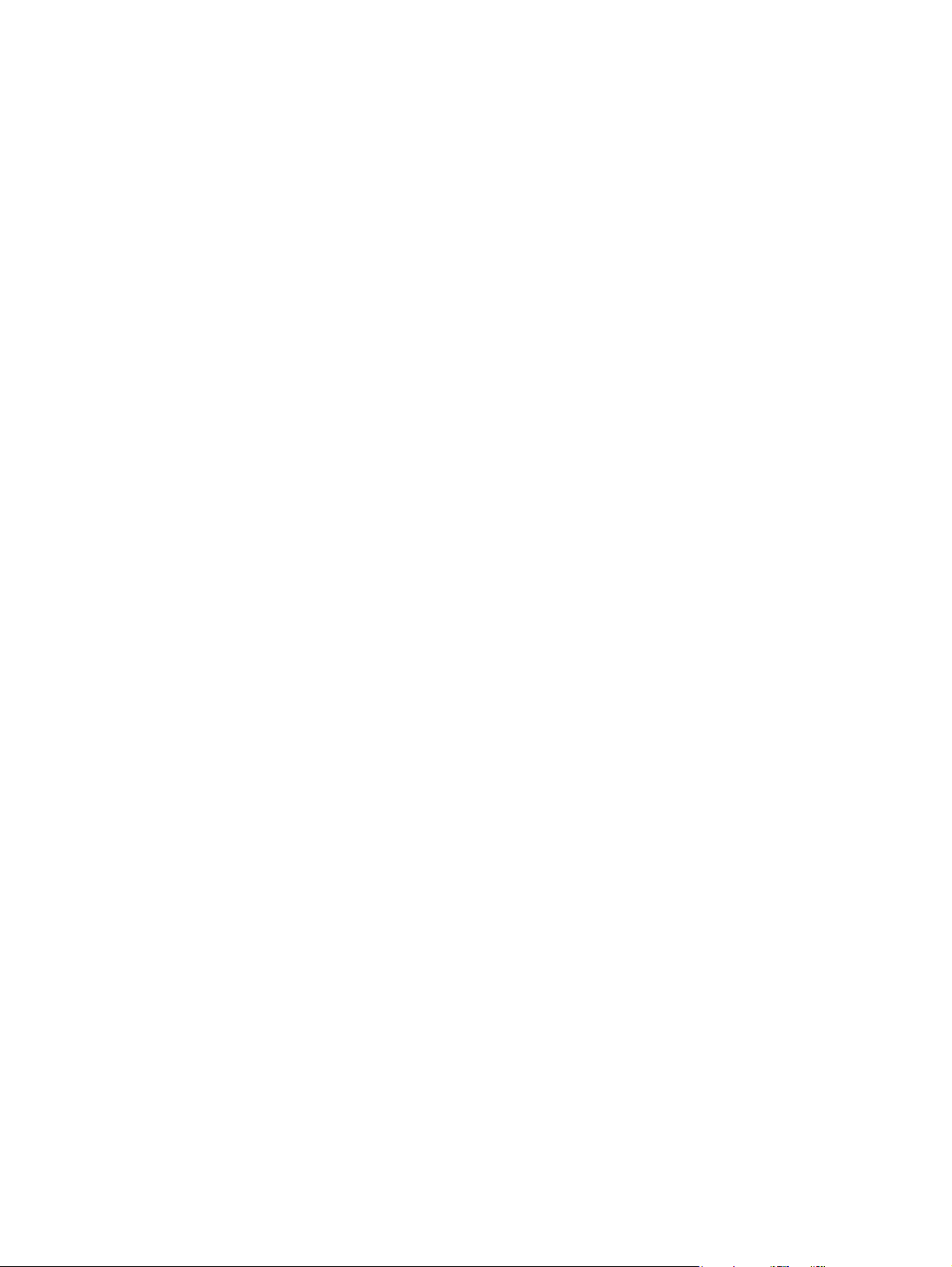
Page 3
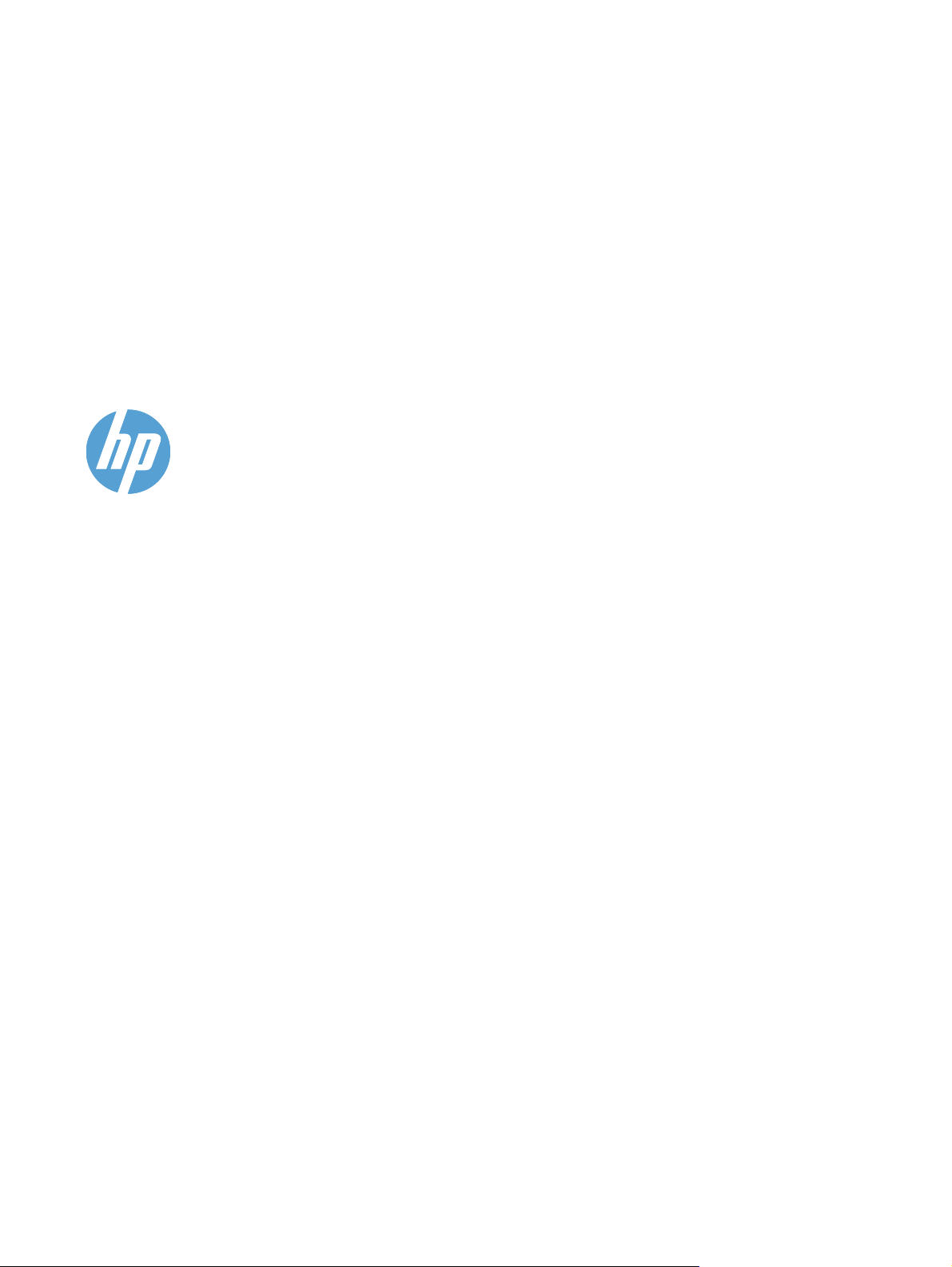
Pisač u boji HP LaserJet Pro CM1410
serije MFP
Korisnički priručnik
Page 4
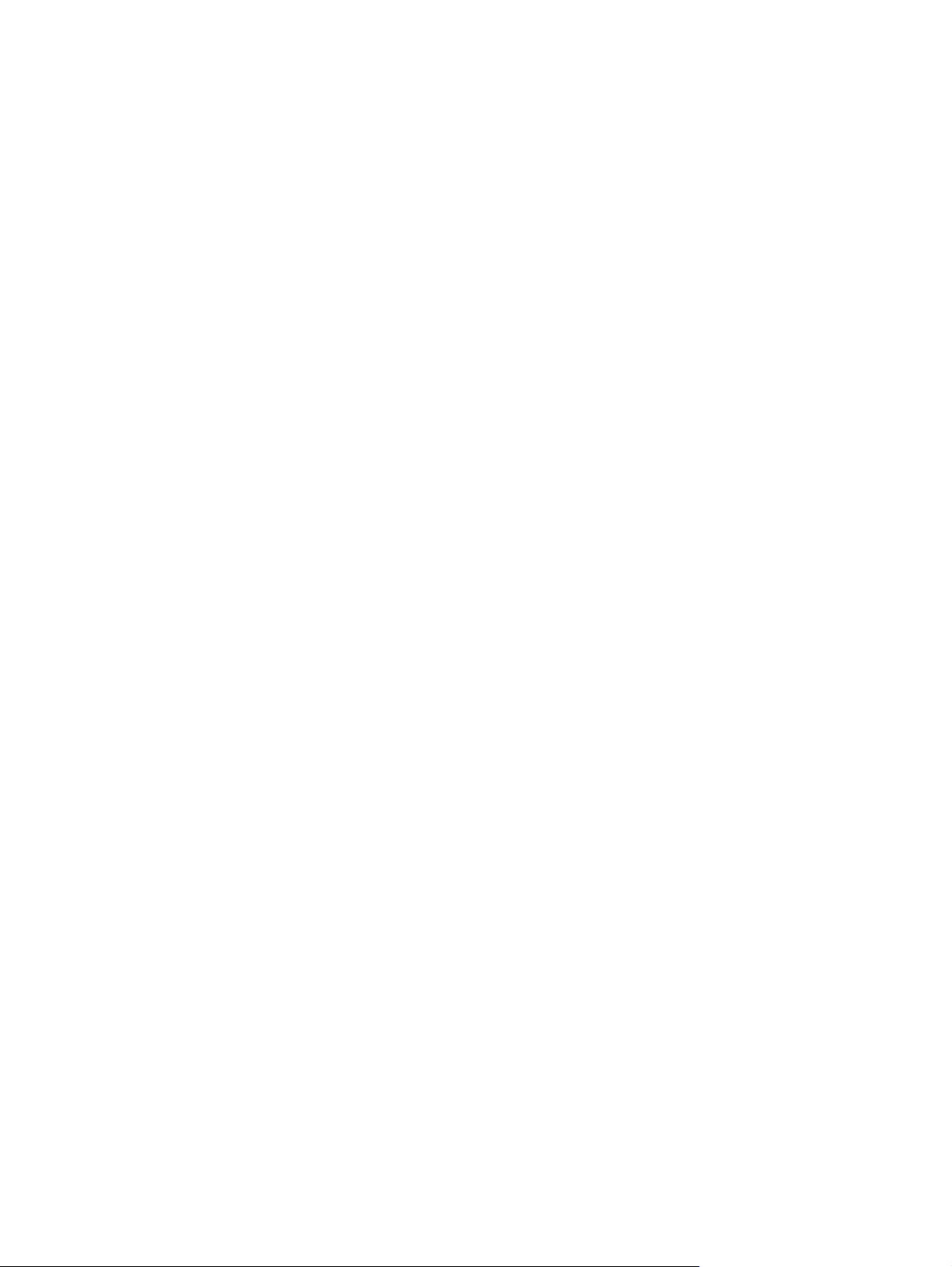
Autorska prava i licenca
© 2010 Copyright Hewlett-Packard
Development Company, L.P.
Svako je reproduciranje, izmjena i
prevođenje zabranjeno bez prethodne
pisane suglasnosti, osim pod uvjetima
određenim u zakonu o autorskom pravu.
Trgovačka marka
®
, Acrobat® te PostScript® trgovačke
Adobe
su marke tvrtke Adobe Systems
Incorporated.
Intel® Core™ je tržišni znak tvrtke Intel
Corporation u SAD-u i drugim državama/
regijama.
Informacije sadržane u ovom dokumentu su
predmet promjene bez prethodne najave.
Jedina jamstva za HP-ove proizvode i
usluge navedena su u izričitim jamstvenim
izjavama koje se isporučuju s takvim
proizvodima i uslugama. Ništa što je ovdje
navedeno ne sadrži dodatno jamstvo. HP
nije odgovoran za eventualne tehničke i
uredničke pogreške te propuste koji se
nalaze u tekstu.
Edition 1, 9/2010
Broj publikacije : CE861-90912
Java™ je zaštitni znak tvrtke Sun
Microsystems, Inc. u SAD-u.
Microsoft®, Windows®, Windows® XP i
Windows Vista® su registrirani zaštitni
znakovi tvrtke Microsoft u Sjedinjenim
Američkim Državama.
®
je zaštićena trgovačka marka tvrtke
UNIX
Open Group.
ENERGY STAR i oznaka ENERGY STAR
zaštitni su znakovi registrirani u SAD-u.
Page 5
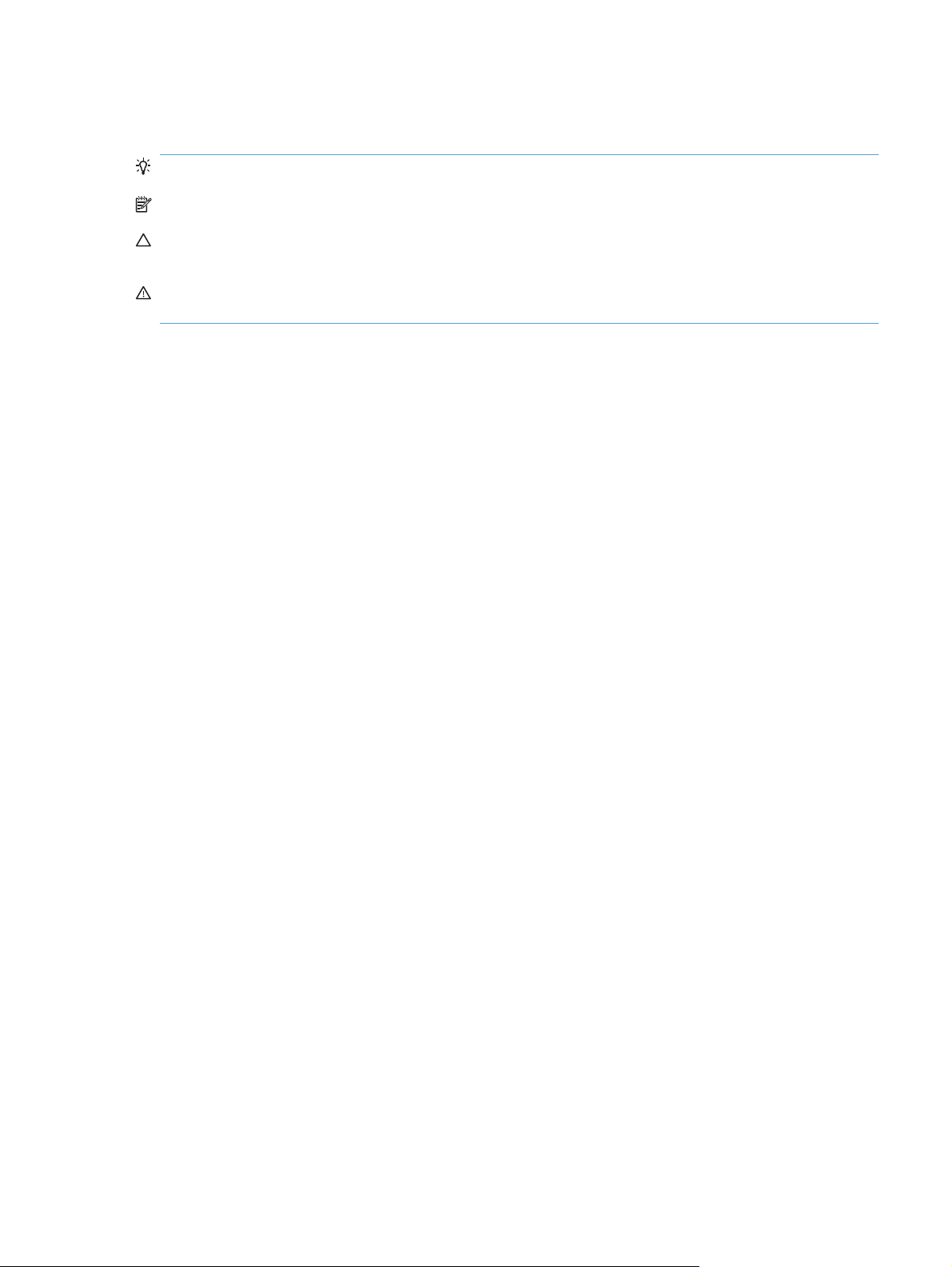
Oznake koje se koriste u ovom priručniku
SAVJET: Savjeti nude korisne naznake rješenja ili prečace.
NAPOMENA: Napomene daju važne informacije za objašnjavanje pojmova ili obavljanje zadatka.
OPREZ: Oznake za oprez opisuju korake koje biste trebali slijediti kako ne biste izgubili podatke ili
oštetili uređaj.
UPOZORENJE! Oznake upozorenja skreću vam pažnju na određene korake koje biste trebali
slijediti kako se ne biste ozlijedili, izgubili veliku količinu podataka ili nanijeli uređaju veliku štetu.
HRWW iii
Page 6

iv Oznake koje se koriste u ovom priručniku HRWW
Page 7
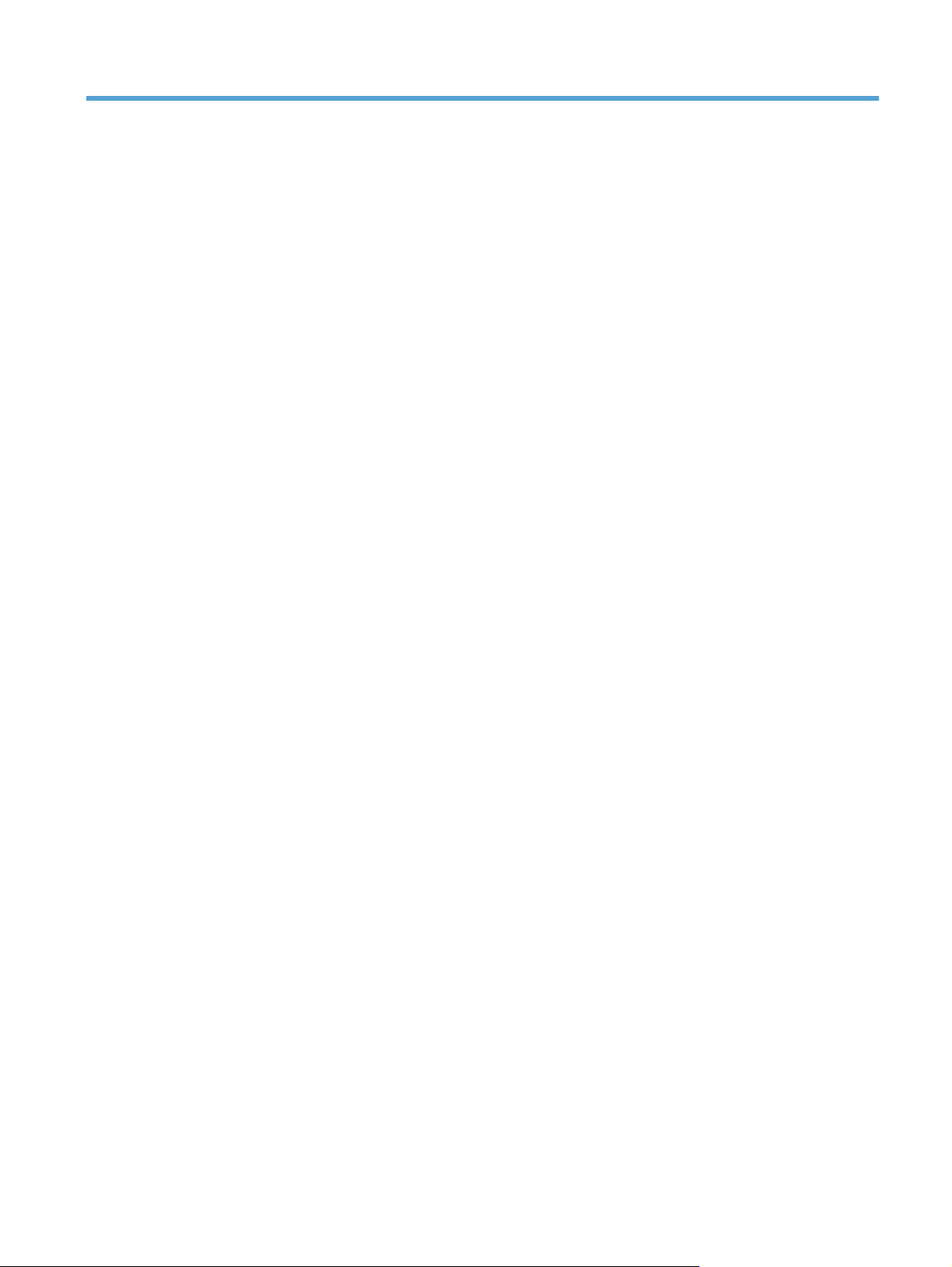
Sadržaj
1 Osnovne informacije o uređaju ..................................................................................................................... 1
Usporedba uređaja ............................................................................................................................... 2
Značajke za očuvanje okoliša .............................................................................................................. 3
Značajke dostupnosti ........................................................................................................................... 4
Pregledi proizvoda ................................................................................................................................ 5
Pogled sprijeda .................................................................................................................... 5
Pogled straga ....................................................................................................................... 6
Priključci sučelja .................................................................................................................. 6
Položaj serijskog broja i broja modela ................................................................................. 7
Izgled upravljačke ploče ...................................................................................................... 7
2 Izbornici na upravljačkoj ploči ..................................................................................................................... 11
Izbornik Postavljanje .......................................................................................................................... 12
Izbornik Izvješća ................................................................................................................ 12
Izbornik Brzi obrazac ......................................................................................................... 13
Izbornik Podešavanje faksa ............................................................................................... 13
Izbornik Postavljanje sustava ............................................................................................ 16
Izbornik Servis ................................................................................................................... 18
Izbornik Postavljanje mreže ............................................................................................... 20
Izbornici određene funkcije ................................................................................................................. 21
Izbornik kopiranja ............................................................................................................... 21
Izbornik postavki telefaksa ................................................................................................. 22
Izbornik postavki skeniranja ............................................................................................... 24
USB Flash pogon ............................................................................................................... 25
3 Softver za Windows ...................................................................................................................................... 27
Podržani operativni sustavi za Windows ............................................................................................ 28
Podržani upravljački programi pisača za Windows ............................................................................ 28
Odaberite odgovarajući upravljački program pisača za Windows ...................................................... 28
Promjena postavki zadatka ispisa ...................................................................................................... 30
Promjena postavki upravljačkog programa pisača za Windows ........................................................ 31
Promjena postavki za sve zadatke ispisa dok se program ne zatvori ............................... 31
Promjena zadanih postavki za sve zadatke ispisa ............................................................ 31
Promjena konfiguracijskih postavki uređaja ....................................................................... 31
HRWW v
Page 8
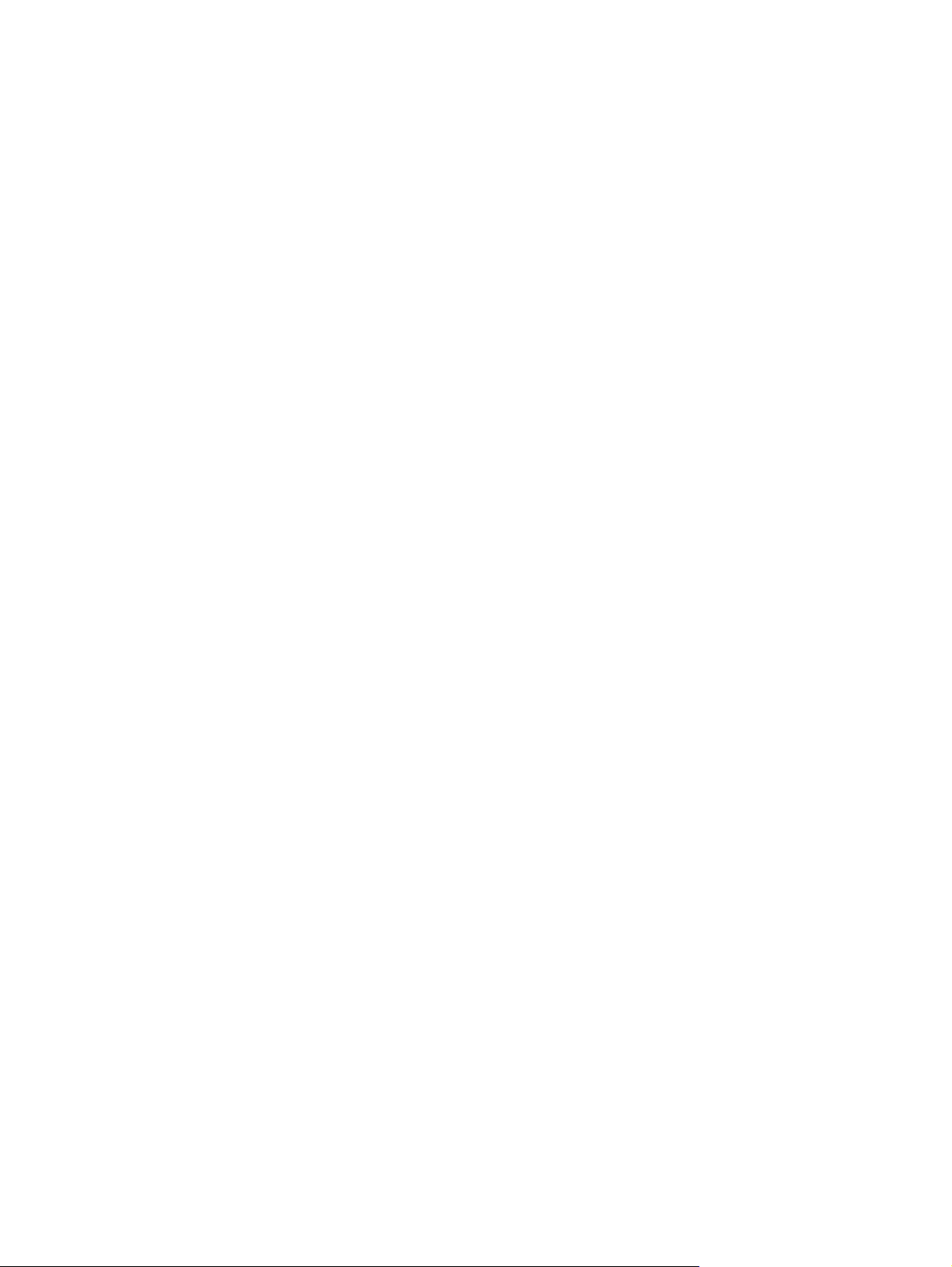
Uklanjanje softvera za Windows ........................................................................................................ 32
Podržani uslužni programi za Windows ............................................................................................. 33
Ostale komponente i uslužni programi operativnog sustava Windows .............................. 33
Softver za ostale operativne sustave ................................................................................................. 33
4 Korištenje proizvoda s Mac računalima ..................................................................................................... 35
Softver za Mac ................................................................................................................................... 36
Podržani operacijski sustavi za Mac .................................................................................. 36
Podržani upravljački programi pisača za Mac ................................................................... 36
Instaliranje softvera za računala s operativnim sustavom Mac ......................................... 36
Uklanjanje softvera iz operacijskog sustava Macintosh ..................................................... 39
Promjena postavki upravljačkog programa pisača za Mac ................................................ 39
Softver za Mac računala .................................................................................................... 40
Ispis s Mac računala ........................................................................................................................... 41
Poništavanje zadatka ispisa s Mac računala ..................................................................... 41
Promjena veličine i vrste papira na Mac računalu ............................................................. 41
Promjena veličine dokumenata ili ispis na papiru prilagođene veličine s Mac računala .... 41
Stvaranje i korištenje prethodnih postavki za ispis s Mac računala ................................... 41
Ispis naslovnice s Mac računala ........................................................................................ 42
Korištenje vodenih žigova s Mac računala ........................................................................ 42
Ispis više stranica na jedan list papira s Mac računala ...................................................... 43
Ispis na obje strane papira (obostrani ispis) s Mac računalom .......................................... 43
Postavljanje opcija boje s Mac računala ............................................................................ 43
Korištenje izbornika Services (Usluge) s Mac računalom .................................................. 44
Faksiranje s Mac računala ................................................................................................................. 45
Skeniranje s Mac računalom .............................................................................................................. 46
5 Povezivanje proizvoda ................................................................................................................................. 47
Podržani mrežni operativni sustavi ..................................................................................................... 48
Odricanje dijeljenja pisača ................................................................................................. 48
Povezivanje putem USB veze ............................................................................................................ 48
Instalacija s CD medija ...................................................................................................... 48
Spajanje u mrežu ............................................................................................................................... 50
Podržani mrežni protokoli .................................................................................................. 50
Instaliranje uređaja na kabelskoj mreži .............................................................................. 50
Instaliranje uređaja na bežičnoj mreži ............................................................................... 51
Konfiguriranje postavki IP mreže ....................................................................................... 55
6 Papir i mediji za ispis ....................................................................................................
R
zumijevanje potrošnje papira ......................................................................................................... 60
a
Upute za korištenje posebnog papira ................................................................................ 60
Promjena upravljačkog programa pisača u skladu s vrstom i veličinom papira ................................. 62
Podržane veličine papira .................................................................................................................... 62
vi HRWW
................................ 59
Page 9
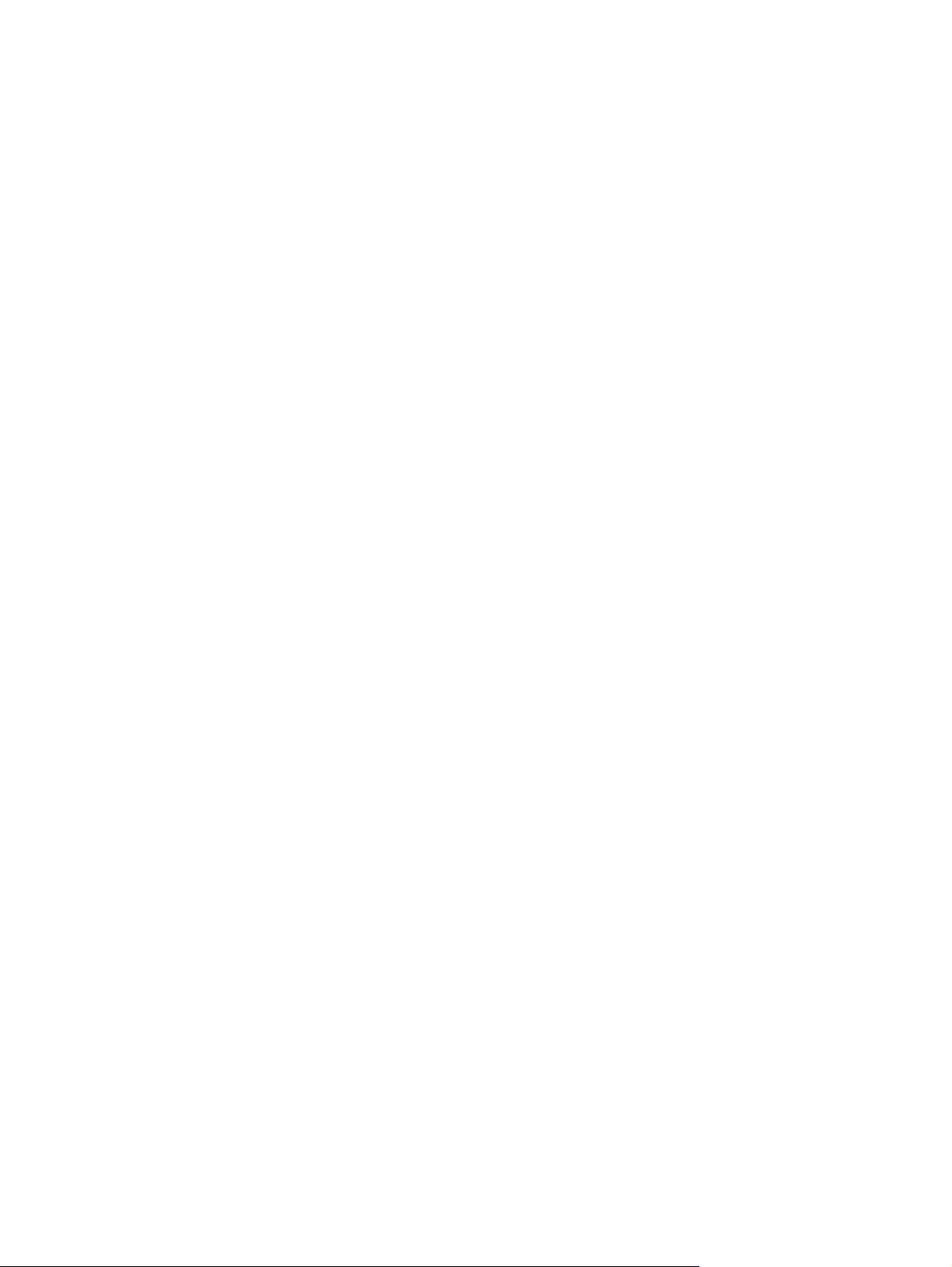
Podržane vrste papira i kapacitet ladice ............................................................................................. 63
Umetanje papira u ulaznu ladicu ........................................................................................................ 64
Punjenje ulagača dokumenata ........................................................................................................... 67
Konfiguriranje ladice ........................................................................................................................... 68
7 Zadaci ispisa ................................................................................................................................................. 69
Poništavanje zadatka ispisa ............................................................................................................... 70
Osnovni zadaci ispisa u sustavu Windows ......................................................................................... 71
Otvaranje upravljačkog programa pisača u sustavu Windows .......................................... 71
Traženje pomoći za bilo koju opciju ispisa u sustavu Windows ......................................... 71
Promjena broja ispisanih kopija u sustavu Windows ......................................................... 72
Spremanje prilagođenih postavki ispisa za ponovno korištenje u sustavu Windows ........ 72
Poboljšanje kvalitete ispisa u sustavu Windows ................................................................ 75
Obostrani ispis u sustavu Windows ................................................................................... 77
Ispis više stranica po listu u sustavu Windows .................................................................. 78
Odabir usmjerenja stranice u sustavu Windows ................................................................ 80
Postavljanje opcija boja u sustavu Windows ..................................................................... 81
Dodatni zadaci ispisa u sustavu Windows ......................................................................................... 83
Ispis teksta u boji kao crno-bijelog predloška u sustavu Windows .................................... 83
Ispis na unaprijed ispisane, papire sa zaglavljem ili obrasce u sustavu Windows ............ 83
Ispis na posebnom papiru, naljepnicama ili folijama .......................................................... 85
Ispis prve ili posljednje stranice na drugačiji papir u sustavu Windows ............................. 88
Podesite veličinu dokumenta veličini stranice .................................................................... 90
Dodajte vodeni žig u dokument u sustavu Windows ......................................................... 91
Izrada knjižice u sustavu Windows .................................................................................... 92
USB priključak za lakši pristup pri ispisivanju ..................................................................................... 94
8 U boji .............................................................................................................................................................. 95
Podešavanje boja ............................................................................................................................... 96
Promjena teme boja za zadatak ispisa .............................................................................. 96
Promjena opcija boje ......................................................................................................... 96
Opcije ručnog ispisa u boji ................................................................................................. 97
Korištenje opcije HP EasyColor za sustav Windows .......................................................................... 99
Usklađivanje boja ............................................................................................................................. 100
9 Kopiranje ..................................................................................................................................................... 101
Korištenje funkcija kopiranja ............................................................................................................. 102
Kopiranje jednim pritiskom ............................................................................................... 102
Višestruke kopije .............................................................................................................. 102
Kopiranje izvornika od više stranica ................................................................................ 103
Kopiranje identifikacijskih kartica ..................................................................................... 103
Poništavanje zadatka kopiranja ....................................................................................... 104
Smanjivanje ili povećavanje kopije .................................................................................. 105
HRWW vii
Page 10
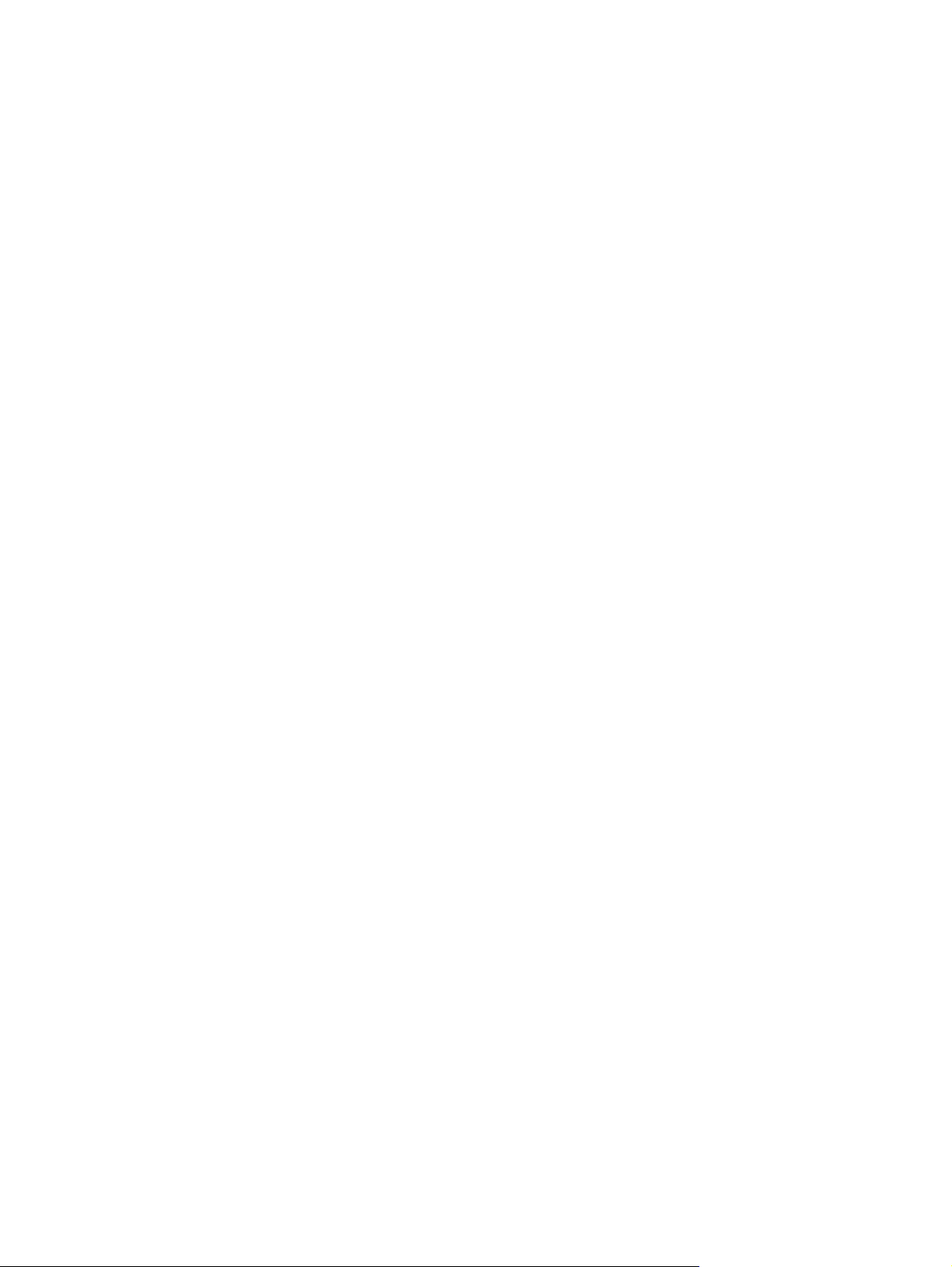
Razvrstavanje zadatka kopiranja ..................................................................................... 105
Kopiranje u boji ili u crno-bijelom formatu ........................................................................ 106
Postavke kopiranja ........................................................................................................................... 107
Promjena kvalitete kopiranja ............................................................................................ 107
Provjerite je li staklo skenera prljavo ili umrljano ............................................................. 107
Prilagođavanje svjetlina ili tamnoće kopija ...................................................................... 109
Definiranje prilagođenih postavki kopiranja ..................................................................... 109
Postavljanje veličine i vrste papira za kopiranje na posebnom papiru ............................. 110
Vraćanje zadanih postavki kopiranja ............................................................................... 110
Kopiranje fotografije ......................................................................................................................... 111
Kopiranje izvornika različitih veličina ................................................................................................ 112
Ručno kopiranje na obje strane (obostrano) .................................................................................... 113
10 Skeniranje .................................................................................................................................................. 115
Korištenje funkcija skeniranja ........................................................................................................... 116
Načini skeniranja ............................................................................................................. 116
Poništavanje skeniranja ................................................................................................... 117
Postavke skeniranja ......................................................................................................................... 118
Rezolucija skenera i boja ................................................................................................. 118
Kvaliteta skeniranja .......................................................................................................... 119
Skeniranje fotografije ........................................................................................................................ 121
11 Faksiranje .................................................................................................................................................. 123
Postavljanje faksa ............................................................................................................................ 124
Instaliranje i spajanje hardvera ........................................................................................ 124
Konfiguriranje postavki faksiranja .................................................................................... 128
Korištenje HP čarobnjaka za postavljanje faksa .............................................................. 129
Korištenje telefonskog imenika ......................................................................................................... 130
Korištenje upravljačke ploče za staranje i uređivanje imenika s brojevima telefaksa ...... 130
Uvoženje ili izvoženje kontakata programa Microsoft Outlook u telefonski imenik
faksa ................................................................................................................................ 130
Korištenje podataka telefonskog imenika iz drugih programa ......................................... 130
Brisanje unosa u telefonski imenik .................................................................................. 131
Korištenje brzog biranja ................................................................................................... 131
Upravljanje unosima za grupno biranje ........................................................................... 132
Postavljanje postavki faksiranja ....................................................................................................... 133
Postavke slanja faksa ...................................................................................................... 133
Primanje postavki faksa ................................................................................................... 137
Postavljanje pozivanja faksa ............................................................................................ 141
Korištenje faksa ................................................................................................................................ 142
Softver faksa .................................................................................................................... 142
Poništavanje faksa ........................................................................................................... 142
Brisanje faksova iz memorije ........................................................................................... 142
viii HRWW
Page 11
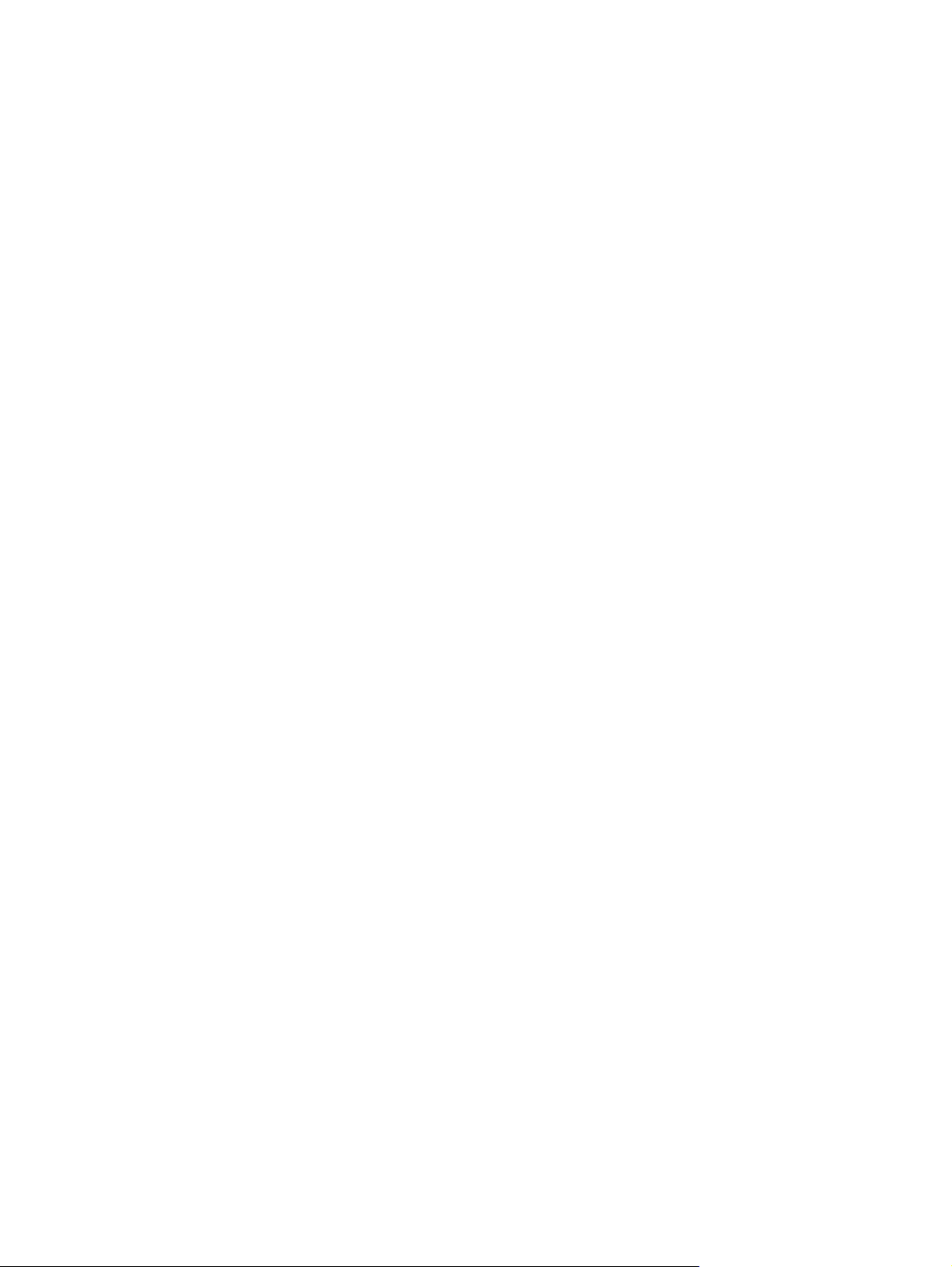
Korištenje faksa u DSL, PBX ili ISDN sustavu ................................................................. 143
Korištenje faksa s VoIP uslugama ................................................................................... 144
Memorija faksa ................................................................................................................ 144
Slanje faksa ..................................................................................................................... 144
Primanje faksa ................................................................................................................. 14 9
Rješavanje problema s faksiranjem ................................................................................................. 151
Kontrolni popis za rješavanje problema s faksom ........................................................... 151
Poruke o pogreškama u faksiranju .................................................................................. 152
Rješavanje problema sa šiframa telefaksa i izvješćima o praćenju ................................. 157
Dnevnici i izvješća faksiranja ........................................................................................... 159
Promjena ispravljanja pogrešaka i brzine faksiranja ........................................................ 160
Rješavanje problema u slanju faksova ............................................................................ 161
Rješavanje problema u primanju faksova ........................................................................ 166
Rješavanje općenitih problema s faksiranjem ................................................................. 172
Tehnički podaci i jamstva ................................................................................................................. 175
12 Rukovanje i održavanje uređaja .............................................................................................................. 177
Ispis stranica s informacijama .......................................................................................................... 178
Korištenje softvera za HP ToolboxFX .............................................................................................. 179
Pregledajte HP ToolboxFX .............................................................................................. 179
Status ............................................................................................................................... 179
Faksiranje ........................................................................................................................ 180
Pomoć .............................................................................................................................. 182
Postavke sustava ............................................................................................................. 183
Postavke ispisa ................................................................................................................ 18 5
Postavke mreže ............................................................................................................... 186
Korištenje HP ugrađenog web-poslužitelja ....................................................................................... 187
Otvaranje HP ugrađenog web-poslužitelja ...................................................................... 187
Značajke .......................................................................................................................... 187
Korištenje softvera HP Web Jetadmin .............................................................................................. 188
Sigurnosne značajke uređaja ........................................................................................................... 188
Dodjeljivanje lozinke sustava ........................................................................................... 188
Ekonomične postavke ...................................................................................................................... 189
Načini za uštedu energije ................................................................................................ 189
Arhivski ispis .................................................................................................................... 189
Upravljanje potrošnim materijalom i priborom .................................................................................. 190
Ispis kada spremnik dođe do kraja predviđenog vijeka trajanja ...................................... 190
Upravljanje spremnicima za ispis .................................................................................... 191
Upute o zamjeni ............................................................................................................... 192
Čišćenje uređaja ............................................................................................................................... 197
Čišćenje puta za papir ..................................................................................................... 197
Čišćenje staklene plohe i valjka skenera ......................................................................... 197
Očistite valjke za podizanje na ure
azdvajanje ...................................................................................................................... 198
r
đaj
u za ulaganje dokumenata i mehanizam za
HRWW ix
Page 12

Čišćenje dodirnog zaslona ............................................................................................... 199
Ažuriranja proizvoda ......................................................................................................................... 200
13 Rješavanje problema ................................................................................................................................ 201
Samopomoć ..................................................................................................................................... 202
Kontrolni list rješavanja problema .................................................................................................... 203
Korak 1: Provjerite je li uređaj uključen ............................................................................ 203
Korak 2: Na upravljačkoj ploči potražite poruke o pogrešci ............................................. 203
Korak 3: Testirajte funkciju ispisa .................................................................................... 203
Korak 4: Testirajte funkciju kopiranja ............................................................................... 204
Korak 5: Testirajte funkciju slanja faksa .......................................................................... 204
Korak 6: Testirajte funkciju primanja faksa ...................................................................... 204
Korak 7: Pokušajte poslati zadatak ispisa s računala ...................................................... 204
Korak 8: Provjerite funkciju USB priključka za lakši pristup pri ispisivanju ...................... 204
Čimbenici koji djeluju na izvedbu pisača .......................................................................................... 205
Vraćanje tvornički zadanih postavki ................................................................................................. 205
Tumačenje poruka na upravljačkoj ploči .......................................................................................... 206
Vrste poruka upravljačke ploče ........................................................................................ 206
Poruke na upravljačkoj ploči ............................................................................................ 206
Papir se neispravno uvlači ili se zaglavljuje ..................................................................................... 217
Uređaj ne uvlači papir ...................................................................................................... 217
Uređaj uvlači više listova papira ...................................................................................... 217
Sprečavanje zaglavljivanja papira ................................................................................... 218
Uklanjanje zaglavljenog papira ........................................................................................ 218
Poboljšajte kvalitetu ispisa ............................................................................................................... 224
U upravljačkom programu pisača koristite ispravnu postavku vrste papira ..................... 224
Podešavanje postavki ispisa u upravljačkom programu pisača ....................................... 225
Koristite papir koji odgovara specifikacijama tvrtke HP ................................................... 226
Ispisivanje stranice za čišćenje ........................................................................................ 227
Kalibriranje uređaja za poravnavanje boja ....................................................................... 227
Provjerite ispisne uloške .................................................................................................. 227
Koristite upravljački program pisa
P
oboljšanje kvalitete ispisa kopija ................................................................................... 231
Uređaj ne ispisuje ili ispisuje sporo .................................................................................................. 232
Uređaj ne ispisuje ............................................................................................................ 232
Proizvod ispisuje sporo .................................................................................................... 232
Rješavanje problema pri ispisu pomoću USB dodatka .................................................................... 233
Izbornik USB Flash pogon ne otvara se kada umetnete USB dodatak ........................... 233
Datoteka s USB dodatka za spremanje se ne ispisuje .................................................... 233
Datoteka koju želite ispisati nije navedena na izborniku USB Flash pogon .................... 233
Rješavanje poteškoća s povezivanjem ............................................................................................ 234
Rješavanje poteškoća s izravnim vezama ....................................................................... 234
Rješavanje mrežnih problema ......................................................................................... 234
ča
koji najbolje odgovara vašim potrebama ................ 230
x HRWW
Page 13
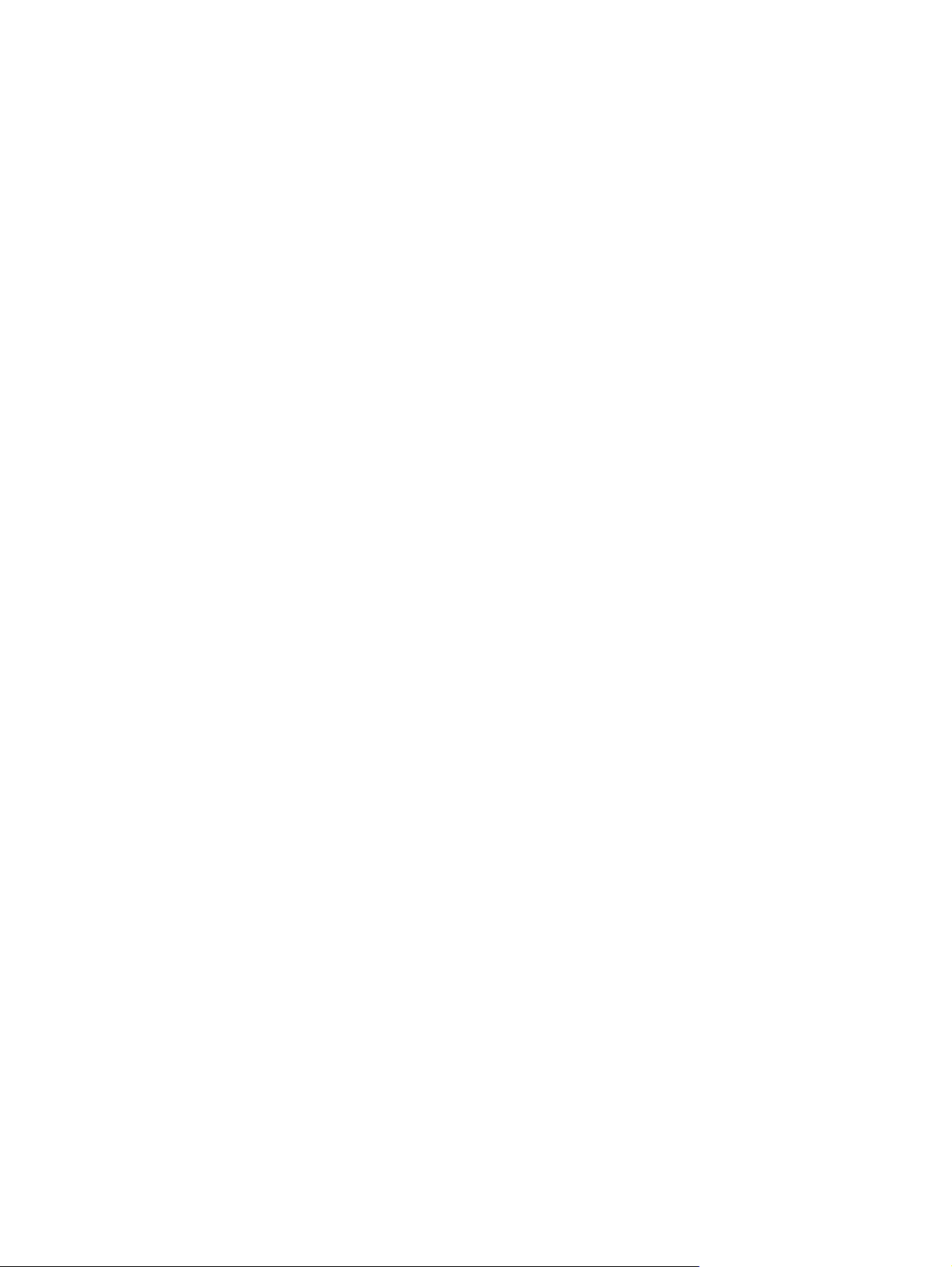
Rješavanje problema s bežičnom mrežom ...................................................................................... 236
Provjera bežične veze ..................................................................................................... 236
Upravljačka ploča prikazuje poruku: Bežična značajka ovog uređaja je isključena ......... 237
Uređaj ne ispisuje nakon dovršetka bežične konfiguracije .............................................. 237
Uređaj ne ispisuje, a na računalu je instaliran vatrozid treće strane ................................ 237
Bežična veza ne radi nakon premještanja bežičnog usmjerivača ili uređaja ................... 237
Na bežični uređaj se ne može priključiti više računala .................................................... 237
Bežični uređaj izgubi vezu kad se priključi na VPN ......................................................... 238
Mreža se ne prikazuje na popisu bežičnih mreža ............................................................ 238
Bežična mreža ne radi ..................................................................................................... 238
Problemi sa softverom pisača .......................................................................................................... 239
Rješavanje čestih problema s računalima Mac ................................................................................ 240
Upravljački program uređaja ne nalazi se na popisu Print & Fax (Ispis i faksiranje). ...... 240
Naziv uređaja se ne pojavljuje u popisu uređaja Print & Fax (Ispis i faksiranje). ............. 240
Upravljački program uređaja automatski ne postavlja uređaj koji ste odabrali u popisu
Print & Fax (Ispis i faksiranje). ......................................................................................... 240
Zadatak ispisa nije poslan na željeni uređaj .................................................................... 240
Uređaj se nakon odabira upravljačkog programa, ako je spojen putem USB kabela,
ne pojavljuje u popisu Print & Fax (Ispis i faksiranje). ..................................................... 241
Koristite generički upravljački program pisača
uz USB vezu ........................................... 241
Dodatak A Dodatna oprema i potrošni materijal ......................................................................................... 243
Naručivanje dijelova, dodatne opreme i potrošnog materijala .......................................................... 244
Brojevi dijelova ................................................................................................................................. 245
Spremnici za ispis ............................................................................................................ 245
Kabeli i sučelja ................................................................................................................. 245
Dodatak B Servis i podrška .......................................................................................................................... 247
Izjava o ograničenom jamstvu tvrtke Hewlett-Packard ..................................................................... 248
HP-ovo Premium Protection jamstvo: Izjava o ograničenom jamstvu za LaserJet spremnik za
ispis .................................................................................................................................................. 250
Podaci spremljeni u spremnik s tintom ............................................................................................. 251
Licencni ugovor s krajnjim korisnikom .............................................................................................. 252
OpenSSL .......................................................................................................................................... 254
Korisnička podrška ........................................................................................................................... 255
Ponovno pakiranje pisača ................................................................................................................ 256
Dodatak C specifikacije proizvoda ............................................................................................................... 257
Fizičke specifikacije .......................................................................................................................... 258
Potrošnja energije, električne specifikacije i akustične emisije ........................................................ 258
Specifikacije okruženja ..................................................................................................................... 259
HRWW xi
Page 14
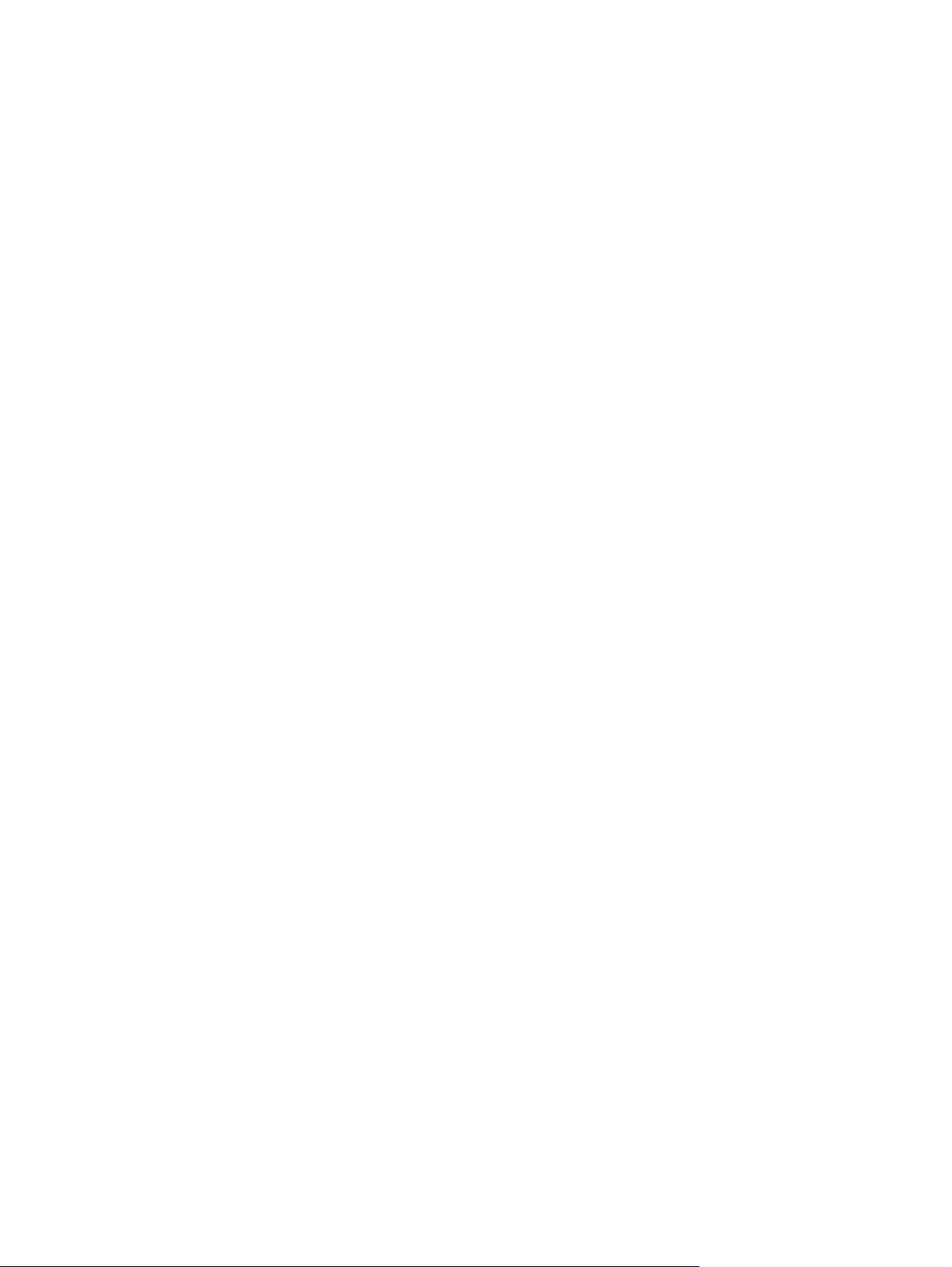
Dodatak D Informacije o zakonskim propisima .......................................................................................... 261
FCC propisi ...................................................................................................................................... 262
Program očuvanja okoliša ................................................................................................................ 263
Zaštita okoliša .................................................................................................................. 263
Emisija ozona .................................................................................................................. 263
Potrošnja energije ............................................................................................................ 263
Upotreba papira ............................................................................................................... 263
Plastika ............................................................................................................................ 263
Potrošni materijal za HP LaserJet ................................................................................... 263
Upute za vraćanje i recikliranje ........................................................................................ 264
Papir ................................................................................................................................ 265
Korišteni materijali ........................................................................................................... 265
Upute za odlaganje uređaja na otpad za korisnike u Europskoj uniji .............................. 265
Kemijske tvari .................................................................................................................. 265
Tablica s podacima o sigurnosti materijala (MSDS, Material safety data sheet) ............. 266
Za više informacija ........................................................................................................... 266
Izjava o sukladnosti .......................................................................................................................... 267
Izjava o usklađenosti sa standardima (bežični modeli) .................................................................... 269
Izjave o mjerama opreza .................................................................................................................. 271
Sigurnost lasera ............................................................................................................... 271
Kanadski DOC propisi ..................................................................................................... 271
VCCI izjava (Japan) ......................................................................................................... 271
Upute za kabel za napajanje ........................................................................................... 271
Izjava o kabelu za napajanje (Japan) .............................................................................. 271
EMC izjava (Koreja) ......................................................................................................... 272
Izjava o laseru za Finsku ................................................................................................. 272
GS izjava (Njemačka) ...................................................................................................... 272
Tablice materijala (Kina) .................................................................................................. 273
Izjava o ograničenju opasnih tvari (Turska) ..................................................................... 273
Dodatne izjave za telefonske (faks) proizvode ................................................................................. 274
EU odredba za telekomunikacijski promet ....................................................................... 274
New Zealand Telecom Statements .................................................................................. 274
Additional FCC statement for telecom products (US) ...................................................... 274
Telephone Consumer Protection Act (US) ...................................................................... 275
Industry Canada CS-03 requirements ............................................................................. 275
Dodatne izjave za bežične proizvode ............................................................................................... 277
Izjava o usklađenosti s FCC standardom — Sjedinjene Američke Države ..................... 277
Izjava za Australiju ........................................................................................................... 277
ANATEL izjava za Brazil .................................................................................................. 277
Izjave za Kanadu ............................................................................................................. 277
Regulativna obavijest Europske Unije ............................................................................. 277
Obavijest o korištenju u Francuskoj ................................................................................. 278
Obavijest o korištenju u Rusiji .......................................................................................... 278
Izjava za Koreju ............................................................................................................... 278
xii HRWW
Page 15
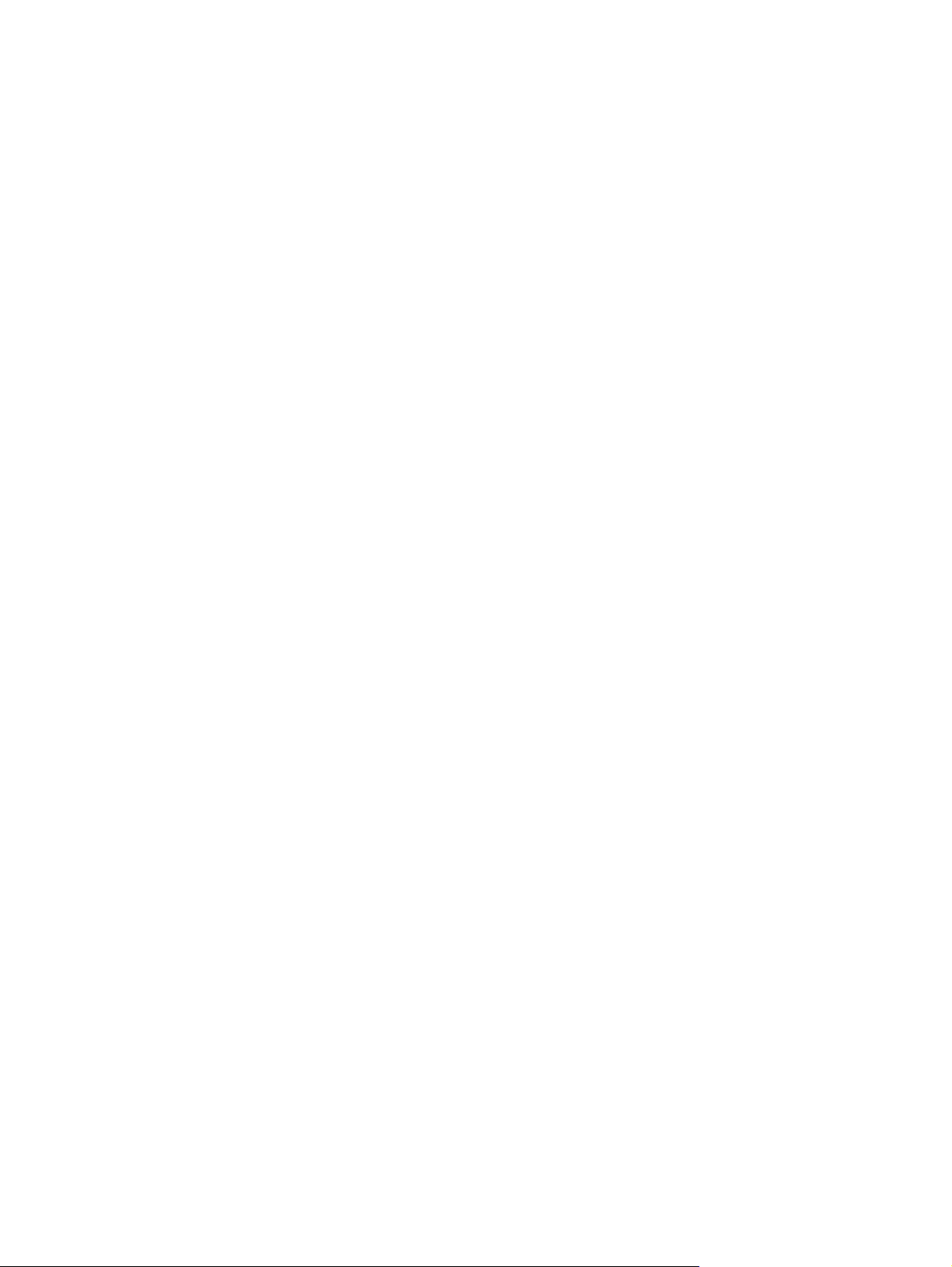
Izjava za Tajvan ............................................................................................................... 278
Kazalo .............................................................................................................................................................. 279
HRWW xiii
Page 16
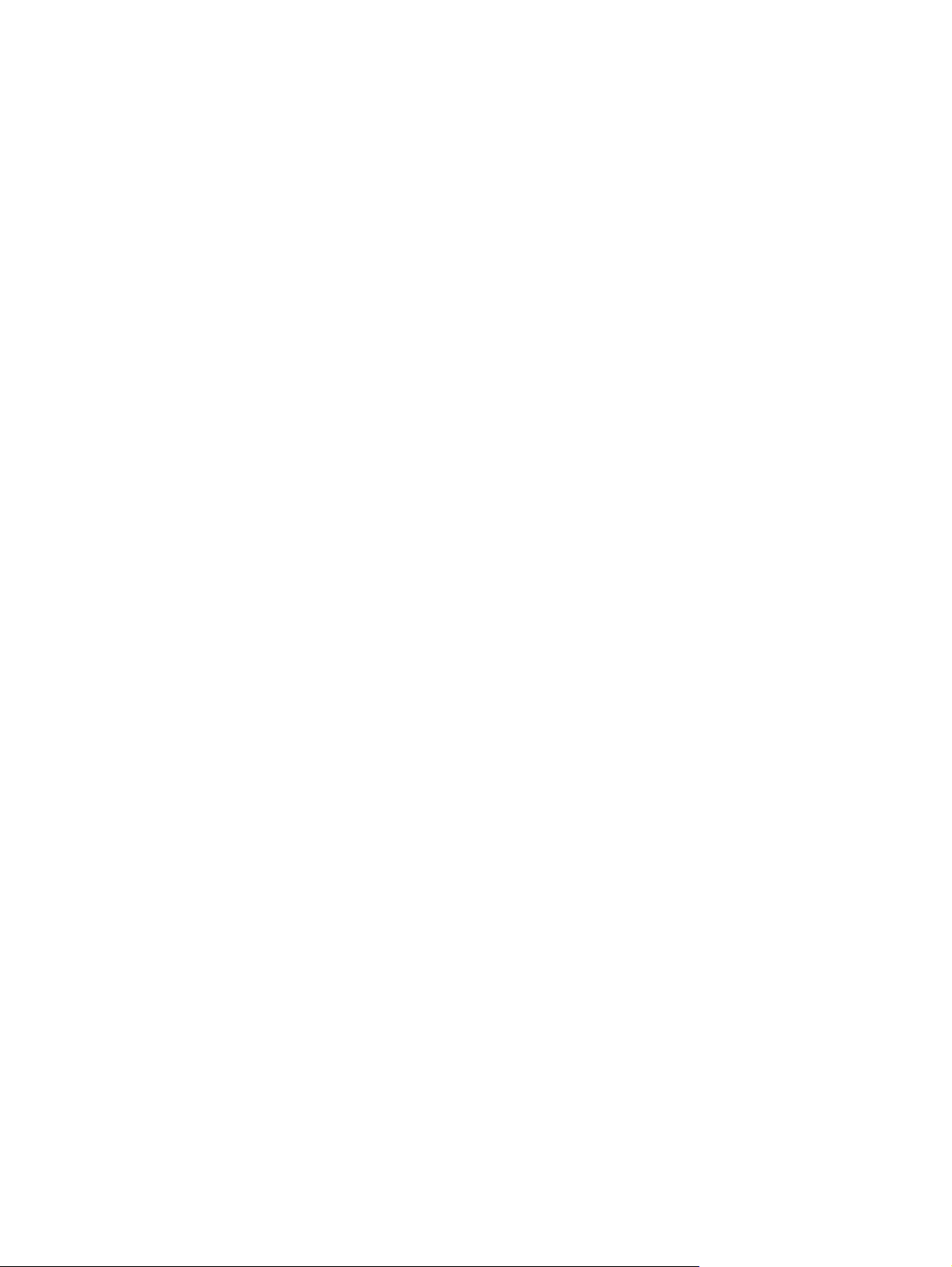
xiv HRWW
Page 17
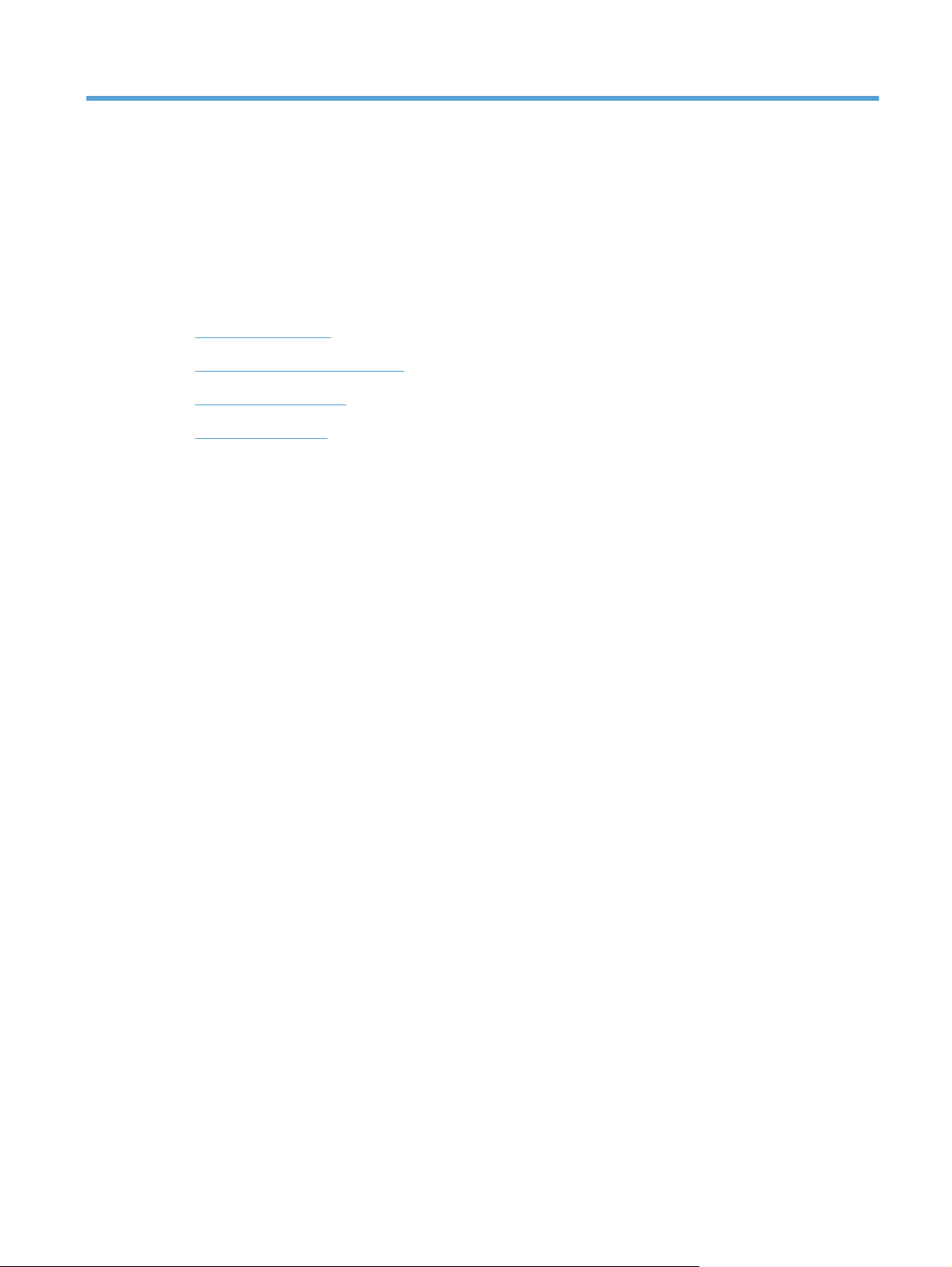
1 Osnovne informacije o uređaju
● Usporedba uređaja
Značajke za očuvanje okoliša
●
Značajke dostupnosti
●
Pregledi proizvoda
●
HRWW 1
Page 18
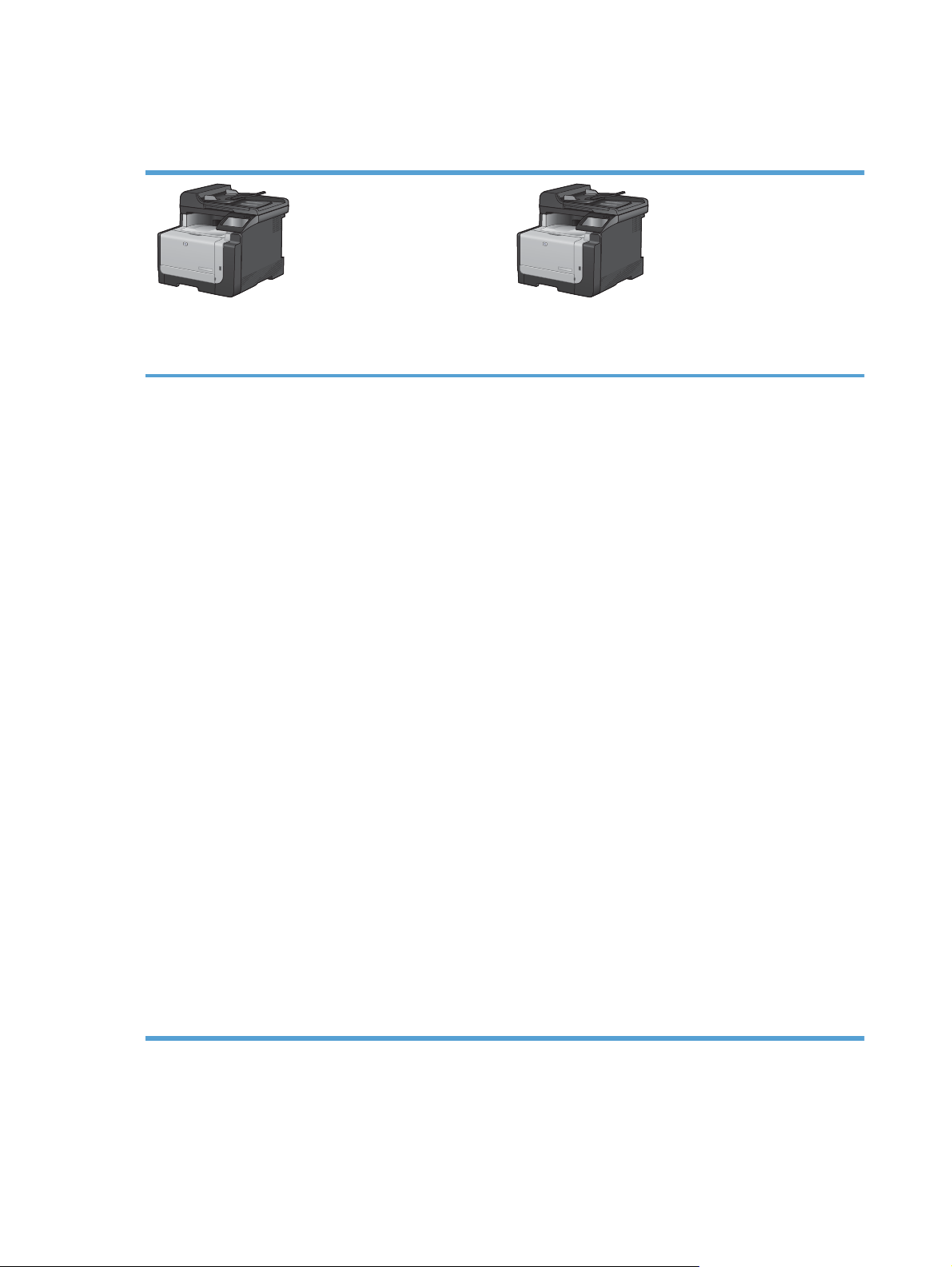
Usporedba uređaja
Uređaj je dostupan u sljedećim konfiguracijama.
HP LaserJet Pro CM1415fn MFP
CE861A
● Ispisuje pri brzinama do 12 stranica u minuti (str/min) za
crno-bijeli ispis i 8 str/min za ispis u boji.
● Podržava simulaciju razine 3 HP postskripta
upravljačkih programa pisača PCL 5 i PCL 6.
● Ladica 1 može primiti do 150 listova papira ili do 10
omotnica.
● U izlaznu ladicu stane do 125 listova papira.
● Dodirni zaslon u boji
Ručni obostrani ispis
●
● Priključak za brzu USB 2.0 vezu
● Mrežni priključak 10/100 Base-T
USB priključak za lakši pristup pri ispisivanju
●
dokumenata, pregled i ispis fotografija te skeniranje na
USB flash pogon
V.34 faks
●
Dva linijska priključka RJ-11 za faksiranje
●
HP LaserJet Pro CM1415fnw MFP
CE862A
HP LaserJet Pro CM1415fn MFP, plus:
● Ugrađeno bežično umrežavanje prema standardu
802.11b/g/n
● 128 MB radne memorije (RAM)
● Ulagač dokumenata za 35 stranica koji podržava
stranice duljine do 356 mm i širine od 102 do 215 mm.
● Plošni skener koji podržava stranice duljine do 297 mm
i širine do 215 mm.
● Brzina kopiranja do 12 str./min. u crno-bijelom formatu i
do 8 str./min u boji
Rezolucija kopiranja je 300 točaka po inču (dpi).
●
Skeniranje u boji ili u crno-bijelom formatu s rezolucijom
●
do 1200 dpi
2 Poglavlje 1 Osnovne informacije o uređaju HRWW
Page 19
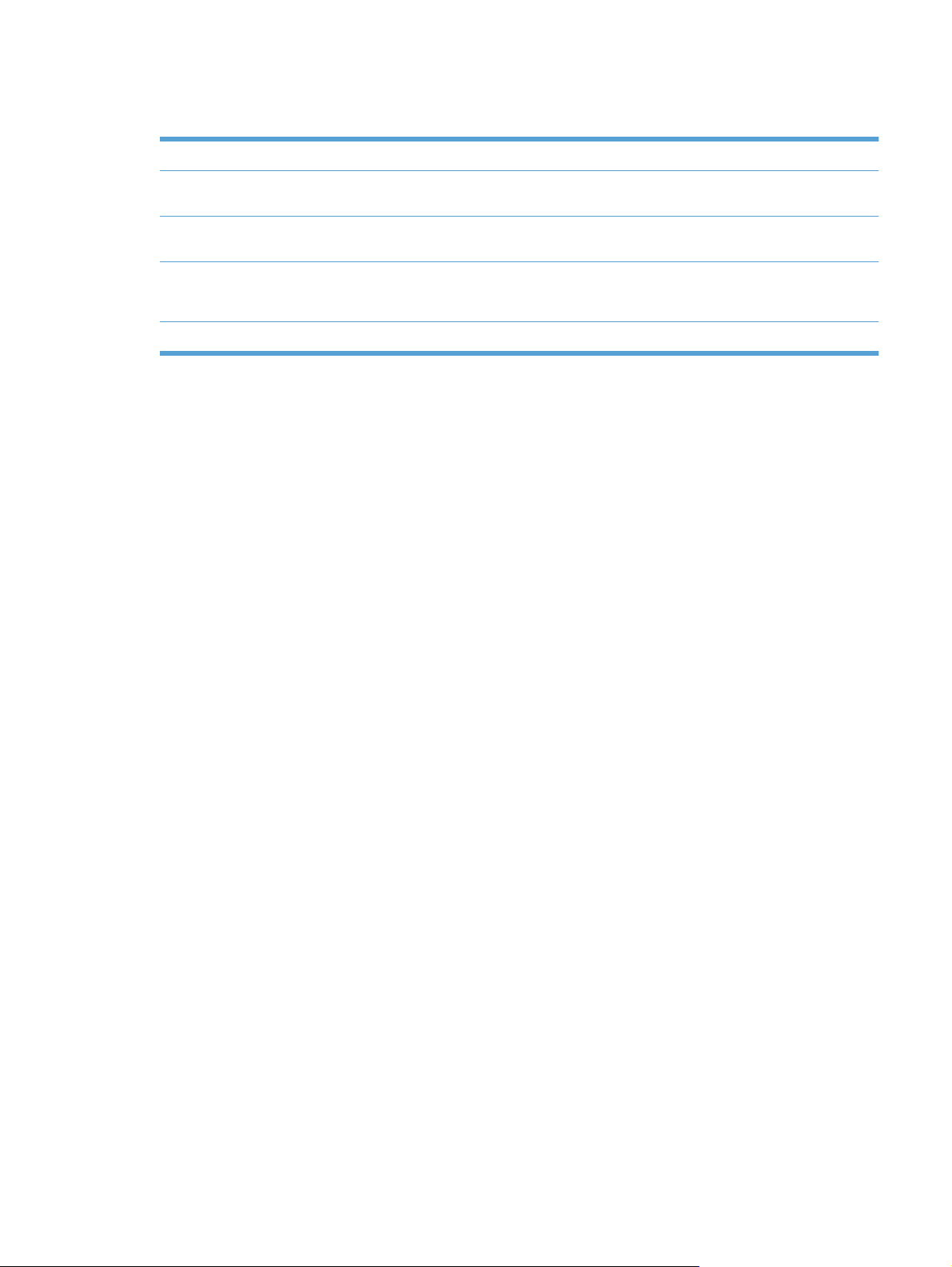
Značajke za očuvanje okoliša
Ručni obostrani ispis Štedite papir upotrebom ručnog obostranog ispisa.
Ispisati više stranica po listu Štedite papir tako da ispišete dvije ili više stranica, jednu pored druge, na jednom listu
Kopiranje više stranica po
listu
Recikliranje Smanjite količinu otpada korištenjem recikliranog papira.
Ušteda energije Štedite energiju postavljanjem uređaja u način rada za uštedu energije.
papira. Pristupite ovoj značajki putem upravljačkog programa pisača.
Štedite papir tako da ispišete dvije ili više stranica originalnog dokumenta, jednu pored
druge, na jednom listu papira.
Reciklirajte spremnike s tintom tako da ih vratite tvrtki.
HRWW Značajke za očuvanje okoliša 3
Page 20
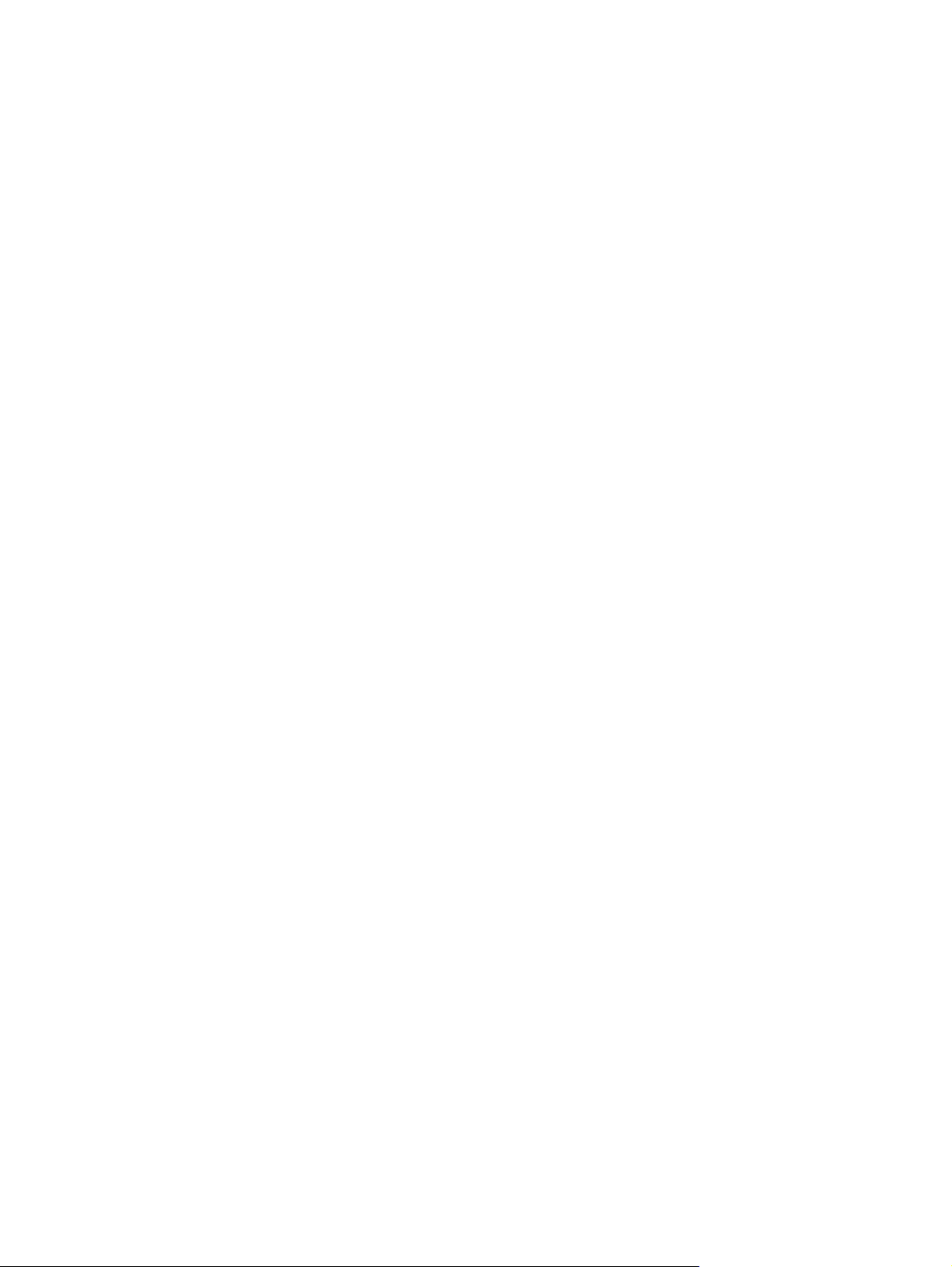
Značajke dostupnosti
Uređaj sadrži nekoliko značajki koje korisnicima pomažu kod problema s dostupnosti.
Online korisnički priručnik kompatibilan s čitačima teksta.
●
● Spremnik s tonerom može se umetnuti i izvaditi samo jednom rukom.
● Sva vrata i poklopci mogu se otvoriti jednom rukom.
4 Poglavlje 1 Osnovne informacije o uređaju HRWW
Page 21
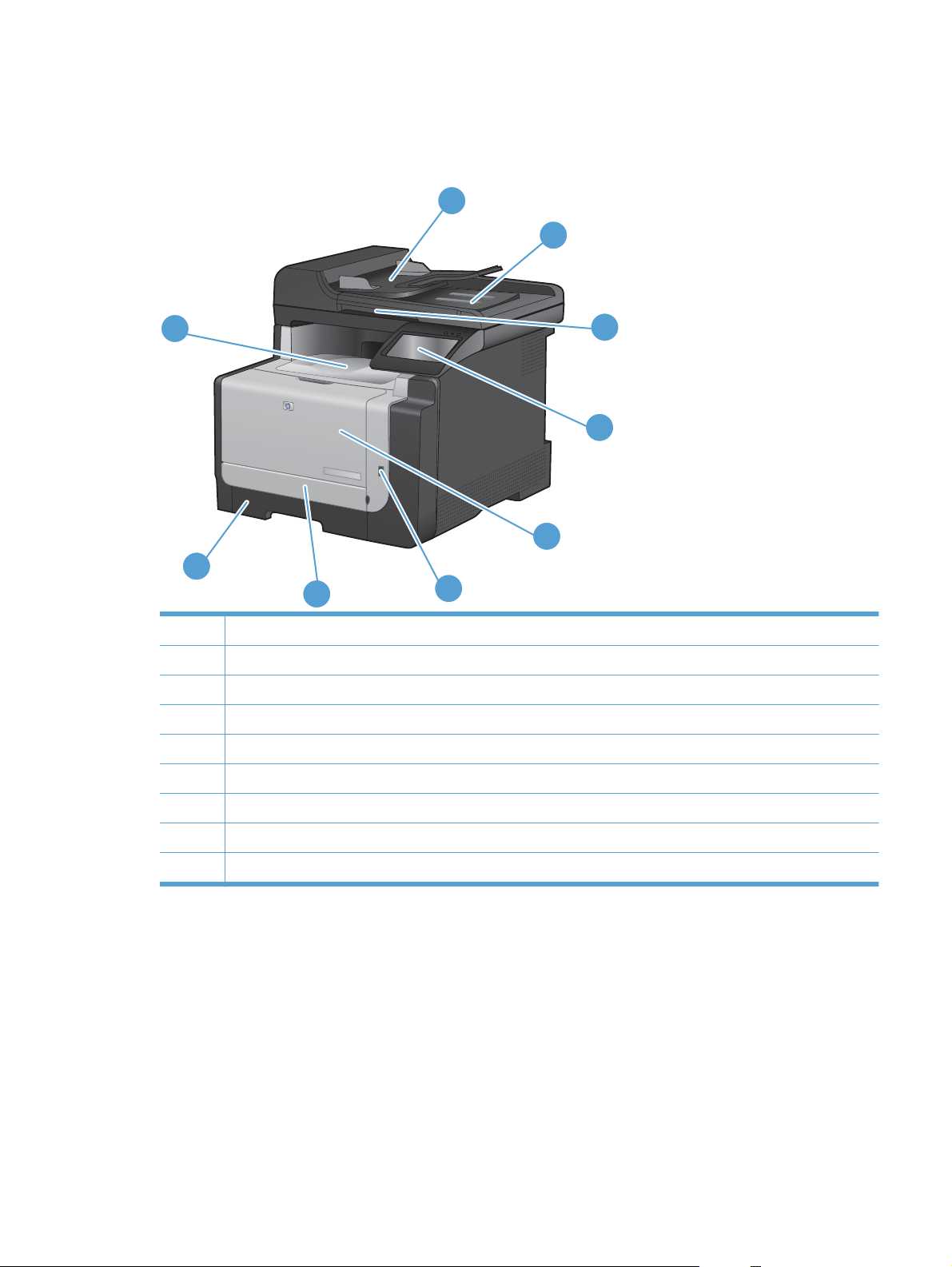
Pregledi proizvoda
Pogled sprijeda
1
2
9
8
7
1 Ulazna ladica ulagača dokumenata
2 Izlazni spremnik ulagača dokumenata
3 Poklopac skenera
4 Upravljačka ploča na dodirnom zaslonu u boji
5 Prednja vrata (dopušta pristup ispisnom spremniku)
6 Priključak za USB flash pogon
6
3
4
5
7 Prednja vrata za pristup zaglavljenom papiru
8 Ulazna ladica (ladica 1)
9 Izlazni spremnik
HRWW Pregledi proizvoda 5
Page 22
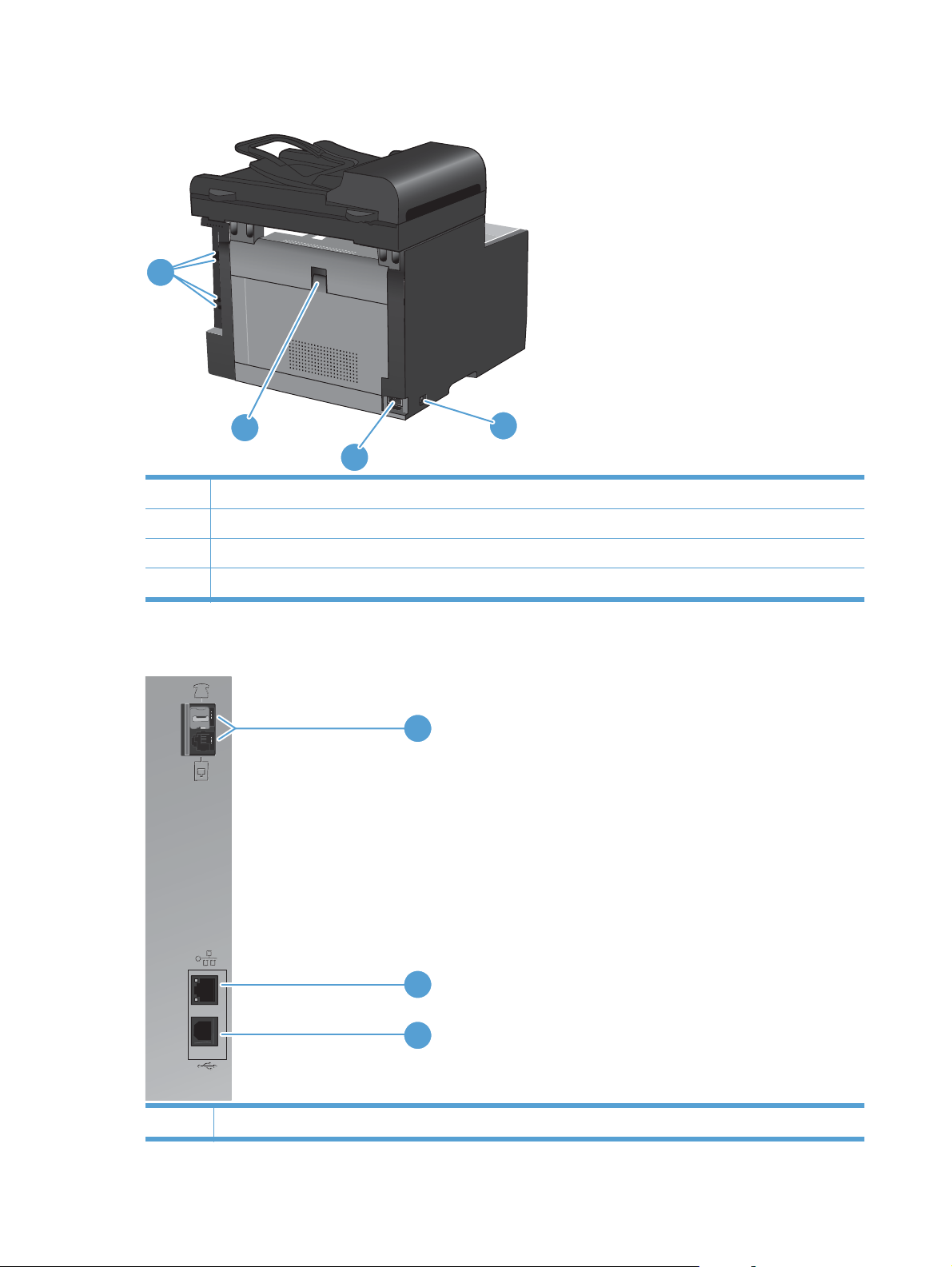
Pogled straga
1
4
1 Priključci sučelja
2Prekidač za uključivanje/isključivanje
3 Priključak za napajanje
4 Stražnja vrata za pristup zaglavljenom papiru
Priključci sučelja
2
3
1
2
3
1 Priključci za faks
6 Poglavlje 1 Osnovne informacije o uređaju HRWW
Page 23

2 Mrežni priključak
3 Priključak za brzu USB 2.0 vezu
Položaj serijskog broja i broja modela
Naljepnica sa serijskim brojem i brojem modela nalazi se na stražnjoj strani uređaja.
Izgled upravljačke ploče
10
9
8
1 Dodirni zaslon
1 2 3 4
5
6
7
HRWW Pregledi proizvoda 7
Page 24
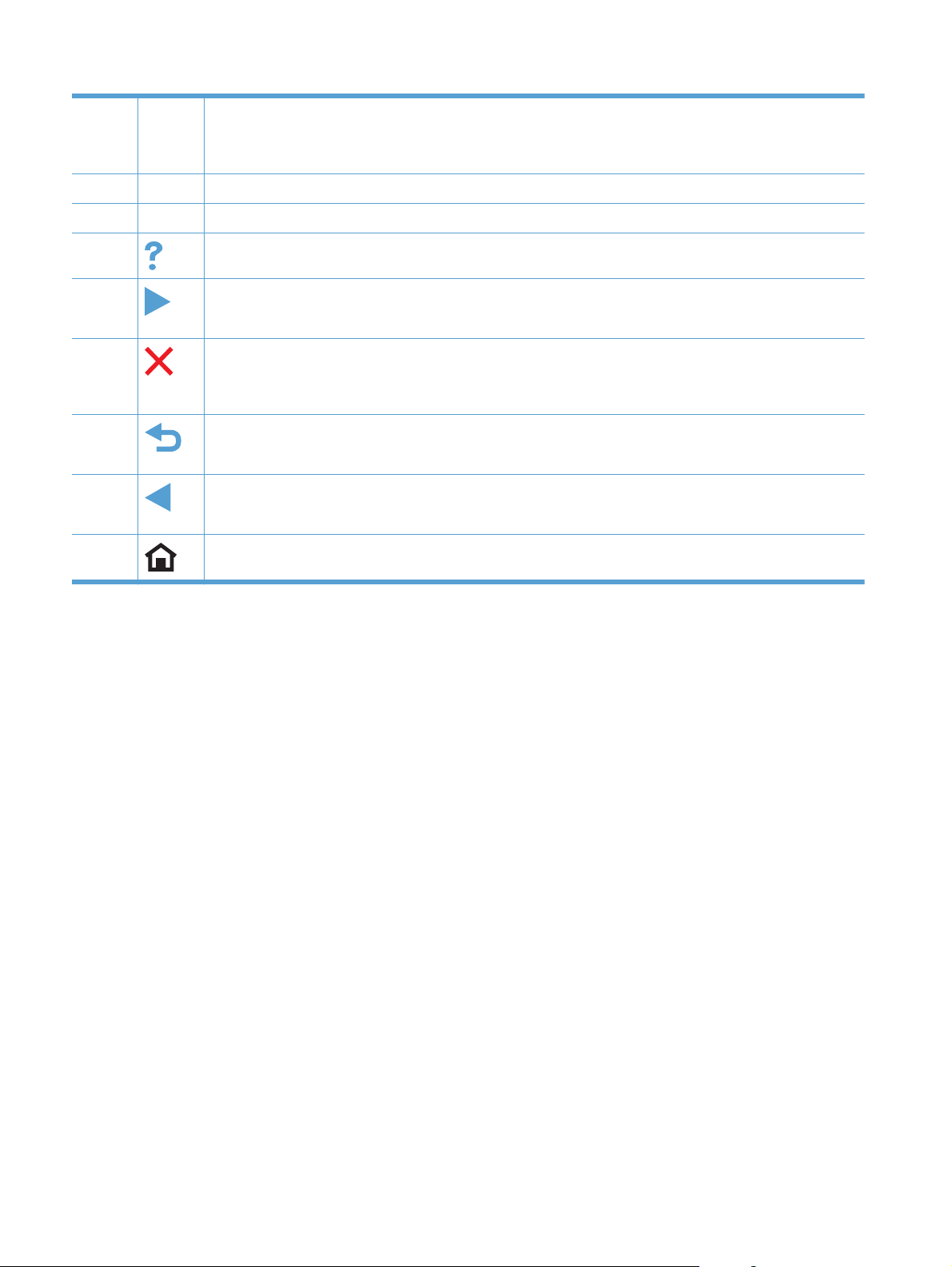
2 Indikator bežične mreže: označava da je bežična mreža omogućena. Indikator treperi tijekom uspostavljanja veze
3 Indikator pripravnosti: označava da je uređaj spreman
4 Indikator pozornosti: ukazuje na problem s uređajem
između uređaja i bežične mreže. Nakon uspostavljanja veze indikator prestaje treperiti i trajno svijetli.
NAPOMENA: Samo kod bežičnih modela
5
6
7
8
9
10
Gumb i indikator pomoći: služi za pristupanje sustavu pomoći na upravljačkoj ploči
Gumb i indikator desne strelice: služi za pomicanje pokazivača udesno ili prelazak na sljedeći zaslon
NAPOMENA: Ovaj gumb svijetli samo ako trenutni zaslon može koristiti ovu značajku.
Gumb i lampica za otkazivanje: služi za brisanje postavki, otkazivanje trenutnog zadatka ili napuštanje trenutnog
zaslona.
NAPOMENA: Ovaj gumb svijetli samo ako trenutni zaslon može koristiti ovu značajku.
Gumb i lampica za povratak: služi za vraćanje na prethodni zaslon
NAPOMENA: Ovaj gumb svijetli samo ako trenutni zaslon može koristiti ovu značajku.
Gumb i indikator lijeve strelice: služi za pomicanje pokazivača ulijevo
NAPOMENA: Ovaj gumb svijetli samo ako trenutni zaslon može koristiti ovu značajku.
Gumb i indikator za povratak za početnu stranicu: omogućava pristupanje početnoj stranici
8 Poglavlje 1 Osnovne informacije o uređaju HRWW
Page 25
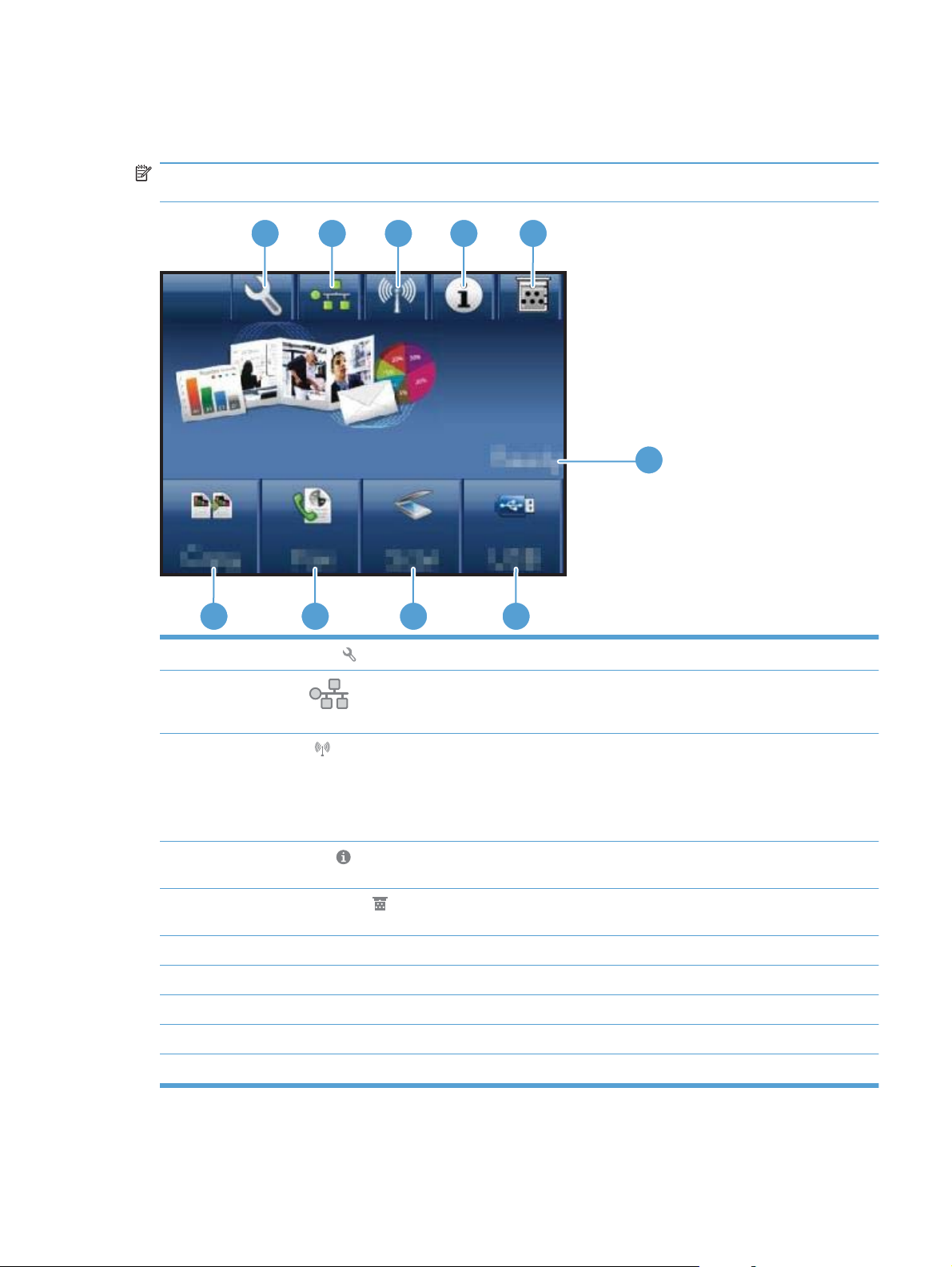
Gumbi na početnom zaslonu
Početni zaslon omogućava pristup značajkama uređaja i označava njegov trenutni status.
NAPOMENA: Ovisno o konfiguraciji uređaja značajke na početnom zaslonu mogu se razlikovati.
Raspored kod nekih jezika može biti obrnut.
1
2 3 4
10 9 8
1
2
Gumb Postavljanje
Gumb Mreža
mreže možete ispisati stranicu Sažetak mreže.
5
6
7
: omogućava pristupanje glavnim izbornicima
: omogućava pristup postavkama mreže i informacijama o mreži. Za zaslona s postavkama
3
4
5
6 Stanje uređaja
7Gumb USB: služi za pristupanje opcijama USB flash pogona.
8Gumb Skeniranje: služi za pristupanje značajci skeniranja
9Gumb Faksiranje: služi za pristupanje značajci faksiranja
10 Gumb Kopiranje: služi za pristupanje značajci kopiranja
Gumb Bežični
NAPOMENA: Samo kod bežičnih modela
NAPOMENA: Kada ste povezani na bežičnu mrežu, ova ikona mijenja oblik u skupinu trakica koje predstavljaju
jačinu signala.
Gumb Informacije
ispisati stranicu Konfiguracijski izvještaj.
Gumb Potrošni materijal
sažetkom statusa potrošnog materijala možete ispisati stranicu Status potrošnog materijala.
: omogućava pristupanje bežičnom izborniku i informacijama o statusu bežične mreže.
: služi za dobivanje informacije o statusu uređaja. Za zaslona sa sažetkom statusa možete
: služi za dobivanje informacija o statusu potrošnog materijala. Za zaslona sa
HRWW Pregledi proizvoda 9
Page 26
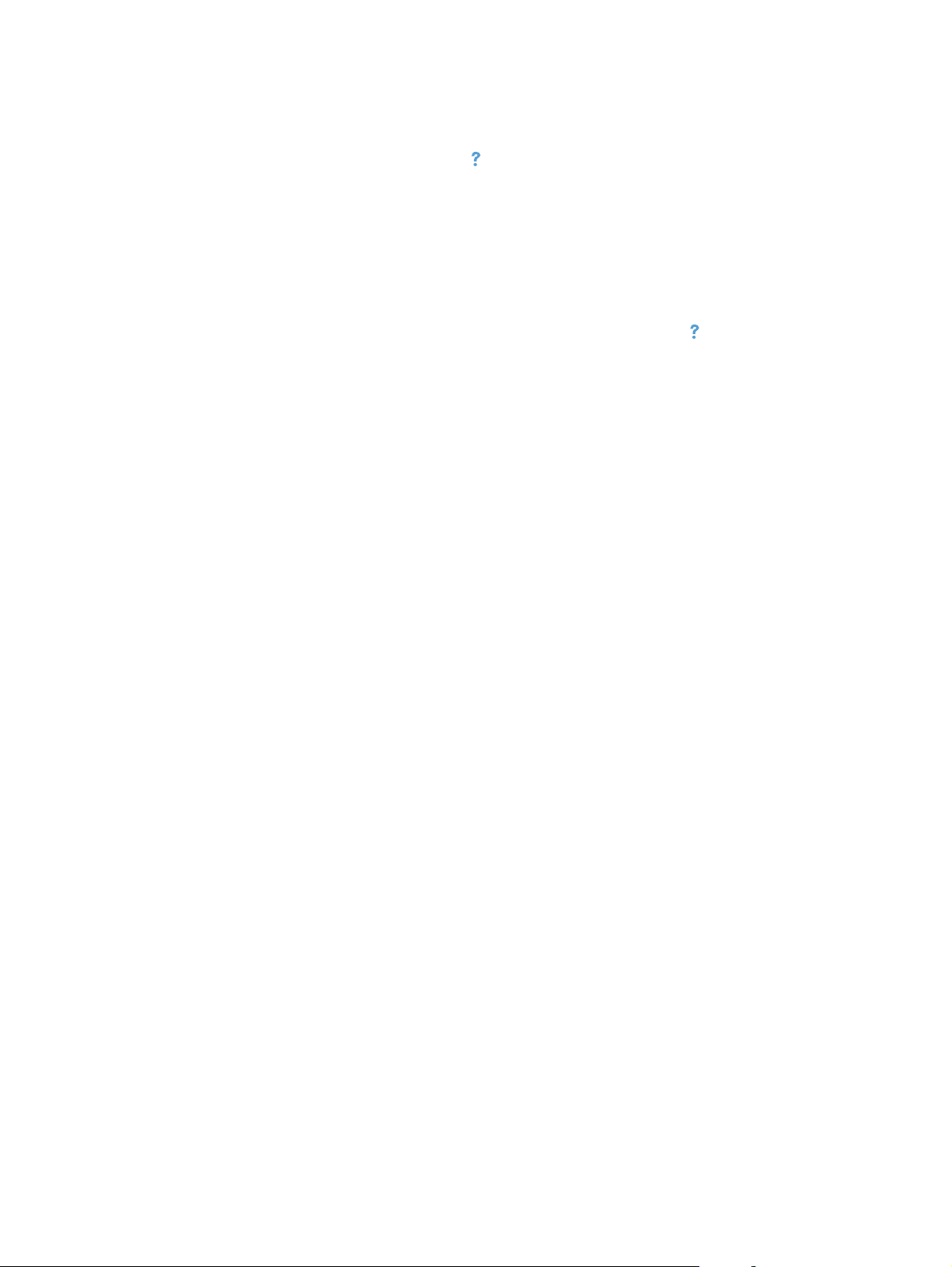
Sustav pomoći na upravljačkoj ploči
Uređaj ima ugrađeni sustav pomoći koji objašnjava način korištenja svakog zaslona. Kako biste
otvorili sustav pomoći, dodirnite gumb Pomoć
Kod nekih zaslona, sustav pomoći otvara globalni izbornik u kojem možete pretraživati određene
teme. Možete pretraživati strukturu izbornika dodirivanjem gumba u izborniku.
Neki zasloni pomoći sadrže animacije koje vas navode kroz postupke, poput otklanjanja zaglavljenja.
Kod zaslona koji sadrže postavke za pojedinačne zadatke, sustav pomoći otvara temu koja
objašnjava opcije tog zaslona.
u gornjem desnom kutu zaslona.
Ako vas uređaj upozori na neku pogrešku ili problem, dodirnite gumb Pomoć
poruku koja opisuje problem. Poruka sadrži i upute koje pomažu u rješavanju problema.
kako biste otvorili
10 Poglavlje 1 Osnovne informacije o uređaju HRWW
Page 27
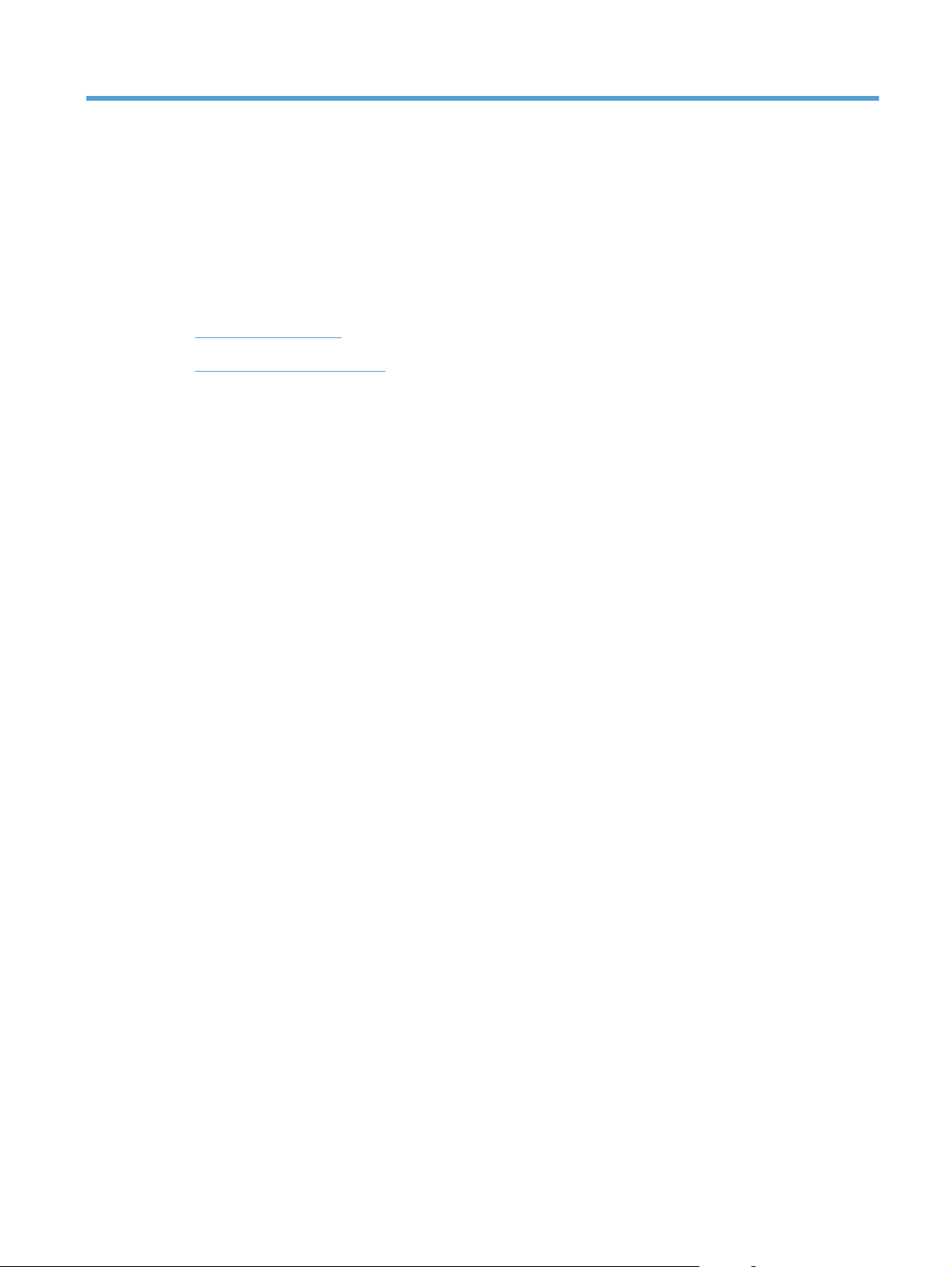
2 Izbornici na upravljačkoj ploči
● Izbornik Postavljanje
Izbornici određene funkcije
●
HRWW 11
Page 28
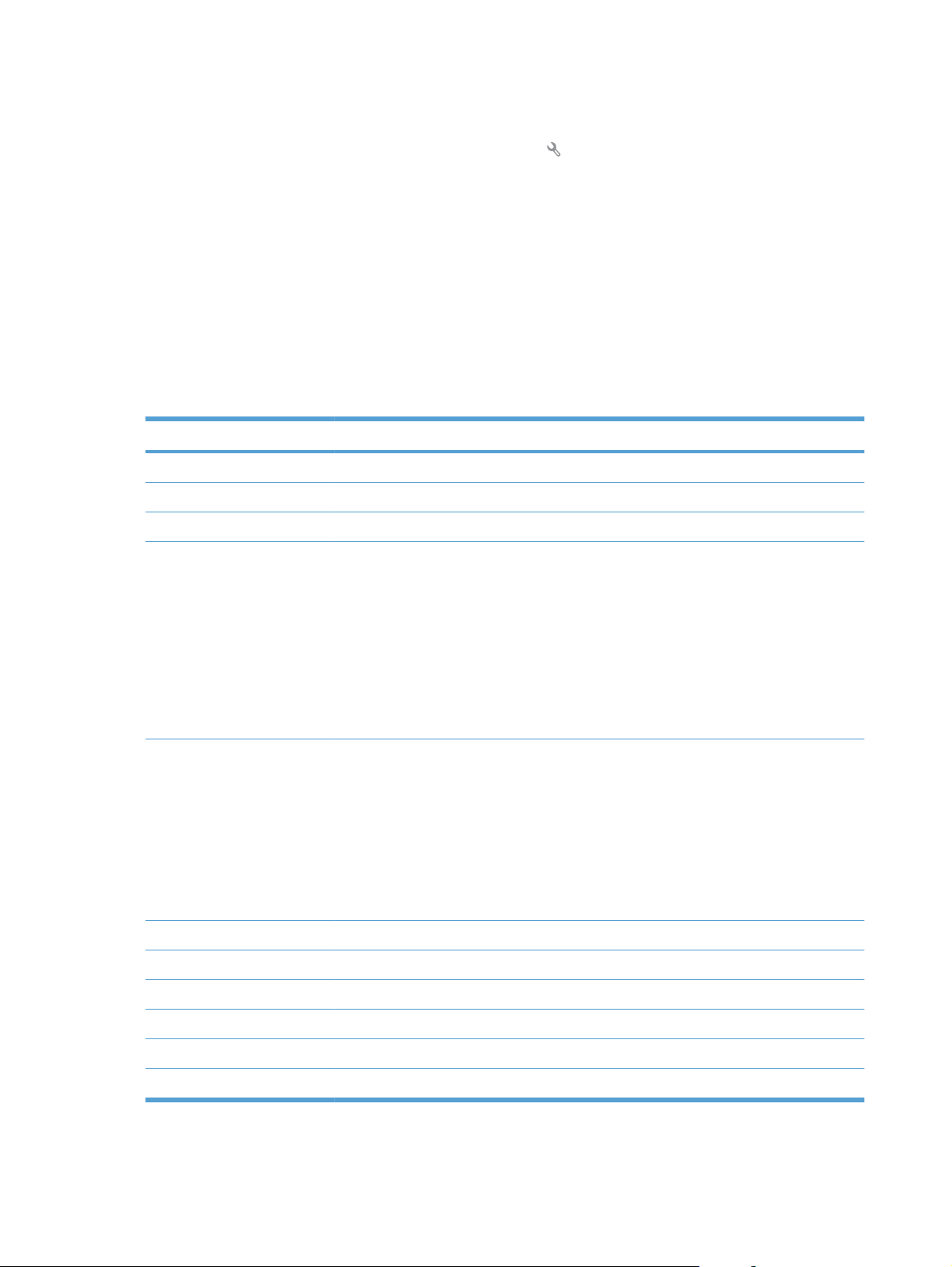
Izbornik Postavljanje
Za otvaranje ovog izbornika dodirnite gumb Postavljanje . Dostupni su sljedeći podizbornici:
Izvješća
●
● Brzi obrazac
● Podešavanje faksa
● Postavljanje sustava
Servis
●
Postavljanje mreže
●
Izbornik Izvješća
Stavka izbornika Opis
Pokazna stranica Ispisuje stranicu koja prikazuje kvalitetu ispisa
Struktura izbornika Ispisuje mapu s izgledom izbornika upravljačke ploče.
Konfiguracijski izvještaj Ispisuje popis svih postavki uređaja
Status potrošnog materijala Ispisuje status spremnika za ispis. Uključuje i sljedeće informacije:
● Procijenjeni preostali postotak vijeka trajanja spremnika za ispis
● Približan broj preostalih stranica
Brojevi dijelova za HP spremnike za ispis
●
● Broj ispisanih stranica
● Informacije o naručivanju novih HP spremnika za ispis i recikliranju potrošenih HP
spremnika za ispis
Sažetak mreže Prikazuje status:
● Konfiguracije mrežnog hardvera
● Omogućenih značajki
● TCP/IP i SNMP informacija
● Mrežne statistike
Konfiguracija bežične mreže (samo bežični modeli)
●
Stranica upotrebe Ispisuje koliko je stranica uređaj ispisao, faksirao, kopirao i skenirao
Popis PCL fontova Ispisuje popis svih instaliranih PCL 5 fontova
Popis PS fontova Ispisuje popis svih instaliranih PS fontova
Popis PCL6 fontova Ispisuje popis svih instaliranih PCL 6 fontova
Zapisnik korištenja boje Ispisuje informacije o potrošnji materijala za ispis u boji
Stranica usluge Ispisuje stranicu servisa
12 Poglavlje 2 Izbornici na upravljačkoj pločiHRWW
Page 29
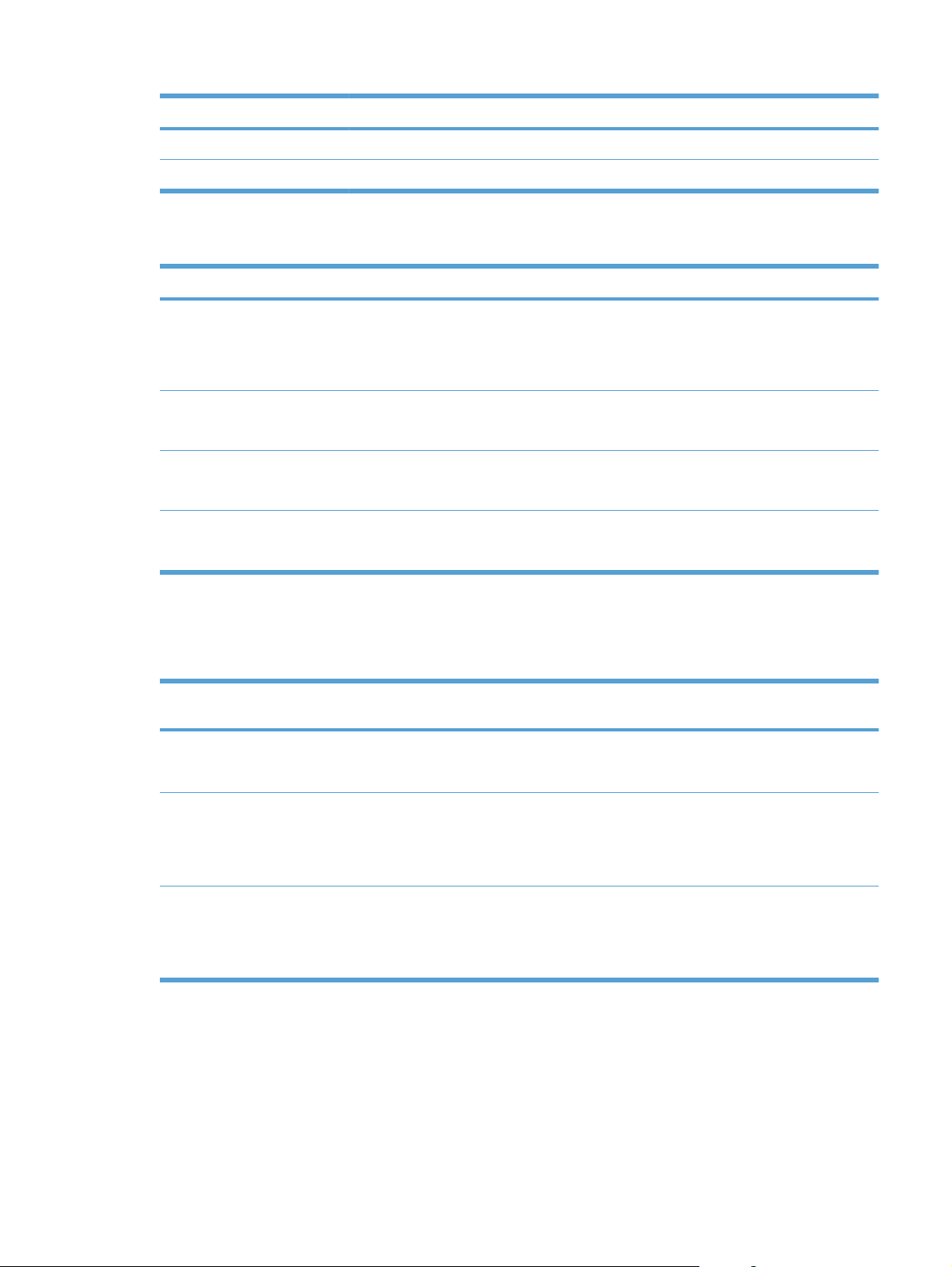
Stavka izbornika Opis
Stranica dijagnostike Ispisuje dijagnostičke informacije o baždarenju i kvaliteti boje
Ispiši stranicu Kvaliteta ispisa Ispisuje stranicu koja pomaže u rješavanju problema u kvaliteti ispisa
Izbornik Brzi obrazac
Stavka izbornika Stavka podizbornika Opis
Papir za notes Strogo pravilo
Široko pravilo
Podređeno pravilo
Papir za grafikone 1/8 inča
5 mm
Popis za provjeru 1-Stupac
2-Stupac
Notni papir Okomito
Vodoravno
Izbornik Podešavanje faksa
U sljedećoj tablici stavke označene zvjezdicom (*) su zadane tvorničke postavke.
Stavka izbornika Stavka
Uslužni program
za postavljanje
faksa
podizbornika
Ovo je alat za konfiguriranje postavki faksa. Slijedite upute
Stavka
podizbornika
Ispisuje stranice koje već imaju tiskane redove
Ispisuje stranice koje već imaju tiskane linije za grafikone
Ispisuje stranice koje već imaju tiskane linije s kućicama
Ispisuje stranice koje već imaju tiskane linije za pisanje nota
Opis
na zaslonu i odaberite odgovarajući odgovor na svako
pitanje.
Osnovna postavka Vrijeme/datum (Postavke za
format vremena,
trenutno vrijeme,
format datuma i
trenutni datum.)
Zaglavlje faksa Unesite broj svojeg
telefaksa.
Unesite naziv
tvrtke.
Postavlja vrijeme i datum uređaja.
Postavlja informacije o prepoznavanju koje se šalju na
uređaj primatelja.
HRWW Izbornik Postavljanje 13
Page 30
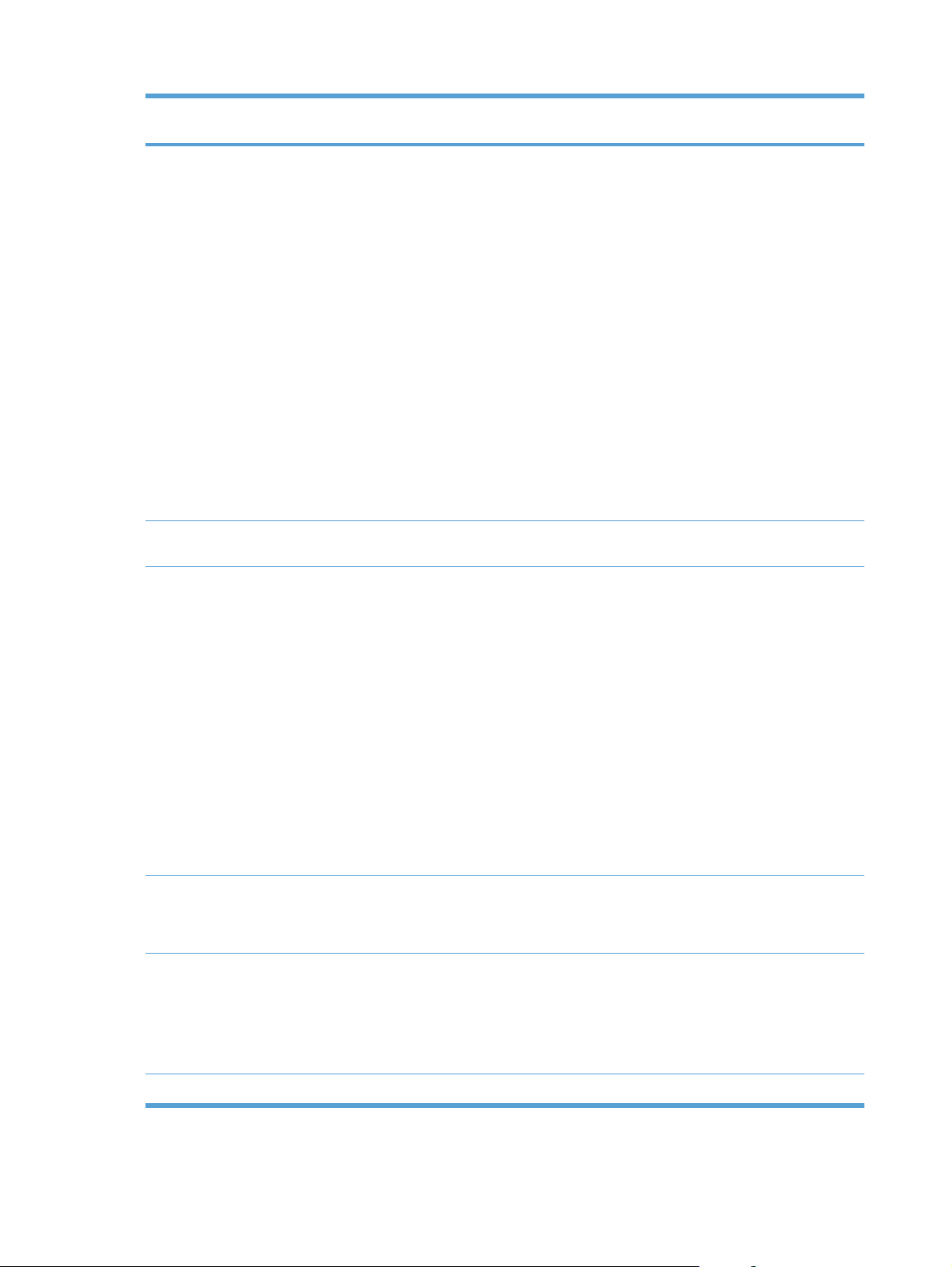
Stavka izbornika Stavka
podizbornika
Stavka
podizbornika
Opis
Način odgovaranja Automatski*
Ručno
Automatska
telefonska
sekretarica
Faks/tel
Broj zvona do
odgovora
Razlikovno zvono Sva zvona*
Postavlja broj potrebnih zvona prije no što modem faksa
Jednostruko
Postavlja vrstu načina odgovaranja. Na raspolaganju su
sljedeće opcije:
Automatski: Uređaj automatski odgovara na dolazni
●
poziv nakon konfiguriranog broja zvona.
● Ručno: Korisnik mora pritisnuti gumb Faksiraj ili
koristiti dodatni telefon kako bi uređaj odgovorio na
dolazni poziv.
● Automatska telefonska sekretarica: Automatska
telefonska sekretarica (TAM) priključena je na
pomoćni (AUX) telefonski priključak uređaja. Uređaj
neće odgovarati na dolazne pozive, već će samo
tražiti zvukove faksiranja nakon što na poziv odgovori
automatska sekretarica.
● Faks/tel: Uređaj mora automatski preuzeti poziv i
odrediti radi li se o glasovnom pozivu ili faksu. Ako je
poziv faks, uređaj će ga obraditi na uobičajeni način.
Ako je poziv glasovni, stvorit će se sintetizirano zvono
kako bi skrenulo pažnju korisnika na dolazni glasovni
poziv.
odgovori. Zadana postavka je 5.
Ako koristite uslugu postavljanja razlikovnih zvona,
pomoću ov
uređaj odgovarati na dolazne pozive.
e stavke možete konfigurirati nači
n na koji će
Dvostruko
Trostruko
Dvostruko i
trostruko
Prefiks biranja Svijetli
Isključeno*
Napredne
postavke
Svjetlije/tamnije Postavlja zatamnjenje odlaznih faksova.
Rezolucija faksa Standardna
Fina*
Super fina
Fotografska
● Sva zvona: Uređaj će odgovoriti na sve pozive koji
dolaze na telefonsku liniju.
● Jednostruko: Uređaj će odgovoriti na sve pozive koji
imaju jednostruki uzorak zvonjenja.
● Dvostruko: Uređaj će odgovoriti na sve pozive koji
imaju dvostruki uzorak zvonjenja.
Trostruko: Uređaj će odgovoriti na sve pozive koji
●
imaju trostruki uzorak zvonjenja.
● Dvostruko i trostruko: Uređaj će odgovoriti na sve
pozive koji imaju dvostruki ili trostruki uzorak
zvonjenja.
Određuje prefiks broja koji morate birati prilikom slanja
faksova s uređaja. Ako uključite ovu značajku, uređaj će
od vas tražiti da unesete broj, nakon čega će taj broj
automatski uključivati prilikom svakog slanja faksa.
Postavlja rezoluciju za dokumente koji se šalju. Slike veće
rezolucije imaju više točaka po inču (dpi), što znači da
pokazuju više detalja. Slike niže rezolucije imaju manje
točaka po inču i prikazuju manje pojedinosti, ali je i veličina
ot
eke kod njih manja i njihov prijenos faksom kraće
dat
traje.
14 Poglavlje 2 Izbornici na upravljačkoj pločiHRWW
Page 31

Stavka izbornika Stavka
podizbornika
Stavka
podizbornika
Opis
Prilagođavanje
Zadana veličina
Način biranja Tonsko biranje*
Ponovno biranje u
Ponovno biranje –
Ponovno biranje u
P
Šifre obračuna Svijetli
stranici
stakla
slučaju zauzeća
nema odgovora
slučaju
komunikacijske
pogreške
repoznavanje tona
biranja
Svijetli*
Isključeno
Letter
A4
Pulsno
Svijetli*
Isključeno
Svijetli
Isključeno*
Svijetli*
Isključeno
Svijetli
Isključeno*
Isključeno*
Smanjuje dolazeće faksove koji su manji od veličine papira
postavljene za tu ladicu.
Postavlja zadanu veličinu papira za dokumente koji se
skeniraju s plošnog skenera.
Određuje hoće li uređaj koristiti tonsko ili pulsno biranje.
Određuje treba li uređaj pokušati ponovno birati broj u
slučaju zauzete linije.
Određuje treba li uređaj pokušati ponovno birati broj u
slučaju da primateljev uređaj za faksiranje ne odgovara.
Određuje treba li uređaj pokušati ponovno birati broj
primatelja u slučaju
Određuje bi li uređaj prije slanja faksa trebao provjeriti
tonski signal biranja.
Omogućuje korištenje šifri obračuna kad je postavka
postavljena na Svijetli. Pojavit će se upit za upisivanje
šifre obračuna za odlazni faks.
pogreške u komunikaciji.
Dodatni telefon Svijetli*
Isključeno
Faksovi s podacima
Privatno primanje Svijetli
P
Omogući ponovni
pošiljatelja
otvrda broja faksa Svijetli
ispis faksa
Svijetli
Isključeno*
Isključeno*
Isključeno*
Svijetli*
Isključeno
Kad je ova značajka omogućena, možete pritisnuti gumbe
1-2-3 na dodatnom telefonu kako bi uređaj odgovorio na
dolazni faks.
Određuje hoće li uređaj svakoj stranici primljenih faksova
dodavati datum, vrijeme, telefonski broj pošiljatelja i broj
stranice.
Postavljanje opcije Privatno primanje na Svijetli
zahtijeva postavljanje lozinke za uređaj. Nakon
postavljanja lozinke postavljene su sljedeće opcije:
● Privatno primanjeje uključeno.
● Stari faksovi su izbrisani iz memorije.
Fax forwarding (Prosljeđivanje faksa) je postavljeno
●
na Isključeno i ne može se mijenjati.
vi dolazni faksovi se spremaju u memoriju.
● S
Potvrdite ispravnost broja faksa njegovim ponovnim
unosom.
Služi za postavljanje hoće li se dolazni faksovi spremati u
memoriju radi kasnijeg ponovnog ispisa.
HRWW Izbornik Postavljanje 15
Page 32

Stavka izbornika Stavka
podizbornika
Stavka
podizbornika
Opis
Trajanje zvona za
faks/tel
Brzina faksiranja Brzo (V.34)*
Izbornik Postavljanje sustava
U sljedećoj tablici stavke označene zvjezdicom (*) su zadane tvorničke postavke.
Stavka izbornika Stavka
podizbornika
Jezik (Popis dostupnih
jezika na zaslonu
upravljačke ploče.)
Postavljanje papira Zadana veličina
papira
20
30
40
70
Srednje (V.17)
Sporo (V.29)
Stavka
podizbornika
Postavlja jezik na kojemu će upravljačka ploča prikazivati
Letter
A4
Određuje vrijeme u sekundama nakon kojeg bi uređaj
trebao prekinuti zvonjavu Faks/tel za upozoravanje
korisnika na dolazni glasovni poziv.
Služi zapostavljanje dopuštene brzine faksiranja.
Opis
poruke i izvješća o uređaju.
Postavlja veličinu za ispis internih izvješća, faksova ili za
zadatke ispisa čija veličina nije navedena.
Legal
Zadana vrsta papira Navodi dostupne
Ladica 1 Vrsta papira
Akcija ako nema
papira
vrste papira.
Veličina papira
Čekaj zauvijek*
Odustani
Premosti
Postavlja vrstu za ispis internih izvješća, faksova ili za
zadatke ispisa čija vrsta nije navedena.
Konfigurira vrstu i veličinu za ladicu.
Određuje način na koji uređaj reagira kada zadatak ispis
zahtijeva vrstu ili veličinu papira koja nije dostupna ili kada
je odabrana ladica prazna.
● Čekaj zauvijek: Uređaj čeka da umetnete
odgovarajući papir.
● Premosti: Ispis na drugoj veličini papira nakon
navedene odgode.
Odustani: Automatsko poništavanje zadatka ispisa
●
nakon navedene odgode.
emosti ili Odustani, odzivnici
● Odaberete li stavku P
na upravljačkoj ploči od vas će tražiti unos broja
sekundi za odgodu.
r
16 Poglavlje 2 Izbornici na upravljačkoj pločiHRWW
Page 33

Stavka izbornika Stavka
podizbornika
Stavka
podizbornika
Opis
Kvaliteta ispisa Baždarenje boje Kalibriraj sad
Baždarenje
prilikom
uključivanja
Postavke jačine
zvuka
Vrijeme uštede
energije
Jačina zvuka za
alarm
Jačina zvona
Jačina zvuka tipki
Glasnoća tona
telefonske linije
Odgoda mirovanja Isključeno
Postavljanje razine jačine zvuka za uređaj. Za svaku
1 minuta
15 minuta*
30 minuta
1 sat
2 sata
Služi za izvođenje pune kalibracije.
● Kalibriraj sad: Odmah izvodi kalibraciju.
Baždarenje prilikom uključivanja: Navedite količinu
●
vremena tijekom kojeg uređaj treba čekati nakon
uključivanja i prije kalibracije.
postavku jačine zvuka dostupne su sljedeće opcije:
● Isključeno
Tiho
●
Srednje*
●
● Glasno
Određuje količinu vremena neaktivnosti prije ulaska
uređaja u stanje mirovanja.
Vrijeme/datum (Postavke za format
Sigurnost
proizvoda
Pri jako niskoj
razini
vremena, trenutno
vrijeme, format
datuma i trenutni
datum.)
Svijetli
Isključen
Spremnik s crnom
bojom
o
Postavlja vrijeme i datum uređaja.
Post
Zaustavi
Odzivnik
Nastavi*
avlja značajku sigurnosti uređaja. Odaberete li
postavku Svijetli, morat ćete unijeti lozinku.
Postavlja kako će se uređaj ponašati kad spremnik za
ispis crne boje bude gotovo prazan.
● Zaustavi: Uređaj zaustavlja ispis dok ne zamijenite
spremnik za ispis.
Odzivnik: Uređaj zaustavlja ispis i daje uputu da
●
zamijenite spremnik za ispis. Možete potvrditi uputu i
nastaviti ispisivati.
Nastavi: Uređaj vas upozorava da je spremnik za
●
ispis pri kraju, ali nastavlja s ispisom.
HRWW Izbornik Postavljanje 17
Page 34

Stavka izbornika Stavka
podizbornika
Stavka
podizbornika
Opis
Spremnici u boji Zaustavi
Odzivnik
Nastavi
Ispiši crno-bijelo*
Postavlja kako će se uređaj ponašati kad neki od
spremnika za ispis u boji bude gotovo prazan.
Zaustavi: Uređaj zaustavlja ispis dok ne zamijenite
●
spremnik za ispis.
● Odzivnik: Uređaj zaustavlja ispis i daje uputu da
zamijenite spremnik za ispis. Možete potvrditi uputu i
nastaviti ispisivati.
● Nastavi: Uređaj vas upozorava da je spremnik za
ispis pri kraju, ali nastavlja s ispisom.
● Ispiši crno-bijelo: Kada je spremnik za ispis u boji
gotovo prazan, uređaj ispisuje samo u crnoj boji kako
bi se spriječili prekidi u primanju faksova. Za
konfiguriranje pisača za ispis u boji i korištenje
preostalog tonera u spremniku dok se ne potroši do
kraja, pratite ove korake:
1. Na upravljačkoj ploči dodirnite gumb
Postavljanje
Postavljanje sustava.
2. Dodirnite gumb Pri jako niskoj razini, a potom
gumb Spremnici u boji. Dodirnite gumb Nastavi.
Kad zamijenite spremnik u kojem je toner pri kraju,
ispis u boji se nastavlja automatski.
, a zatim dodirnite gumb
Korisnički
definirana najniža
razina
USB Flash pogon Svijetli
Kopiranje u boji Svijetli
Font Courier Obični
Izbornik Servis
U sljedećoj tablici stavke označene zvjezdicom (*) su zadane tvorničke postavke.
Stavka izbornika Stavka podizbornika Stavka podizbornika Opis
Usluga faksa Brisanje spremljenih
Crna
Cijan
Magenta
Žuta
Isključeno
Isključeno
Tamni
faksova
Unesite postotak preostalog vijeka trajanja na kojem će
vas uređaj upozoriti da je spremnik gotovo prazan.
Omogućava ili onemogućava USB flash pogon.
Omogućava ili onemogućava kopiranje u boji.
Postavlja vrijednosti za font Courier.
Briše sve faksove iz memorije.
18 Poglavlje 2 Izbornici na upravljačkoj pločiHRWW
Page 35

Stavka izbornika Stavka podizbornika Stavka podizbornika Opis
Pokreni testiranje faksa Provodi testiranje rada faksa i
provjerava je li telefonski kabel
priključen u ispravnu utičnicu
te postoji li signal na
telefonskoj liniji. Ispisuje se
izvješće faksa prikazujući
rezultate.
Ispis T.30 izvješća o
Ispravljanje pogrešaka Svijetli*
Dnevnik usluge faksa Dnevnik servisa faksa ispisuje
Stranica za
čišćenje
praćenju rada
Čisti uređaj ako se na ispisu
Sada
Nikad*
U slučaju pogreške
Po završetku poziva
Isključeno
Ispisuje ili zakazuje izvješće
koje se koristi za rješavanje
problema prilikom faksiranja.
Način za popravak pogreške
dopušta slanje uređaja u
ponovno slanje podataka u
slučaju otkrivanja signala
pogreške.
posljednjih 40 unosa u
dnevnik faksa.
pojavljuju mrlje ili drugi tragovi.
Postupak čišćenja uklanja
prašinu i suvišan toner s puta
za papir.
Ako je odabrano, uređaj će
zatražiti da umetnete obični
Letter ili A4 papir u ladicu 1.
Dodirnite gumb U redu za
pokretanje postupka čišćenja.
Pričekajte dok se postupak ne
završi. Ispisanu stranicu
bacite.
Brzina USB veze Visoka*
Puna
Manje savijanje
papira
Svijetli
Isključeno*
Postavlja brzinu USB veze za
Ako se ispisane stranice
povezivanje s računalom
USB priključka. Kako bi
em
put
uređaj zaista radio pri velikoj
brzini, postavka za veliku
brzinu mora biti omogućena te
mora biti povezan s EHCI
kontrolerom glavnog računala
koji također radi pri velikoj
brzini. Ova stavka izbornika
također ne odražava trenutnu
radnu brzinu uređaja.
stalno savijaju, ovaj opcija
postavlja uređaj u način rada
koji smanjuje savijanje.
HRWW Izbornik Postavljanje 19
Page 36

Stavka izbornika Stavka podizbornika Stavka podizbornika Opis
Arhivski ispis Svijetli
Isključeno*
Kod datuma
programskih
datoteka
Vraćanje zadanih
postavki
Prikazuje šifru datuma
Vraća sve postavke na
Izbornik Postavljanje mreže
U sljedećoj tablici stavke označene zvjezdicom (*) su zadane tvorničke postavke.
Stavka izbornika Stavka podizbornika Opis
Bežični izbornik Čarobnjak za postavljanje
bežične mreže
Wi-Fi zaštićeno
postavljanje
Ako ispisujete stranice koje će
biti pohranjene dulje vrijeme,
pomoću ove opcije možete
postaviti način rada uređaja
koji smanjuje razmazivanje
tonera i skupljanje prašine.
trenutnih programskih
datoteka
tvornički zadane vrijednosti
Navodi vas kroz korake za postavljanje uređaja u bežičnoj mreži
Ako vaš bežični usmjerivač podržava ovu značajku, koristite ovu
metodu kako biste postavili uređaj na bežičnoj mreži. Ovo je
najjednostavnija metoda.
Pokreni testiranje faksa Testira bežičnu mrežu i ispisuje izvješće s rezultatima.
Uključi/Isključi bežičnu
komunikaciju
Konfiguracija TCP/IP Automatski*
Ručno
Automatsko preklapanje
signala
r
ežne usluge IPv4
M
Brzina veze Automatski*
Svijetli*
Isključeno
IPv6
10T pun
10T pola
100TX pun
100TX pola
Omogućava ili onemogućava značajku bežične mreže.
Automatski: Uređaj automatski konfigurira sve TCP/IP postavke
pomoću DHCP, BootP ili AutoIP.
Ručno: Možete ručno konfigurirati IP adrese, masku podmreže i
zadani pristupnik. Upravljačka ploča traži da navedete vrijednosti
za svaki dio adrese. Uređaj će po dovršenju svake od adresa
zatražiti potvrdu adrese prije prelaska na novu. Nakon
postavljanja svih triju adresa ponavlja se inicijalizacija mreže.
Omogućava ili onemogućava korištenje standardnog 10/100
mrežnog kabela kada je uređaj izravno povezan na računalo.
Omogućava ili onemogućava protokole IPv4 i IPv6. Prema
zadanome omogućena su oba protokola.
Po potrebi ručno postavlja brzinu veze.
Uređaj će se nakon postavljanja brzine veze automatski ponovno
pokrenuti.
Vraćanje zadanih postavki Vraća sve mrežne konfiguracije na njihove tvornički zadane
vrijednosti.
20 Poglavlje 2 Izbornici na upravljačkoj pločiHRWW
Page 37

Izbornici određene funkcije
Uređaj sadrži izbornike za specifične značajke kopiranja, faksiranja, skeniranja i korištenja USB flash
pogona. Za otvaranje tih izbornika na upravljačkoj ploči dodirnite guma za pojedinu funkciju.
Izbornik kopiranja
Za otvaranje ovog izbornika dodirnite gumb Kopiranje, a zatim dodirnite gumb Postavke....
NAPOMENA: Postavke promijenjene pomoću ovog izbornika će isteći 2 minute nakon dovršenja
posljednjeg kopiranja.
Stavka izbornika Stavka podizbornika Stavka podizbornika Opis
Višestanična kopija
NAPOMENA: Ova je
stavka dostupna na glavnom
zaslonu za Kopiranje. Ne
trebate dodirnuti gumb
Postavke... kako biste joj
pristupili.
Broj kopija (1–99) Služi za određivanje broja
Smanjiti/Povećati Original=100%
Kopiranje obje strane
identifikacijske kartice ili
drugih dokumenata malog
formata na jednu stranicu
lista papira.
kopija
Služi za određivanje veličine
kopije.
Legal do Letter=78%
Legal do A4=83%
A4 do Letter=94%
Letter do A4=97%
Cijela stranica=91%
Prilagođavanje stranici
2 stranice po listu
4 stranice po listu
Prilagođeno: 25 do 400%
Svjetlije/tamnije Služi za određivanje
Optimiziranje Opis izvornika Automatski odabir
Miješano
Tekst
Slika
Papir Veličina papira
Vrsta papira
Služi za određivanje veličine
kontrasta kopije.
Služi za određivanje sadržaja
izvornog dokumenta kako bi
kopija najbolje odgovarala
izvorniku.
i vrste papira za kopije.
HRWW Izbornici određene funkcije 21
Page 38

Stavka izbornika Stavka podizbornika Stavka podizbornika Opis
Višestanična kopija Isključeno
Svijetli
Zad. razvrstavanje Svijetli
Isključeno
Probni način rada Isključeno
Svijetli
Podešavanje slike Svjetlina
Kontrast
Izoštravanje
Uklanjanje pozadine
Ujednačavanje boje
Sivi tonovi
Definiraj kao nove zadane
postavke
Služi za spremanje promjena
Kada je ova značajka
uključena, uređaj će od vas
tražiti da na staklo skenere
postavite drugu stranicu ili da
odredite da je zadatak
dovršen.
Služi za određivanje hoće li
se kod zadataka kopiranja
koristiti razvrstavanje
Služi za određivanje hoće li
se za kopije koristiti ispis u
kvaliteti skice
Služi za podešavanje
postavki kvalitete slike za
kopije
koje ste izvršili u ovom
izborniku kao novih zadanih
vrijednosti
Vraćanje zadanih postavki Vraća tvorničke zadane
Izbornik postavki telefaksa
Za otvaranje ovog izbornika dodirnite gumb Faksiranje, a zatim dodirnite gumb Izbornik postavki
telefaksa.
Stavka izbornika Stavka podizbornika Stavka podizbornika Opis
Izvješća faksa Potvrda faksiranja Za svaki faks
Uključi prvu stranicu Svijetli*
Izvješće o pogrešci faksiranja Svaka pogreška*
Samo za slanje faksa
Samo za primanje faksa
Nikad*
Isključeno
Prilikom pogreške u slanju
Prilikom pogreške u primanju
postavke za ovaj izbornik
Određuje hoće li uređaj
nakon uspješnog zadatka
faksiranja ispisati izvješće o
potvrdi.
Određuje hoće li uređaj u
izvješće uključiti sličicu prve
stranice faksa.
Određuje hoće li uređaj
nakon neuspješnog zadatka
faksiranja ispisati izvješće.
Nikad
22 Poglavlje 2 Izbornici na upravljačkoj pločiHRWW
Page 39

Stavka izbornika Stavka podizbornika Stavka podizbornika Opis
Ispis izvješća o posljednjem
pozivu
Dnevnik aktivnosti faksa Ispiši dnevnik sad
Imenik za faksiranje Ispisuje popis brojeva za
Ispis popisa neželjenih
faksova
Ispis izvješća o
zaračunavanju
Ispisuje detaljno izvješće o
zadnjoj operaciji slanja ili
primanja faksova.
Ispiši dnevnik sad: Ispisuje
Automatski ispis dnevnika
Ispisuje popis telefonskih
Ispisuje popis šifri obračuna
popis faksova koje je uređaj
poslao ili primio.
Automatski ispis dnevnika:
Automatski ispisuje izvješće
nakon svakog zadatka
faksiranja.
brzo biranje postavljenih na
uređaju.
brojeva kojima je zabranjeno
slanje faksova na ovaj
uređaj.
koje su se koristile za izlazne
faksove. Ovo izvješće
pokazuje koliko je poslanih
faksova obračunato svakoj
šifri. Ova stavka izbornika
pojavljuje se samo ako je
uključena značajka izvješća
zaračunavanja.
Ispis svih izvješća faksiranja Ispisuje sva izvješća vezana
Opcije slanja Pošalji telefaks kasnije Omogućuje slanje faksa u
Slanje telefaksne poruke Šalje faks većem broju
Status zadataka faksiranja Prikazuje nedovršene
Rezolucija faksa Standardna
Fina
uper f
ina
S
Fotografska
Opcije primanja Ispis privatnih faksova Ispisuje spremljene faksove
uz faksiranje.
neko kasnije vrijeme.
primatelja.
zadatke faksiranja i
omogućuje njihovo
poništavanje.
Postavlja rezoluciju za
dokumente koji se šalju.
Slike veće rezolucije imaju
više točaka po inču (dpi), što
znači da pokazuju više
detalja. Slike niže rezolucije
imaju manje točaka po inču i
pokazuju manje detalja, ali je
veličina datoteke manja.
kad je uključena značajka za
privatno primanje. Ova
stavka izbornika pojavljuje se
samo ako je uključena
značajka za privatno
primanje. Uređaj traži unos
lozinke za sustav.
HRWW Izbornici određene funkcije 23
Page 40

Stavka izbornika Stavka podizbornika Stavka podizbornika Opis
Blokiranje neželjenih faksova Dodaj broj
Izbriši broj
Izbriši sve brojeve
Ispis popisa neželjenih
faksova
Ponovni ispis faksova Ispisuje primljene faksove
Prosljeđivanje faksa Svijetli
Isključeno*
Pozivanje primanja Omogućuje uređaju poziv na
Izmjenjuje popis neželjenih
faksova. Popis neželjenih
faksova može sadržavati do
30 brojeva. Kad uređaj primi
poziv s nekog od neželjenih
brojeva faksa, briše dolazni
faks. Također bilježi
neželjeni faks i
računovodstvene informacije
o zadatku u dnevnik
aktivnosti.
koji su spremljeni u
dostupnoj memoriji. Ova je
značajka dostupna samo ako
ste uključili značajku
Omogući ponovni ispis faksa
u izborniku Podešavanje
faksa.
Određuje hoće li uređaj
poslati sve primljene faksove
na drugi uređaj za faksiranje.
drugi uređaj za faksiranje koji
ima omogućenu značajku za
pozivanje primanja.
Postavljanje telefonskog
imenika
Postavljanje grupe
Izbriši unos Briše određeni unos
I
Ispiši izvješće sad Ispisuje popis svih unosa u
Promjena zadanih vrijednosti Služi za otvaranje izbornika
Pojedinačno postavljanje Uređuje brojeve za brzo
z
briši sve unose Briše sve unose iz
Izbornik postavki skeniranja
Stavka izbornika Opis
Skeniranje na USB pogon Skenira dokument i pohranjuje ga kao .PDF datoteku
biranje i unose za grupno
biranje u imeniku faksa.
Uređaj podržava do 120
unosa telefonskog imenika, a
oni mogu biti pojedinačni ili
grupni.
telefonskog imenika.
telefonskog imenika
telefonskom imeniku za
pojedinačno i grupno biranje.
Podešavanje faksa.
ili .JPEG sliku na USB flash pogonu.
24 Poglavlje 2 Izbornici na upravljačkoj pločiHRWW
Page 41

USB Flash pogon
Stavka izbornika Opis
Ispis dokumenata Ispisuje dokument pohranjen na USB pogonu. Za kretanje
Odabir i ispis fotografija Služi za pregled fotografija s USB pogona. Za kretanje kroz
Skeniranje na USB pogon Skenira dokument i pohranjuje ga kao .PDF datoteku
kroz dokumente koristite gumbe sa strelicama. Dodirnite
nazive dokumenata koje želite ispisati.
Dodirnite zaslon sažetka kako biste promijenili postavke kao
što su broj kopija, veličina papira ili vrsta papira.
Kada ste spremni za ispis dokumenata dodirnite gumb Ispis.
fotografije koristite gumbe sa strelicama. Dodirnite sličicu za
pregled za svaku fotografiju koju želite ispisati. Možete
podesiti postavke i spremiti promjene kao nove zadane
postavke. Kada ste spremni za ispis fotografija dodirnite
gumb Ispis.
ili .JPEG sliku na USB flash pogonu.
HRWW Izbornici određene funkcije 25
Page 42

26 Poglavlje 2 Izbornici na upravljačkoj pločiHRWW
Page 43

3 Softver za Windows
● Podržani operativni sustavi za Windows
Podržani upravljački programi pisača za Windows
●
Odaberite odgovarajući upravljački program pisača za Windows
●
Promjena postavki zadatka ispisa
●
Promjena postavki upravljačkog programa pisača za Windows
●
Uklanjanje softvera za Windows
●
Podržani uslužni programi za Windows
●
Softver za ostale operativne sustave
●
HRWW 27
Page 44

Podržani operativni sustavi za Windows
Uređaj podržava sljedeće operativne sustave Windows:
Preporučena instalacija softvera
● Windows XP (32-bitni, Service Pack 2)
● Windows Vista (32-bitni i 64-bitni)
Windows 7 (32-bitni i 64-bitni)
●
Samo upravljački programi za ispis i
skeniranje
● Windows 2003 Server (32-bitni, Service Pack 3)
Windows 2008 Server
●
Podržani upravljački programi pisača za Windows
HP PCL 6 (ovo je zadani upravljački program pisača)
●
● HP Universal Print Driver za Windows Postscript
● HP Universal Print Driver za PCL 5
Upravljački programi pisača uključuju online pomoć s uputama za uobičajene zadatke i opisima tipki,
potvrdnih okvira i padajućih popisa upravljačkog programa pisača.
NAPOMENA: Više informacija o UPD programu potražite na www.hp.com/go/upd.
Odaberite odgovarajući upravljački program pisača za Windows
Upravljački programi pisača pružaju pristup značajkama uređaja i omogućuju računalu komunikaciju s
uređajem (pomoću jezika pisača). Na CD-u uređaja pročitajte napomene o instalaciji i readme
datoteke te potražite dodatni softver i jezike.
Opis HP PCL 6 upravljačkog programa
● Instalira se pomoću čarobnjaka Add Printer (Dodavanje pisača)
● Postavljeno kao zadani upravljački program
● Preporučeno za ispis u svim podržanim Windows okruženjima
● Pruža najbolju brzinu, kvalitetu ispisa i podršku za značajke uređaja za većinu korisnika
● Razvijen kako bi bio usklađen s grafičkim sučeljem Windows Graphic Device Interface (GDI) -
pruža najveću brzinu u Windows okruženjima
● Možda nije potpuno kompatibilan sa prilagođenim softverom i softverom drugih proizvođača koji
se zasniva na upravljačkom programu PCL 5
Opis HP UPD PS upravljačkog programa
● Dostupno za preuzimanje s adrese
●
Preporučeno za ispis s Adobe
grafikom
www.hp.com/support/CM1410series
®
programima ili drugim programima koji intenzivno rade s
● Sadrži podršku za ispisivanje u svrhu postscript emulacije ili za postscript flash fontove.
28 Poglavlje 3 Softver za Windows HRWW
Page 45

Opis upravljačkog programa HP UPD PCL 5
Dostupno za preuzimanje s adrese
●
Kompatibilan s prethodnim PCL verzijama i starijim HP LaserJet uređajima
●
Najbolji izbor za ispis iz programa drugih proizvođača ili prilagođenih programa
●
Dizajniran za korištenje u korporacijskim Windows okruženjima s jednim upravljačkim
●
www.hp.com/support/CM1410series
programom za korištenje s više modela pisača
Namijenjen za ispis na veći broj modela pisača s mobilnog Windows računala
●
HRWW Odaberite odgovarajući upravljački program pisača za Windows 29
Page 46

Promjena postavki zadatka ispisa
Alat za promjenu postavki Metoda za promjenu postavki Trajanje promjena Hijerarhija promjena
Postavke softverskog programa Na izborniku File (Datoteka) u
softverskom programu pritisnite
Page Setup (Postavke stranice)
ili sličnu naredbu.
Printer Properties (Svojstva
pisača) u softverskom programu
Zadane postavke upravljačkog
programa pisača
Koraci se razlikuju za svaki
softverski program. Ovaj
postupak je najzastupljeniji.
1. U izborniku File (Datoteka)
u programu odaberite Print
(Ispis).
2. Odaberite uređaj, a zatim
pritisnite Properties
(Svojstva) ili Preferences
(Preference).
3. Promijenite postavke na
karticama.
1. Otvorite popis pisača na
računalu i odaberite ovaj
uređaj.
NAPOMENA: Ovaj korak
je različit za svaki
operativni sustav.
2. Pritisnite Printer (Pisač), a
zatim pritisnite Printing
Preferences (Preference
ispisa).
Ove postavke vrijede samo za
trenutni zadatak.
Ove postavke vrijede za
trenutnu sesiju programa.
Ove postavke ostaju na snazi
dok ih ponovo ne promijenite.
NAPOMENA: Ovom metodom
mijenjaju se zadane postavke za
upravljački program pisača i sve
softverske programe.
Ovdje promijenjene postavke
mijenjaju postavke promijenjene
bilo gdje drugdje.
Ovdje promijenjen postavke
imaju prioritet nad zadanim
postavkama upravljačkog
programa pisača i zadanim
postavkama uređaja.
Ove postavke možete premostiti
ako promijenite postavke u
softverskom programu.
3. Promijenite postavke na
karticama.
Zadane postavke proizvoda Promijenite postavke proizvoda
na upravljačkoj ploči ili u
veru za upravljanje
t
sof
proizvodom koji je isporučen uz
uređaj.
Ove postavke ostaju na snazi
dok ih ponovo ne promijenite.
Ove postavke možete premostiti
unošenjem promjena s bilo
kojim drugim alatom.
30 Poglavlje 3 Softver za Windows HRWW
Page 47

Promjena postavki upravljačkog programa pisača za Windows
Promjena postavki za sve zadatke ispisa dok se program ne zatvori
1. U izborniku File (Datoteka) u programu odaberite Print (Ispis).
2. Odaberite upravljački program, a zatim pritisnite Properties (Svojstva) ili Preferences
(Preference).
Koraci se mogu razlikovati; ovo je postupak koji se najčešće koristi.
Promjena zadanih postavki za sve zadatke ispisa
1. Windows XP, Windows Server 2003 i Windows Server 2008 (na zadanom prikazu
izbornika Start): Pritisnite Start, a zatim pritisnite Printers and Faxes (Pisači i faksovi).
Windows XP, Windows Server 2003 i Windows Server 2008 (na klasičnom prikazu
izbornika Start): Pritisnite Start, zatim Settings (Postavke), a zatim Printers (Pisači).
Windows Vista: Pritisnite Start, zatim Control Panel (Upravljačka ploča), te u kategoriji za
Hardware and Sound (Hardver i zvuk) pritisnite Printer (Pisač).
Windows 7: Pritisnite Start, a zatim pritisnite Devices and Printers (Uređaji i pisači).
2. Desnom tipkom miša pritisnite ikonu upravljačkog programa, a zatim odaberite Printing
Preferences (Preference ispisa).
Promjena konfiguracijskih postavki uređaja
1. Windows XP, Windows Server 2003 i Windows Server 2008 (na zadanom prikazu
izbornika Start): Pritisnite Start, a zatim pritisnite Printers and Faxes (Pisači i faksovi).
Windows XP, Windows Server 2003 i Windows Server 2008 (na klasičnom prikazu
izbornika Start): Pritisnite Start, zatim Settings (Postavke), a zatim Printers (Pisači).
Windows Vista: Pritisnite Start, zatim Control Panel (Upravljačka ploča), te u kategoriji za
Hardware and Sound (Hardver i zvuk) pritisnite Printer (Pisač).
Windows 7: Pritisnite Start, a zatim pritisnite Devices and Printers (Uređaji i pisači).
2. Desnom tipkom miša pritisnite ikonu upravljačkog programa, a zatim odaberite Properties
(Svojstva) ili Printer properties (Svojstva pisača).
3. Pritisnite karticu Device Settings (Postavke uređaja).
HRWW Promjena postavki upravljačkog programa pisača za Windows 31
Page 48

Uklanjanje softvera za Windows
Windows XP
1. Pritisnite Start, a zatim pritisnite Programs (Programi).
2. Pritisnite HP i zatim pritisnite naziv uređaja.
3. Pritisnite Uninstall (Deinstaliraj), a zatim slijedite upute prikazane na zaslonu kako biste uklonili
softver.
Windows Vista i Windows 7
1. Pritisnite Start, a zatim pritisnite All Programs (Svi programi).
2. Pritisnite HP i zatim pritisnite naziv uređaja.
3. Pritisnite Uninstall (Deinstaliraj), a zatim slijedite upute prikazane na zaslonu kako biste uklonili
softver.
32 Poglavlje 3 Softver za Windows HRWW
Page 49

Podržani uslužni programi za Windows
HP Web Jetadmin
●
HP ugrađeni web-poslužitelj
●
● HP ToolboxFX
Ostale komponente i uslužni programi operativnog sustava Windows
Instalacija softvera — automatska instalacija sustava za ispis
●
Online web-registracija
●
HP LaserJet Scan
●
Slanje faksa s računala
●
Softver za ostale operativne sustave
Operativni sustav Softver
UNIX Za HP-UX i Solaris mreže idite na
Linux Više informacija potražite na
HP Jetdirect instalacijski program pisača za UNIX.
www.hp.com/go/linuxprinting.
www.hp.com/support/net_printing kako biste preuzeli
HRWW Podržani uslužni programi za Windows 33
Page 50

34 Poglavlje 3 Softver za Windows HRWW
Page 51

4 Korištenje proizvoda s Mac računalima
● Softver za Mac
Ispis s Mac računala
●
Faksiranje s Mac računala
●
Skeniranje s Mac računalom
●
HRWW 35
Page 52

Softver za Mac
Podržani operacijski sustavi za Mac
Uređaj podržava sljedeće operacijske sustave Mac:
Mac OS X 10.5, 10.6 i novije verzije
●
NAPOMENA: Procesori PPC i Intel® Core™ podržani su za Mac OS X 10.5 i novije verzije.
Procesori Intel Core podržani su za Mac OS 10.6.
Podržani upravljački programi pisača za Mac
HP LaserJet instalacijski program uključuje PostScript® opisne datoteke za pisač (PPD) i dijaloške
ekstenzije za pisač (PDE) za korištenje s računalima i sustavom Mac OS X. PPD i PDE datoteke za
HP pisač u kombinaciji s ugrađenim upravljačkim programima Apple PostScript omogućavaju sve
funkcije ispisa i pristup posebnim značajkama HP pisača.
Instaliranje softvera za računala s operativnim sustavom Mac
Instaliranje softvera za Mac računala priključna izravno na uređaj
Uređaj podržava spajanje putem USB 2.0 veze. Koristite USB kabel vrste A do B. HP preporuča
upotrebu kabela od maksimalno 2 metra.
1. Priključite USB kabel na proizvod i računalo.
2. Instalirajte programe s CD-a.
3. Pritisnite ikonu HP instalacijskog programa i pratite upute na zaslonu.
4. Na zaslonu Čestitamo pritisnite gumb U redu.
5. Ispišite stranicu iz bilo kojeg programa da biste provjerili je li softver za ispis ispravno instaliran.
36 Poglavlje 4 Korištenje proizvoda s Mac računalima HRWW
Page 53

Instaliranje softvera za računala s operativnim sustavom Mac na ožičenoj mreži
Konfiguracija IP adrese
1. Mrežni kabel priključite na uređaj i na mrežu.
2. Prije nastavka pričekajte 60 sekundi. U tom će vremenskom razdoblju mreža prepoznati uređaj i
dodijeliti mu IP adresu ili naziv glavnog računala.
3. Na upravljačkoj ploči proizvoda pritisnite gumb Postavljanje
4. Dodirnite izbornik Izvješća, a zatim dodirnite gumb Konfiguracijski izvještaj za ispis izvješća o
konfiguraciji.
5. Na izvješću o konfiguraciji pronađite IP adresu.
LASERJET PROFESSIONAL CM1410 COLOR MFP SERIES
Instaliranje softvera
1. Zatvorite sve programe na računalu.
2. Instalirajte programe s CD-a.
3. Pritisnite ikonu HP instalacijskog programa i pratite upute na zaslonu.
4. Na zaslonu Čestitamo pritisnite gumb U redu.
.
5. Ispišite stranicu iz bilo kojeg programa da biste provjerili je li softver za ispis ispravno instaliran.
HRWW Softver za Mac 37
Page 54

Instaliranje softvera za računala s operativnim sustavom Mac na bežičnoj mreži
Prije instaliranja softvera proizvoda uređaj ne smije biti povezan s mrežom putem mrežnog kabela.
Ako vaš bežični usmjerivač ne podržava Wi-Fi zaštićeno postavljanje (WPS), pribavite mrežne
postavke usmjerivača od administratora sustava ili ispunite sljedeće zadatke:
● Probavite naziv bežične mreže ili zadani naziv mreže (SSID).
Pribavite lozinku ili enkripcijski ključ za bežičnu mrežu.
●
Povezivanje uređaja s bežičnom mrežom koja koristi WPS
Ako vaš bežični usmjerivač podržava Wi-Fi zaštićeno postavljanje (WPS), ovo je najjednostavniji
način postavljanja proizvoda na bežičnu mrežu.
1. Na početnom zaslonu dodirnite gumb Bežični
2. Dodirnite gumb Bežični izbornik, a potom gumb Wi-Fi zaštićeno postavljanje.
3. Postavljanje možete dovršiti na neki od sljedećih načina:
● Pushbutton (Gumb za pokretanje): Odaberite opciju Gumb za pokretanje i pratite upute na
upravljačkoj ploči. Uspostavljanje bežične mreže može potrajati nekoliko minuta.
● PIN: Odaberite opciju Generiraj PIN i pratite upute na upravljačkoj ploči. Uređaj generira
jedinstveni PIN koji morate unijeti u zaslon s postavkama bežičnog usmjerivača.
Uspostavljanje bežične mreže može potrajati nekoliko minuta.
NAPOMENA: Ako ovaj način ne uspije, pokušajte koristiti čarobnjak za postavljanje bežične mreže
na upravljačkoj ploči uređaja ili pokušajte uspostaviti vezu putem USB kabela.
Povezivanje uređaja s bežičnom mrežom pomoću čarobnjaka za postavljanje bežične mreže
Ako vaš bežični usmjerivač ne podržava WiFi zaštićeno postavljanje (WPS), koristite ovu metodu
kako biste postavili proizvod u bežičnoj mreži.
1. Na početnom zaslonu dodirnite gumb Bežični
2. Dodirnite gumb Bežični izbornik, a potom gumb Čarobnjak za postavljanje bežične mreže.
3. Uređaj traži dostupne bežične mreže i vraća popis naziva mreža (SSIDs). Odaberite SSID naziv
za svoj bežični usmjerivač ako se nalazi na popisu. Ako se SSID naziv vašeg bežičnog
usmjerivača ne nalazi na popisu, dodirnite gumb Unesite SSID. Kada sustav zatraži unos zaštite
mreže, odaberite opciju koju koristi vaš bežični usmjerivač. Na zaslonu upravljačke ploče otvara
se tipkovnica.
.
.
4. Ako vaš bežični usmjerivač koristi zaštitu WPA, pomoću tipkovnice upišite lozinku.
Ako vaš bežični usmjerivač koristi zaštitu WEP, pomoću tipkovnice upišite ključ.
5. Dodirnite gumb U redu i pričekajte da uređaj uspostavi vezu s bežičnim usmjerivačem.
Uspostavljanje bežične mreže može potrajati nekoliko minuta.
Povezivanje uređaja s bežičnom mrežom putem USB kabela.
Ako vaš bežični usmjerivač ne podržava WiFi zaštićeno postavljanje (WPS), koristite ovu metodu
kako biste postavili proizvod na bežičnoj mreži. Kad za prijenos postavki koristite USB kabel,
38 Poglavlje 4 Korištenje proizvoda s Mac računalima HRWW
Page 55

postavljanje bežične veze je lakše. Kad dovršite postavljanje, možete iskopčati USB kabel i koristiti
bežičnu vezu.
1. Umetnite CD sa softverom u računalni CD pogon.
2. Slijedite upute na zaslonu. Kad se to od vas zatraži, odaberite opciju Povezivanje putem
bežične mreže. Kad se to od vas zatraži, priključite USB kabel na proizvod.
OPREZ: Ne priključujte USB kabel dok program za instalaciju to ne zatraži od vas.
3. Kad se instalacija dovrši, ispišite stranicu s konfiguracijom kako biste provjerili da li proizvod ima
SSID naziv.
4. Kad se instalacija dovrši, iskopčajte USB kabel.
Uklanjanje softvera iz operacijskog sustava Macintosh
Za uklanjanje softvera potrebne su administratorske ovlasti.
1. Isključite uređaj iz računala.
2. Otvorite Applications (Aplikacije).
3. Odaberite Hewlett Packard.
4. Odaberite HP Uninstaller.
5. Pronađite ovaj uređaj na popisu uređaja, a zatim pritisnite gumb Uninstall (Deinstaliraj).
6. Nakon instalacije softvera ponovo pokrenite računalo i ispraznite smeće.
Promjena postavki upravljačkog programa pisača za Mac
Promjena postavki za sve zadatke
ispisa dok se program ne zatvori
1. U izborniku Datoteka pritisnite
gumb Ispis.
2. Promijenite željene postavke iz
raznih izbornika.
Promjena zadanih postavki za sve
zadatke ispisa
1. U izborniku Datoteka pritisnite
gumb Ispis.
2. Promijenite željene postavke iz
raznih izbornika.
3. U izborniku Presets (Unaprijed
definirano) pritisnite opciju
Spremi kao… i upišite naziv za
prethodnu postavku.
Ove postavke se spremaju u izborniku
Presets (Unaprijed definirano). Za
korištenje novih postavki morate
odabrati spremljenu prethodnu
postavku svaki put kad otvorite program
i ispisujete.
Promjena konfiguracijskih postavki
uređaja
Mac OS X 10.5 i 10.6
1.
U izborniku Apple
izbornik System Preferences
(Preference sustava), a zatim
pritisnite ikonu Print & Fax (Ispis i
faksiranje).
2. Odaberite uređaj iz lijeve strane
prozora.
3. Pritisnite gumb Options &
Supplies (Opcije i potrošni
materijal).
4. Pritisnite karticu Driver
(Upravljački program).
5. Konfigurirajte instalirane opcije.
pritisnite
HRWW Softver za Mac 39
Page 56

Softver za Mac računala
HP Utility za Mac
Koristite HP Utility za postavljanje značajki uređaja koje nisu dostupne u upravljačkom programu
pisača.
Možete koristiti HP Utility kada je uređaj spojen USB kabelom ili kada je spojen na TCP/IP mrežu.
Otvorite HP Utility
Na radnoj površini pritisnite HP Utility.
▲
ILI
U Applications (Aplikacije) pritisnite Hewlett Packard, a zatim HP Utility.
Značajke programa HP Utility
Softver HP Utility koristite za izvođenje sljedećih zadataka:
Dobivanje informacija o statusu potrošnog materijala.
●
Dobivanje informacija o uređaju, kao što su verzija programskih datoteka i serijski broj.
●
Ispišite stranicu s konfiguracijom.
●
Za uređaje povezane u mrežu na temelju IP adrese, pronađite informacije o mreži i otvorite
●
HP ugrađeni web-poslužitelj.
Konfiguriranje vrste i veličine papira za ladicu.
●
Prijenos datoteka i fontova s računala na uređaj.
●
Ažuriranje programskih datoteka uređaja.
●
Prikaz stranice s potrošnjom boje.
●
Konfiguriranje osnovnih postavki telefaksa.
●
Podržani uslužni programi za Mac
HP ugrađeni web-poslužitelj
Uređaj je opremljen ugrađenim web-poslužiteljem koji osigurava pristup informacijama o uređaju i
aktivnostima mreže.
40 Poglavlje 4 Korištenje proizvoda s Mac računalima HRWW
Page 57

Ispis s Mac računala
Poništavanje zadatka ispisa s Mac računala
1. Ako se zadatak ispisa upravo ispisuje, poništite ga pritiskom na gumb Odustani na
upravljačkoj ploči uređaja.
NAPOMENA: Pritiskom na gumb Odustani izbrisat ćete zadatak koji uređaj upravo
obrađuje. Ako se odvija više od jednog postupka, pritiskom na gumb Odustani
postupak koji se trenutno nalazi na upravljačkoj ploči uređaja.
2. Zadatak možete poništiti i iz programa ili iz reda čekanja na ispis.
● Program: Na računalnom zaslonu će se prikazati dijaloški okvir koji omogućuje prekid
ispisa.
● Redoslijed ispisa u sustavu Mac: Otvorite red čekanja na ispis dvostrukim pritiskom na
ikonu uređaja u opciji dock. Označite zadatak ispisa, a zatim pritisnite Delete (Izbriši).
Promjena veličine i vrste papira na Mac računalu
1. U softverskom izborniku Datoteka pritisnite opciju Ispis.
2. U izborniku Copies & Pages (Primjerci i stranice) pritisnite gumb Page Setup (Postavljanje
stranice).
briše se
3. Odaberite veličinu iz padajućeg izbornika Paper Size (Veličina papira) i zatim pritisnite gumb U
redu.
4. Otvorite izbornik Finishing (Završna obrada).
5. Iz padajućeg popisa Media-type (Vrsta medija) odaberite vrstu.
6. Pritisnite gumb Ispis.
Promjena veličine dokumenata ili ispis na papiru prilagođene veličine s Mac računala
Mac OS X 10.5 i 10.6
Koristite jedan od ovih načina.
1. U izborniku Datoteka pritisnite opciju Ispis.
2. Pritisnite gumb Page Setup (Postavljanje stranice).
3. Odaberite proizvod, a zatim odaberite odgovarajuće postavke za Paper Size
(Veličina papira) i opcije Orientation (Orijentacija).
1. U izborniku Datoteka pritisnite opciju Ispis.
2. Otvorite izbornik Rukovanje papirom.
3. U području Destination Paper Size (Ciljna veličina papira) pritisnite okvir
Skaliranje radi prilagodbe veličini papira i zatim iz padajućeg popisa
odaberite veličinu.
Stvaranje i korištenje prethodnih postavki za ispis s Mac računala
Koristite prethodne postavke za ispis kako biste spremili trenutne postavke upravljačkog programa
pisača za ponovno korištenje.
HRWW Ispis s Mac računala 41
Page 58

Stvaranje prethodnih postavki za ispis
1. U izborniku Datoteka pritisnite opciju Ispis.
2. Odaberite upravljački program.
3. Odaberite postavke ispisa koje želite spremiti za ponovno korištenje.
4. U izborniku Presets (Unaprijed definirano) pritisnite opciju Spremi kao… i upišite naziv za
prethodnu postavku.
5. Pritisnite gumb OK (U redu).
Korištenje prethodnih postavki za ispis
1. U izborniku Datoteka pritisnite opciju Ispis.
2. Odaberite upravljački program.
3. U izborniku Presets (Unaprijed definirano) odaberite prethodnu postavku za ispis.
NAPOMENA: Za korištenje zadanih postavki upravljačkog programa pisača odaberite opciju
standardni.
Ispis naslovnice s Mac računala
1. U izborniku Datoteka pritisnite opciju Ispis.
2. Odaberite upravljački program.
3. Otvorite izbornik Cover Page (Naslovnica), a zatim odaberite kamo želite ispisati naslovnicu.
Pritisnite ili gumbBefore Document (Prije dokumenta) ili gumb After Document (Nakon
dokumenta).
4. U izborniku Cover Page Type (Vrsta naslovnice) odaberite poruku koju želite ispisati na
naslovnici.
NAPOMENA: Za ispis prazne naslovnice odaberite opciju standardni u izborniku Cover Page
Type (Vrsta naslovnice).
Korištenje vodenih žigova s Mac računala
1. U izborniku Datoteka pritisnite opciju Ispis.
2. Otvorite izbornik Watermarks (Vodeni žigovi).
3. U izborniku Mode (Način rada) odaberite željenu vrstu vodenog žiga. Odaberite opciju
Watermark (Vodeni žig) za ispis polu-prozirne poruke. Za ispis poruke koja nije prozirna
odaberite opciju Overlay (Sadržaj faksa ispod zaglavlja bez pomicanja).
4. U izborniku Pages (Stranice) odaberite je li potrebno ispisati vodeni žig na svim stranicama ili
samo na prvoj stranici.
5. U izborniku Text (Tekst) odaberite standardnu poruku ili odaberite opciju Prilagođeno i upišite
novu poruku u okvir.
6. Odaberite opcije za preostale postavke.
42 Poglavlje 4 Korištenje proizvoda s Mac računalima HRWW
Page 59

Ispis više stranica na jedan list papira s Mac računala
1. U izborniku Datoteka pritisnite opciju Ispis.
2. Odaberite upravljački program.
3. Otvorite izbornik Layout (Izgled).
4. U izborniku Pages per Sheet (Stranica po listu): odaberite broj stranica koje želite ispisati na
svaki list (1, 2, 4, 6, 9 ili 16).
5. U području Layout Direction odaberite redoslijed i položaj stranica na listu.
6. U izborniku Obrubi odaberite vrstu obruba koju želite ispisati oko svake stranice na listu.
Ispis na obje strane papira (obostrani ispis) s Mac računalom
1. Umetnite dovoljno papira u jednu od ladica za zadatak ispisa.
2. U izborniku Datoteka pritisnite opciju Ispis.
3. Otvorite izbornik Finishing (Završna obrada), a zatim pritisnite karticu Manual duplex (Ručni
obostrani ispis) ili otvorite izbornik Manual duplex (Ručni obostrani ispis).
4. Pritisnite okvir Manual duplex (Ručni obostrani ispis) i odaberite opciju uvezivanja.
5. Pritisnite gumb Ispis. Slijedite upute u skočnom prozoru koje se pojavljuju na zaslonu računala
prije zamjene izlaznog snopa u ladici 1 za ispis drugog dijela.
6. Izvadite prazni papir iz uređaja koji se nalazi u ladici 1.
7. Umetnite ispisani snop licem prema dolje u ladicu 1.
8. Ako sustav to zatraži, dodirnite odgovarajući gumb na upravljačkoj ploči za nastavak.
Postavljanje opcija boje s Mac računala
Koristite izbornik Color Options (Mogućnosti boje) ili izbornik Color/Quality Options (Opcije boje/
kvalitete) za upravljanje načinom na koji se boje prikazuju i ispisuju iz softverskih programa.
1. U izborniku Datoteka pritisnite opciju Ispis.
2. Odaberite upravljački program.
HRWW Ispis s Mac računala 43
Page 60

3. Otvorite izbornik Color Options (Mogućnosti boje) ili izbornik Color/Quality Options (Opcije
boje/kvalitete).
4. Otvorite izbornik Advanced (Napredno) ili odaberite odgovarajuću karticu.
5. Podesite individualne postavke za tekst, grafiku i fotografije.
Korištenje izbornika Services (Usluge) s Mac računalom
Ako je uređaj spojen na mrežu, do informacija o uređaju i statusu potrošnog materijala možete doći
pomoću izbornika Services (Usluge).
1. U izborniku Datoteka pritisnite opciju Ispis.
2. Otvorite izbornik Usluge.
3. Želite li otvoriti ugrađeni web-poslužitelj i izvršiti zadatak održavanja, učinite sljedeće:
a. Odaberite karticu Device Maintenance (Održavanje uređaja).
b. Odaberite zadatak iz padajućeg popisa.
c. Pritisnite gumb Launch (Pokreni).
4. Kako biste posjetili razna web-mjesta za podršku ovog uređaja, učinite sljedeće:
a. Odaberite karticu Services on the Web (Usluge na Internetu).
b. U izborniku odaberite neku opciju.
c. Pritisnite gumb Go! (Idi!).
44 Poglavlje 4 Korištenje proizvoda s Mac računalima HRWW
Page 61

Faksiranje s Mac računala
Za slanje faksa ispisivanjem u upravljački program faksa izvršite sljedeće korake:
1. Otvorite dokument koji želite faksirati.
2. Pritisnite File (Datoteka), a zatim pritisnite Print (Ispis).
3. Iz skočnog izbornika Pisač odaberite redoslijed za ispis faksova koji želite koristiti.
4. U polju Kopije prema potrebi podesite broj kopija.
5. U skočnom izborniku Veličina papira prema potrebi podesite veličinu papira.
6. U području Informacije o faksu unesite broj faksa jednog ili više primatelja.
NAPOMENA: Želite li upisati predbroj, unesite ga u polje Predbroj.
7. Pritisnite Fax (Faksiranje).
HRWW Faksiranje s Mac računala 45
Page 62

Skeniranje s Mac računalom
Za skeniranje slika na Mac računalo koristite softver HP Scan.
1. Umetnite dokument na staklo skenera ili ulagač dokumenata.
2. Otvorite mapu Aplikacije, a zatim pritisnite Hewlett-Packard. Dvaput pritisnite HP Scan.
3. Otvorite izbornik HP Scan i pritisnite Preference. U skočnom izborniku Skener odaberite ovaj
uređaj s popisa i pritisnite Nastavi.
4. Za upotrebu standardnih postavki kojima dobivate prihvatljive rezultate za slike i tekst pritisnite
gumb Skeniranje.
Za upotrebu postavki optimiziranih za slike ili tekstualne dokumente odaberite postavku iz
skočnog izbornika Postavke skeniranja. Za podešavanje postavki pritisnite gumb Uređivanje.
Kad budete spremni na skeniranje, pritisnite gumb Skeniranje.
5. Kako biste skenirali više stranica, učitajte sljedeću stranicu i pritisnite Skeniranje. Za dodavanje
novih stranica na trenutni popis pritisnite Dodaj na popis. Ponavljajte dok ne skenirate sve
stranice.
6. Pritisnite gumb Spremi, a zatim prijeđite na mapu svog računala u koju želite spremiti datoteku.
NAPOMENA: Kako biste odmah ispisali skenirane slike, pritisnite gumb Ispis.
46 Poglavlje 4 Korištenje proizvoda s Mac računalima HRWW
Page 63

5 Povezivanje proizvoda
● Podržani mrežni operativni sustavi
Povezivanje putem USB veze
●
Spajanje u mrežu
●
HRWW 47
Page 64

Podržani mrežni operativni sustavi
Windows 7
●
Windows Vista (32-bitni i 64-bitni)
●
● Windows XP (32-bitni, Service Pack 2)
● Windows Server 2003 (Service Pack 3)
● Windows Server 2008 (32-bitni i 64-bitni)
Mac OS X v10.5 i v10.6
●
Odricanje dijeljenja pisača
HP ne podržava peer-to-peer umrežavanje jer je značajka funkcija Microsoftovog operacijskog
sustava, a ne upravljačkih programa HP pisača. Idite na Microsoftovu stranicu na
www.microsoft.com.
Povezivanje putem USB veze
Uređaj podržava spajanje putem USB 2.0 veze. Koristite USB kabel vrste A do B. HP preporuča
upotrebu kabela od maksimalno 2 metra.
OPREZ: Ne priključujte USB kabel dok softver za instalaciju to ne zatraži od vas.
Instalacija s CD medija
1. Zatvorite sve otvorene programe na računalu.
2. Instalirajte softver s CD medija i slijedite upute na zaslonu.
3. Kad to od vas zatraži odzivnik, odaberite opciju Izravno se povežite s ovim računalom putem
USB kabela, a zatim pritisnite gumb Sljedeće.
4. Kada softver to zatraži od vas, priključite USB kabel na uređaj i na računalo.
5. Na kraju instalacije pritisnite gumb Završi.
48 Poglavlje 5 Povezivanje proizvoda HRWW
Page 65

6. Na zaslonu Dodatne opcije možete instalirati dodatni softver ili pritisnite gumb Završi.
7. Ispišite stranicu iz bilo kojeg programa da biste provjerili je li softver za ispis ispravno instaliran.
HRWW Povezivanje putem USB veze 49
Page 66

Spajanje u mrežu
Podržani mrežni protokoli
Kako biste proizvod osposobljen za mrežni rad povezali s mrežom, potrebna je mreža koja koristi
jedan ili više od sljedećih protokola.
TCP/IP (IPv4 ili IPv6)
●
Port 9100
●
LPR
●
DHCP
●
AutoIP
●
SNMP
●
Bonjour
●
SLP
●
WSD
●
NBNS
●
LLMNR
●
Instaliranje uređaja na kabelskoj mreži
Konfiguracija IP adrese
1. Mrežni kabel priključite na uređaj i na mrežu.
2. Prije nastavka pričekajte 60 sekundi. U tom će vremenskom razdoblju mreža prepoznati uređaj i
dodijeliti mu IP adresu ili naziv glavnog računala.
3. Na upravljačkoj ploči proizvoda pritisnite gumb Postavljanje
50 Poglavlje 5 Povezivanje proizvoda HRWW
.
Page 67

4. Dodirnite izbornik Izvješća, a zatim dodirnite gumb Konfiguracijski izvještaj za ispis izvješća o
konfiguraciji.
5. Na izvješću o konfiguraciji pronađite IP adresu.
LASERJET PROFESSIONAL CM1410 COLOR MFP SERIES
Instaliranje softvera
1. Zatvorite sve programe na računalu.
2. Instalirajte programe s CD-a.
3. Slijedite upute na zaslonu.
4. Kad to od vas zatraži odzivnik, odaberite opciju Povezivanje putem ožičene mreže, a zatim
pritisnite gumb Sljedeće.
5. S popisa dostupnih pisača odaberite pisač s odgovarajućom IP adresom.
6. Pritisnite gumb Završi.
7. Na zaslonu Dodatne opcije možete instalirati dodatni softver ili pritisnite gumb Završi.
8. Ispišite stranicu iz bilo kojeg programa da biste provjerili je li softver za ispis ispravno instaliran.
Instaliranje uređaja na bežičnoj mreži
Prije instaliranja softvera proizvoda uređaj ne smije biti povezan s mrežom putem mrežnog kabela.
Ako vaš bežični usmjerivač ne podržava Wi-Fi zaštićeno postavljanje (WPS), pribavite mrežne
postavke usmjerivača od administratora sustava ili ispunite sljedeće zadatke:
Probavite naziv bežične mreže ili zadani naziv mreže (SSID).
●
Pribavite lozinku ili enkripcijski ključ za bežičnu mrežu.
●
HRWW Spajanje u mrežu 51
Page 68

Povezivanje uređaja s bežičnom mrežom koja koristi WPS
Ako vaš bežični usmjerivač podržava Wi-Fi zaštićeno postavljanje (WPS), ovo je najjednostavniji
način postavljanja proizvoda na bežičnu mrežu.
1. Na početnom zaslonu dodirnite gumb Bežični
2. Dodirnite gumb Bežični izbornik, a potom gumb Wi-Fi zaštićeno postavljanje.
3. Postavljanje možete dovršiti na neki od sljedećih načina:
Pushbutton (Gumb za pokretanje): Odaberite opciju Gumb za pokretanje i pratite upute na
●
upravljačkoj ploči. Uspostavljanje bežične mreže može potrajati nekoliko minuta.
PIN: Odaberite opciju Generiraj PIN i pratite upute na upravljačkoj ploči. Uređaj generira
●
jedinstveni PIN koji morate unijeti u zaslon s postavkama bežičnog usmjerivača.
Uspostavljanje bežične mreže može potrajati nekoliko minuta.
NAPOMENA: Ako ovaj način ne uspije, pokušajte koristiti čarobnjak za postavljanje bežične mreže
na upravljačkoj ploči uređaja ili pokušajte uspostaviti vezu putem USB kabela.
.
Povezivanje uređaja s bežičnom mrežom pomoću čarobnjaka za postavljanje bežične mreže
Ako vaš bežični usmjerivač ne podržava WiFi zaštićeno postavljanje (WPS), koristite ovu metodu
kako biste postavili proizvod u bežičnoj mreži.
1. Na početnom zaslonu dodirnite gumb Bežični
2. Dodirnite gumb Bežični izbornik, a potom gumb Čarobnjak za postavljanje bežične mreže.
3. Uređaj traži dostupne bežične mreže i vraća popis naziva mreža (SSIDs). Odaberite SSID naziv
za svoj bežični usmjerivač ako se nalazi na popisu. Ako se SSID naziv vašeg bežičnog
usmjerivača ne nalazi na popisu, dodirnite gumb Unesite SSID. Kada sustav zatraži unos zaštite
mreže, odaberite opciju koju koristi vaš bežični usmjerivač. Na zaslonu upravljačke ploče otvara
se tipkovnica.
.
4. Ako vaš bežični usmjerivač koristi zaštitu WPA, pomoću tipkovnice upišite lozinku.
Ako vaš bežični usmjerivač koristi zaštitu WEP, pomoću tipkovnice upišite ključ.
5. Dodirnite gumb U redu i pričekajte da uređaj uspostavi vezu s bežičnim usmjerivačem.
Uspostavljanje bežične mreže može potrajati nekoliko minuta.
Povezivanje uređaja s bežičnom mrežom putem USB kabela.
Ako vaš bežični usmjerivač ne podržava WiFi zaštićeno postavljanje (WPS), koristite ovu metodu
kako biste postavili proizvod na bežičnoj mreži. Kad za prijenos postavki koristite USB kabel,
postavljanje bežične veze je lakše. Kad dovršite postavljanje, možete iskopčati USB kabel i koristiti
bežičnu vezu.
1. Umetnite CD sa softverom u računalni CD pogon.
2. Slijedite upute na zaslonu. Kad se to od vas zatraži, odaberite opciju Povezivanje putem
bežične mreže. Kad se to od vas zatraži, priključite USB kabel na proizvod.
OPREZ: Ne priključujte USB kabel dok program za instalaciju to ne zatraži od vas.
52 Poglavlje 5 Povezivanje proizvoda HRWW
Page 69

3. Kad se instalacija dovrši, ispišite stranicu s konfiguracijom kako biste provjerili da li proizvod ima
SSID naziv.
4. Kad se instalacija dovrši, iskopčajte USB kabel.
Instalacija softvera za bežični proizvod trenutno povezan s mrežom
Ako proizvod već ima IP adresu na bežičnoj mreži, a vi želite instalirati softver proizvoda na računalo,
pratite sljedeće korake.
1. Putem upravljačke ploče uređaja ispišite stranicu s konfiguracijom kako biste dobili IP adresu
proizvoda.
2. Instalirajte softver s CD-a.
3. Slijedite upute na zaslonu.
4. Kad to od vas zatraži odzivnik, odaberite opciju Povezivanje putem bežične mreže, a zatim
pritisnite gumb Sljedeće.
5. S popisa dostupnih pisača odaberite pisač s odgovarajućom IP adresom.
Isključivanje s bežične mreže
Ako uređaj želite isključiti iz bežične mreže, možete isključiti funkciju bežičnog povezivanja na
uređaju.
1. Na upravljačkoj ploči uređaja dodirnite gumb Bežični
2. Dodirnite gumb Uključi/Isključi bežičnu komunikaciju, a potom gumb Isključeno.
3. Za potvrdu da je bežična jedinica isključena ispišite stranicu Sažetak mreže iz izbornika
Izvješća, a zatim provjerite je li značajka bežičnog povezivanja na njoj navedena kao
onemogućena.
Smanjivanje interferencije na bežičnoj mreži
Sljedeći savjeti mogu smanjiti interferenciju na bežičnoj mreži:
● Bežične uređaje držite podalje od velikih metalnih objekata kao što su arhivski ormari i drugih
elektromagnetskih uređaja poput mikrovalnih pećnica i bežičnih telefona. Ti objekti mogu ometati
radio signale.
Bežične uređaje držite podalje od glomaznih zidarskih struktura ili drugih građevinskih struktura.
●
Ti objekti mogu upiti radio valove i smanjiti jačinu signala.
Bežični usmjerivač postavite u centralnu poziciju u vidokrugu bežičnih uređaja na mreži.
●
Napredne bežične postavke
Načini bežične komunikacije
Možete koristiti neki od dva načina bežične komunikacije: infrastrukturni ili izravni.
, a zatim dodirnite gumb Bežični izbornik.
HRWW Spajanje u mrežu 53
Page 70

Infrastrukturna bežična
mreža (preporučeno)
Izravna mreža Uređaj komunicira izravno s drugim bežičnim uređajima bez upotrebe bežičnog usmjerivača.
Uređaj komunicira s drugim uređajima na mreži putem bežičnog usmjerivača.
Svi uređaji u izravnoj mreži moraju imati sljedeće:
kompatibilnost sa standardom 802.11b/g
●
● Isti SSID
● Istu podmrežu i kanal
● Jednake 802.11b/g sigurnosne postavke
Bežična sigurnost
Kako bi se vašu bežičnu mrežu lako razlikovalo od drugih bežičnih mreža, koristite jedinstveni naziv
mreže (SSID) za svoj bežični usmjerivač. Vaš bežični usmjerivač možda ima zadani mrežni naziv koji
je u pravilu ime proizvođača. Informacije o promjeni mrežnog naziva potražite u dokumentaciji koja je
isporučena uz bežični usmjerivač.
54 Poglavlje 5 Povezivanje proizvoda HRWW
Page 71

Ako želite spriječiti da drugi korisnici pristupe vašoj mreži, uključite WPA ili WEP šifriranje podataka.
● Privatnost kao u kabelskim mrežama (WEP): WEP je originalni sigurnosni mehanizam za
standard 802.11. Stvarate jedinstveni ključ s heksadecimalnim ili alfanumeričkim znakovima koji
drugi korisnici moraju unijeti kako bi mogli pristupiti vašoj mreži.
Wi-Fi zaštićeni pristup (WPA): WPA za šifriranje koristi TKIP protokol i provjeru autentičnosti
●
802.1X. Rješava sve poznate slabosti WEP-a. Stvarate jedinstvenu lozinku s kombinacijom
brojki i slova koju drugi korisnici moraju unijeti prije nego što mogu pristupiti vašoj mreži.
● WPA2 koristi napredni standard šifriranja (AES) i bolji je od standarda WPA.
Priključivanje uređaja na izravnu bežičnu mrežu
Uređaj se može bežično povezati s računalom putem peer-to-peer (ad hoc) instalacije.
1. Uređaj ne smije biti povezan s mrežom putem Ethernet kabela.
2. Uključite uređaj, a zatim uključite bežičnu funkciju.
3. Provjerite koristi li uređaj zadane tvorničke mrežne postavke.
4. Ponovo uključite bežičnu funkciju uređaja.
5. Ispišite stranicu Sažetak mreže i pronađite naziv bežične mreže (SSID). Otvorite izbornik
Izvješća i odaberite opciju Sažetak mreže.
6. Osvježite popis bežičnih mreža na računalu, a zatim pritisnite mrežni naziv uređaja (SSID) i
povežite se s njim.
7. Nakon nekoliko minuta ispišite konfiguracijsku stranicu, a zatim pronađite IP adresu proizvoda.
8. Umetnite CD uređaja u računalo i pratite upute na zaslonu kako biste instalirali softver. Kad se to
od vas zatraži, odaberite opciju Povezivanje putem bežične mreže.
Konfiguriranje postavki IP mreže
Prikaz ili promjena mrežnih postavki
Za prikaz ili promjenu postavki IP konfiguracije koristite ugrađeni web-poslužitelj.
1. Ispišite konfiguracijsku stranicu i pronađite IP adresu.
Ako koristite IPv4, IP adresa sadrži samo znamenke. Format je sljedeći:
●
xxx.xxx.xxx.xxx
● Ako koristite IPv6, IP adresa je heksadecimalna kombinacija znakova i znamenki. Ima
format sličan ovom:
xxxx::xxx:xxxx:xxxx:xxxx
2. Za otvaranje ugrađenog web-poslužitelja unesite IP adresu (IPv4) u redak za adresu web-
preglednika. Za IPv6 koristite protokol određen web-preglednikom za unos IPv6 adresa.
3. Pritisnite karticu Networking (Umrežavanje) kako biste saznali informacije o mreži. Postavke
možete promijeniti prema potrebi.
HRWW Spajanje u mrežu 55
Page 72

Postavljanje ili promjena lozinke uređaja
Koristite HP ugrađeni web-poslužitelj kako biste postavili lozinku ili promijenili postojeću lozinku
uređaja na mreži.
1. U redak za adresu u pregledniku unesite IP adresu uređaja. Pritisnite karticu Networking
(Umrežavanje), a zatim vezu Security (Sigurnost).
NAPOMENA: Ako je prethodno postavljena lozinka, na pojavu upita potrebno ju je upisati.
Upišite lozinku i pritisnite gumb Apply (Primijeni).
2. Unesite novu lozinku u okvire Verify password (Provjera lozinke) i New Password (Nova
lozinka).
3. Za spremanje lozinke pri dnu prozora pritisnite gumb Apply (Primijeni).
Ručno konfiguriranje IPv4 TCP/IP parametara s upravljačke ploče
Pomoću izbornika upravljačke ploče ručno postavite IPv4 adresu, masku podmreže i zadani
pristupnik.
1. Dodirnite gumb Postavljanje
2. Pomaknite se do izbornika Postavljanje mreže i dodirnite ga.
3. Dodirnite izbornik Konfiguracija TCP/IP, a zatim dodirnite gumb Ručno.
4. Pomoću numeričke tipkovnice unesite IP adresu, a zatim dodirnite gumb U redu. Za potvrdu
dodirnite gumb Da.
5. Pomoću numeričke tipkovnice unesite masku podmreže, a zatim dodirnite gumb U redu. Za
potvrdu dodirnite gumb Da.
6. Pomoću numeričke tipkovnice unesite zadani pristupnik, a zatim dodirnite gumb U redu. Za
potvrdu dodirnite gumb Da.
.
Postavke brzine veze i obostranog ispisa
NAPOMENA: Ove informacije vrijede samo za Ethernet mreže. Ne vrijede za bežične mreže.
Brzina veze i način komunikacije poslužitelja za ispis moraju odgovarati mrežnom koncentratoru. Za
većinu okolnosti ostavite uređaj u automatskom načinu rada. Netočne promjene postavki brzine veze
i obostranog ispisa mogu onemogućiti komunikaciju pisača s drugim mrežnim uređajima. Ako želite
napraviti promjene, upotrijebite upravljačku ploču uređaja.
NAPOMENA: Postavka mora biti usklađena s mrežnim uređajem na koji se pokušavate spojiti
(mrežno čvorište, preklopnik, pristupnik, usmjerivač ili računalo).
NAPOMENA: Promjene ovih postavki uzrokuju isključivanje i uključivanje uređaja. Promjene
izvodite samo kada je uređaj u stanju mirovanja.
1. Dodirnite gumb Postavljanje .
2. Pomaknite se do izbornika Postavljanje mreže i dodirnite ga.
3. Dodirnite izbornik Brzina veze.
4. Odaberite jednu od sljedećih opcija.
56 Poglavlje 5 Povezivanje proizvoda HRWW
Page 73

Postavka Opis
Automatski Ispisni poslužitelj automatski se konfigurira za najveću brzinu veze i način
komunikacije koje mreža omogućuje.
10T pola 10 megabajta u sekundi (Mb/s), naizmjenični prijenos
10T pun 10 Mbps, dvosmjerni prijenos
100TX pola 100 Mbps, naizmjenični prijenos
100TX pun 100 Mbps, dvosmjerni prijenos
5. Dodirnite gumb U redu. Uređaj se isključuje, a zatim uključuje.
HRWW Spajanje u mrežu 57
Page 74

58 Poglavlje 5 Povezivanje proizvoda HRWW
Page 75

6 Papir i mediji za ispis
● Razumijevanje potrošnje papira
Promjena upravljačkog programa pisača u skladu s vrstom i veličinom papira
●
Podržane veličine papira
●
Podržane vrste papira i kapacitet ladice
●
Umetanje papira u ulaznu ladicu
●
Punjenje ulagača dokumenata
●
Konfiguriranje ladice
●
HRWW 59
Page 76

Razumijevanje potrošnje papira
Ovaj uređaj podržava različite vrste papira i drugih ispisnih medija u skladu sa smjernicama u ovom
vodiču za korisnike. Koristite li papir ili medije za ispis koji ne ispunjavaju te smjernice, to može
uzrokovati lošu kvalitetu ispisa, učestala zaglavljenja te preranu istrošenost uređaja.
Za najbolje rezultate koristite samo HP papir i medije za ispis dizajnirane za laserske pisače ili više
primjena. Nemojte koristiti papir ili medije za ispis dizajnirane za inkjet pisače. Hewlett-Packard
Company ne može preporučiti upotrebu medija drugih proizvođača jer HP ne može kontrolirati
njihovu kvalitetu.
Moguće je da papiri koji ispunjavaju sve smjernice u ovome priručniku ipak neće ostvariti
zadovoljavajuće rezultate. To može biti posljedica neispravnog rukovanja, neprihvatljivih vrijednosti
temperature i/ili vlažnosti, ili nekog drugog čimbenika na koji Hewlett-Packard ne može utjecati.
OPREZ: Korištenje papira ili ispisnih medija koji ne ispunjavaju specifikacije Hewlett-Packarda
može izazvati probleme s proizvodom, za što će biti potreban popravak. Takav popravak nije
pokriven jamstvom niti servisnim ugovorom Hewlett-Packarda.
Upute za korištenje posebnog papira
Ovaj uređaj podržava ispis na posebnim medijima. Za postizanje zadovoljavajućih rezultata koristite
slijedeće smjernice. Pri korištenju posebnih medija za ispis u upravljačkom programu pisača uvijek
postavite vrstu i veličinu medija kako biste postigli optimalne rezultate.
OPREZ: Uređaji HP LaserJet koriste grijače pomoću kojih na papiru suhe dijelove tonera povezuju
u vrlo precizne točke. Papir za HP laserske pisače može izdržati takve visoke temperature. Koristite li
inkjet papir, moglo bi doći do oštećenja uređaja.
Vrsta medija Smijete Ne smijete
Omotnice ● Držati omotnice na ravnoj površini.
Koristiti omotnice na kojima spoj
●
doseže sve do kuta omotnice.
Koristiti samoljepljive trake koje su
●
odobrene za korištenje s laserskim
pisačima.
Naljepnice ● Koristiti samo one naljepnice
Prozirne folije ● Koristiti samo folije koje su
između kojih nema razmaka.
● Koristiti naljepnice koje su
izravnate.
Koristiti samo pune listove
●
naljepnica.
odobrene za korištenje s laserskim
pisačima u boji.
● Postaviti folije na ravnu površinu
nakon njihovog uklanjanja iz
proizvoda.
● Koristiti omotnice koje su
naborane, zarezane, zajedno
zaglavljene ili na neki drugi način
oštećene.
Koristiti omotnice koje imaju
●
kopče, spone, prozorčiće ili
premazane površine.
Koristiti samoljepljive listiće ili
●
druge sintetične materijale.
● Koristiti naljepnice s naborima,
mjehurićima ili oštećene.
● Ispisivati nepotpune listove
naljepnica.
● Koristiti prozirne ispisne medije
koji nisu odobreni za laserske
pisače.
60 Poglavlje 6 Papir i mediji za ispis HRWW
Page 77

Vrsta medija Smijete Ne smijete
Papir sa zaglavljem ili tiskanice
Teški papir
Sjajan ili premazani papir ● Koristiti sjajan ili premazan papir
Koristiti papir sa zaglavljem ili
●
tiskanice koje su odobreni za
korištenje s laserskim pisačima.
Koristiti samo težak papir koje je
●
odobren za korištenje s laserskim
pisačima i odgovara
specifikacijama težine za ovaj
proizvod.
koji je odobren za korištenje s
laserskim pisačima.
Koristiti papir s povišenim ili
●
metalnim zaglavljem.
Koristiti papir koji je teži od
●
preporučene specifikacije medija
za ovaj proizvod osim ako je to HP
papir koji je odobren za korištenje
s ovim proizvodom.
● Koristiti sjajan ili premazan papir
osmišljen za korištenje s tintnim
pisačima.
HRWW Razumijevanje potrošnje papira 61
Page 78

Promjena upravljačkog programa pisača u skladu s vrstom i veličinom papira
NAPOMENA: Ako promijenite postavke stranice u softverskom programu, te postavke imaju
prioritet nad postavkama u upravljačkom programu pisača
1. U izborniku File (Datoteka) u programu odaberite Print (Ispis).
2. Odaberite uređaj, a zatim pritisnite gumb Svojstva ili Preference.
3. Pritisnite karticu Papir/Kvaliteta.
4. Iz padajućeg popisa Veličina papira odaberite veličinu.
5. Iz padajućeg popisa Vrsta papira odaberite vrstu papira.
6. Pritisnite gumb U redu.
Podržane veličine papira
NAPOMENA: Kako biste dobili najbolje rezultate ispisa, prije ispisa odaberite odgovarajuću veličinu
papira i unesite upravljački program za ispis.
Tablica 6-1 Podržane veličine papira
Veličina Dimenzije
Letter 216 x 279 mm
Legal 216 x 356 mm
A4 210 x 297 mm
Executive 184 x 267 mm
A5 148 x 210 mm
A6 105 x 148 mm
B5 (JIS) 182 x 257 mm
16k 197 x 273 mm
16k 195 x 270 mm
16k 184 x 260 mm
8,5 x 13 216 x 330 mm
1
4 x 6
1
5 x 8
10 x 15 cm
Prilagođeni Najmanje—76 x127 mm; Najviše—216 x 356 mm
1
Te veličine su podržane kao prilagođene veličine.
1
107 x 152 mm
127 x 203 mm
100 x 150 mm
62 Poglavlje 6 Papir i mediji za ispis HRWW
Page 79

Tablica 6-2 Podržane omotnice i razglednice
Veličina Dimenzije
Omotnica #10 105 x 241 mm
Omotnica DL 110 x 220 mm
Omotnica C5 162 x 229 mm
Omotnica B5 176 x 250 mm
Omotnica Monarch 98 x 191 mm
Japanska razglednica
100 x 148 mm
Razglednica (JIS)
Dvostruka japanska rotirana
148 x 200 mm
razglednica
Dvostruka razglednica (JIS)
Podržane vrste papira i kapacitet ladice
Vrsta papira Težina
Svaki dan:
< 96 g/m
● Obični
Lagani
●
● Čvrsti
● Reciklirani
Za prezentacije:
Mat papir, srednje teški
●
96-130 g/m
Kapacitet
2
2
Do 150 listova papira Strana na kojoj se ispisuje
Do 15 mm (0,6 inča) visine
snopa
1
Orijentacija papira
prema gore, a gornji rub prema
stražnjoj strani ladice
Strana na kojoj se ispisuje
prema gore, a gornji rub prema
stražnjoj strani ladice
● Sjajni papir, srednje teški
Brošura:
Mat papir
●
131-175 g/m
2
Do 15 mm (0,6 inča) visine
snopa
Strana na kojoj se ispisuje
prema gore, a gornji rub prema
stražnjoj strani ladice
● Sjajni papir
● Papir s trostrukim
presavijanjem
Fotopapir/naslovnica
● Mat papir za naslovnice
Sjajni papir za naslovnice
●
176-220 g/m
2
Do 15 mm (0,6 inča) visine
snopa
Strana na kojoj se ispisuje
prema gore, a gornji rub prema
stražnjoj strani ladice
● Mat fotografski papir
● Sjajni fotografski papir
Sjajne čestitke
●
HRWW Podržane vrste papira i kapacitet ladice 63
Page 80

Vrsta papira Težina
Kapacitet
1
Orijentacija papira
Ostalo:
● Folije za laserski ispis u
boji
● Naljepnice
● Papir sa zaglavljem
Omotnica
●
● Teška omotnica
● Unaprijed ispisani
Unaprijed perforirani
●
● U boji
● Grubi
Čvrsti
●
1
Kapacitet ovisi o masi i debljini papira te uvjetima radne okoline.
Do 50 listova ili 10 omotnica Ispisuje se licem prema gore, s
Umetanje papira u ulaznu ladicu
NAPOMENA: Prilikom dodavanja novog papira, obavezno izvadite sav papir iz ulazne ladice i
poravnajte snop novog papira. Nemojte protresati papir. Tako se smanjuje zaglavljivanje jer se
sprečava istovremeno uvlačenje nekoliko stranica papira u uređaj.
gornjim rubom ili stranom za
marku prema stražnjoj strani
ladice
1. Otvorite ladicu 1.
64 Poglavlje 6 Papir i mediji za ispis HRWW
Page 81

2. Povlačenjem otvorite vodilice za papir.
3. Ako umećete papir veličine Legal, pritisnite
plavu polugu i povlačenjem do kraja otvorite
prednju vodilicu za papir.
NAPOMENA: Kad se u njoj nalazi papir
veličine Legal, kraj ladice nalazi se približno
51 mm od prednje strane uređaja.
4. Papir umetnite licem prema gore, s gornjim
rubom na stražnjem kraju ladice.
HRWW Umetanje papira u ulaznu ladicu 65
Page 82

5. Podesite vodilice tako da pristanu uz papir.
6. Zatvorite ladicu 1.
66 Poglavlje 6 Papir i mediji za ispis HRWW
Page 83

Punjenje ulagača dokumenata
Ulagač dokumenata prima do 35 listova čvrstog papira od 60-90 g/m2 .
NAPOMENA: Prilikom dodavanja novog papira, obavezno izvadite sav papir iz ulazne ladice i
poravnajte snop novog papira. Nemojte protresati papir. Tako se smanjuje zaglavljivanje jer se
sprečava istovremeno uvlačenje nekoliko stranica papira u uređaj.
OPREZ: Kako ne biste oštetili uređaj, nemojte umetati dokumente koji su zaklamani ili sadrže
naljepnice za ispravljanje, korektor ili spajalice. U ulagač dokumenata (ADF) ne umećite niti
fotografije, male ili osjetljive dokumente.
1. Umetnite dokumente u ulagač dokumenta
licem nagore.
2. Podesite vodilice tako da pristanu uz papir.
HRWW Punjenje ulagača dokumenata 67
Page 84

Konfiguriranje ladice
Konfiguriranje ladica na ovom uređaju mijenja postavke topline i brzine kako bi se dobila najbolja
kvaliteta za vrstu papira koju koristite. Ako za sve ili većinu zadatak ispisa na uređaju koristite
posebni papir, promijenite ovu zadanu postavku na uređaju.
Sljedeća tablica donosi načine postavljanja ladica tako da odgovaraju vašim potrebama za ispis.
Potrošnja papira Konfiguriranje uređaja Ispis
Povremeno se koristi posebni papir
poput papira sa zaglavljem koji se
uvlači iz ladice u koju je u pravilu
umetnut obični papir.
U jednoj ladici često koristite posebni
papir kao što je teški papir ili papir sa
zaglavljem.
Konfiguriranje ladice
1. Provjerite je li uređaj uključen.
2. Učinite nešto od sljedećeg:
● Upravljačka ploča: Otvorite izbornik Postavljanje sustava, zatim otvorite izbornik
Postavljanje papira. Odaberite ladicu koju želite konfigurirati.
● Ugrađeni web-poslužitelj: Pritisnite karticu Settings (Postavke), a zatim u lijevom oknu
pritisnite Rukovanje papirom.
3. Promijenite željenu postavku ladice, a zatim dodirnite gumb U redu ili pritisnite gumb Apply
(Primijeni).
Umetnite posebni papir u ladicu 1. Prije slanja zadatka ispisa, u dijaloškom
●
● Umetnite posebni papir u ladicu 1 i
konfigurirajte ladicu za tu vrstu
papira.
okviru za ispis u softverskom programu
odaberite vrstu papira koja se podudara
s posebnim papirom umetnutim u
ladicu.
Prije slanja zadatka ispisa, u dijaloškom
okviru za ispis u softverskom programu
odaberite vrstu papira koja se podudara
s posebnim papirom umetnutim u
ladicu.
68 Poglavlje 6 Papir i mediji za ispis HRWW
Page 85

7 Zadaci ispisa
● Poništavanje zadatka ispisa
Osnovni zadaci ispisa u sustavu Windows
●
Dodatni zadaci ispisa u sustavu Windows
●
USB priključak za lakši pristup pri ispisivanju
●
HRWW 69
Page 86

Poništavanje zadatka ispisa
1. Ako se zadatak ispisa upravo ispisuje, poništite ga pritiskom na gumb Odustani na
upravljačkoj ploči uređaja.
NAPOMENA: Pritiskom na gumb Odustani izbrisat ćete zadatak koji uređaj upravo
obrađuje. Ako se odvija više od jednog postupka, pritiskom na gumb Odustani
postupak koji se trenutno nalazi na upravljačkoj ploči uređaja.
2. Zadatak možete poništiti i iz programa ili iz reda čekanja na ispis.
Program: Na računalnom zaslonu će se prikazati dijaloški okvir koji omogućuje prekid
●
ispisa.
Windows print queue(Redoslijed ispisa u sustavu Windows): Ako ispis čeka u
●
redoslijedu ispisa (tj. u memoriji računala) ili u međuspremniku ispisa, tamo ga izbrišite.
Windows XP, Server 2003 ili Server 2008: kliknite Start, zatim Postavke i potom
◦
Pisači i faksovi. Za otvaranje prozora dvaput pritisnite ikonu uređaja, desnom tipkom
miša pritisnite zadatak ispisa koji želite poništiti, a zatim Cancel (Odustani).
Windows Vista: Pritisnite Start, Control Panel (Upravljačka ploča), a zatim, pod
◦
Hardware and Sound (Hardver i zvuk) pritisnite Printer (Pisač). Za otvaranje prozora
dvaput pritisnite ikonu uređaja, desnom tipkom miša pritisnite zadatak ispisa koji želite
poništiti, a zatim Cancel (Odustani).
Windows 7: Pritisnite Start, a zatim pritisnite Devices and Printers (Uređaji i pisači).
◦
Za otvaranje prozora dvaput pritisnite ikonu uređaja, desnom tipkom miša pritisnite
zadatak ispisa koji želite poništiti, a zatim Cancel (Odustani).
briše se
70 Poglavlje 7 Zadaci ispisa HRWW
Page 87

Osnovni zadaci ispisa u sustavu Windows
Metode otvaranja dijaloškog okvira za ispis u softverskim programima mogu se razlikovati. Sljedeći
postupci predstavljaju tipičnu metodu. Neki softverski programi nemaju izbornik Datoteka. Pogledajte
dokumentaciju svojeg softverskog programa za upute o otvaranju dijaloškog okvira za ispis.
Otvaranje upravljačkog programa pisača u sustavu Windows
1. U izborniku File (Datoteka) u programu
odaberite Print (Ispis).
2. Odaberite uređaj, a zatim pritisnite gumb
Svojstva ili Preference.
Traženje pomoći za bilo koju opciju ispisa u sustavu Windows
1. Pritisnite gumb Pomoć i otvorite online
pomoć.
HRWW Osnovni zadaci ispisa u sustavu Windows 71
Page 88

Promjena broja ispisanih kopija u sustavu Windows
1. U izborniku File (Datoteka) u programu odaberite Print (Ispis).
2. Odaberite uređaj, a zatim odaberite broj kopija.
Spremanje prilagođenih postavki ispisa za ponovno korištenje u sustavu Windows
Upotreba prečaca za ispis u sustavu Windows
1. U izborniku File (Datoteka) u programu
odaberite Print (Ispis).
2. Odaberite uređaj, a zatim pritisnite gumb
Svojstva ili Preference.
72 Poglavlje 7 Zadaci ispisa HRWW
Page 89

3. Pritisnite karticu Prečaci za ispis.
4. Odaberite jedan od prečaca, a zatim pritisnite
gumb U redu.
NAPOMENA: Nakon što odaberete prečac,
odgovarajuće postavke promijenit će se u
drugim karticama upravljačkog programa
pisača.
Stvaranje prečaca za ispis
1. U izborniku File (Datoteka) u programu
odaberite Print (Ispis).
HRWW Osnovni zadaci ispisa u sustavu Windows 73
Page 90

2. Odaberite uređaj, a zatim pritisnite gumb
Svojstva ili Preference.
3. Pritisnite karticu Prečaci za ispis.
4. Odaberite postojeći prečac kao osnovni.
NAPOMENA: Uvijek odaberite prečac prije
podešavanja postavki s desne strane
zaslona. Ako podesite postavke, a zatim
odaberete prečac ili ako odaberete drugi
prečac, sve što ste podesili će se izgubiti.
74 Poglavlje 7 Zadaci ispisa HRWW
Page 91

5. Odaberite opcije za ispis za novi prečac.
NAPOMENA: Opcije ispisa možete odabrati
na ovoj kartici ili na bilo kojoj drugoj kartici u
upravljačkom programu pisača. Nakon
odabira opcija na drugim karticama, prije
prelaska na sljedeći korak vratite se na
karticu Prečaci za ispis.
6. Pritisnite gumb Spremi kao.
7. Upišite naziv prečaca i pritisnite gumb U
redu.
Poboljšanje kvalitete ispisa u sustavu Windows
Odabir veličine stranice u sustavu Windows
1. U izborniku File (Datoteka) u programu odaberite Print (Ispis).
2. Odaberite uređaj, a zatim pritisnite gumb Svojstva ili Preference.
HRWW Osnovni zadaci ispisa u sustavu Windows 75
Page 92

3. Pritisnite karticu Papir/Kvaliteta.
4. Iz padajućeg popisa Veličina papira odaberite veličinu.
Odabir prilagođene veličine stranice u sustavu Windows
1. U izborniku File (Datoteka) u programu odaberite Print (Ispis).
2. Odaberite uređaj, a zatim pritisnite gumb Svojstva ili Preference.
3. Pritisnite karticu Papir/Kvaliteta.
4. Pritisnite gumb Prilagođeno.
5. Unesite naziv za prilagođenu veličinu i navedite dimenzije.
● Širina je kraći rub papira.
● Dužina je duži rub papira.
NAPOMENA: Uvijek prvo u ladice umećite kratki rub papira.
6. Pritisnite gumb U redu, a zatim pritisnite gumb U redu na kartici Papir/Kvaliteta. Sljedeći put
kad otvorite upravljački program pisača, prilagođena veličina prikazat će se na popisu veličina
papira.
Odabir vrste papira u sustavu Windows
1. U izborniku File (Datoteka) u programu odaberite Print (Ispis).
2. Odaberite uređaj, a zatim pritisnite gumb Svojstva ili Preference.
3. Pritisnite karticu Papir/Kvaliteta.
4. U padajućem popisu Vrsta papira pritisnite opciju Više....
5. Proširite popis opcija Vrsta je:.
6. Proširite kategoriju vrsta papira koja najbolje odgovara papiru koji koristite, a zatim pritisnite
vrstu papira koji koristite.
Odabir ladice za papir u sustavu Windows
1. U izborniku File (Datoteka) u programu odaberite Print (Ispis).
2. Odaberite uređaj, a zatim pritisnite gumb Svojstva ili Preference.
3. Pritisnite karticu Papir/Kvaliteta.
4. Iz padajućeg popisa Izvor papira odaberite ladicu.
76 Poglavlje 7 Zadaci ispisa HRWW
Page 93

Obostrani ispis u sustavu Windows
1. U izborniku File (Datoteka) u programu
odaberite Print (Ispis).
2. Odaberite uređaj, a zatim pritisnite gumb
Svojstva ili Preference.
3. Pritisnite karticu Završna obrada.
HRWW Osnovni zadaci ispisa u sustavu Windows 77
Page 94

4. Označite potvrdni okvir Obostrani ispis
(ručni). Pritisnite gumb U redu za ispis prve
strane zadatka.
5. Izvadite snop papira iz izlaznog spremnika i
ne mijenjajući mu usmjerenje umetnite ga u
ladicu 1 s ispisanom stranom okrenutom
prema dolje.
6. Na upravljačkoj ploči dodirnite gumb U redu
za ispis druge strane zadatka.
Ispis više stranica po listu u sustavu Windows
1. U izborniku File (Datoteka) u programu
odaberite Print (Ispis).
78 Poglavlje 7 Zadaci ispisa HRWW
Page 95

2. Odaberite uređaj, a zatim pritisnite gumb
Svojstva ili Preference.
3. Pritisnite karticu Završna obrada.
HRWW Osnovni zadaci ispisa u sustavu Windows 79
Page 96

4. Iz padajućeg popisa Stranica po listu
odaberite broj stranica po listu.
5. Odaberite odgovarajuće opcije Obrub
stranica za ispis, Redoslijed stranica i
Orijentacija.
Odabir usmjerenja stranice u sustavu Windows
1. U izborniku File (Datoteka) u programu
odaberite Print (Ispis).
80 Poglavlje 7 Zadaci ispisa HRWW
Page 97

2. Odaberite uređaj, a zatim pritisnite gumb
Svojstva ili Preference.
3. Pritisnite karticu Završna obrada.
4. U području Orijentacija odaberite opciju
Portret ili Pejzaž.
Želite li ispisati sliku stranice naopako,
odaberite opciju Rotiraj za 180 stupnjeva.
Postavljanje opcija boja u sustavu Windows
1. U izborniku File (Datoteka) u programu odaberite Print (Ispis).
2. Odaberite uređaj, a zatim pritisnite gumb Svojstva ili Preference.
HRWW Osnovni zadaci ispisa u sustavu Windows 81
Page 98

3. Pritisnite karticu U boji.
4. Pritisnite HP EasyColor potvrdni okvir kako biste uklonili oznaku.
5. U području Opcije boje pritisnite opciju Ručno, a zatim pritisnite gumb Postavke.
6. Postavite opće postavke za kontrolu rubova, kao i postavke za tekst, grafiku i fotografije.
82 Poglavlje 7 Zadaci ispisa HRWW
Page 99

Dodatni zadaci ispisa u sustavu Windows
Ispis teksta u boji kao crno-bijelog predloška u sustavu Windows
1. U izborniku File (Datoteka) u programu odaberite Print (Ispis).
2. Odaberite uređaj, a zatim pritisnite gumb Svojstva ili Preference.
3. Pritisnite karticu Napredno.
4. Proširite odjeljak Opcije dokumenta.
5. Proširite odjeljak Značajke pisača.
6. S padajućeg popisa Ispiši sav tekst crno-bijelo odaberite opciju Omogućeno.
Ispis na unaprijed ispisane, papire sa zaglavljem ili obrasce u sustavu Windows
1. U izborniku File (Datoteka) u programu
odaberite Print (Ispis).
2. Odaberite uređaj, a zatim pritisnite gumb
Svojstva ili Preference.
HRWW Dodatni zadaci ispisa u sustavu Windows 83
Page 100

3. Pritisnite karticu Papir/Kvaliteta.
4. U padajućem popisu Vrsta papira pritisnite
opciju Više....
5. Proširite popis opcija Vrsta je:.
84 Poglavlje 7 Zadaci ispisa HRWW
